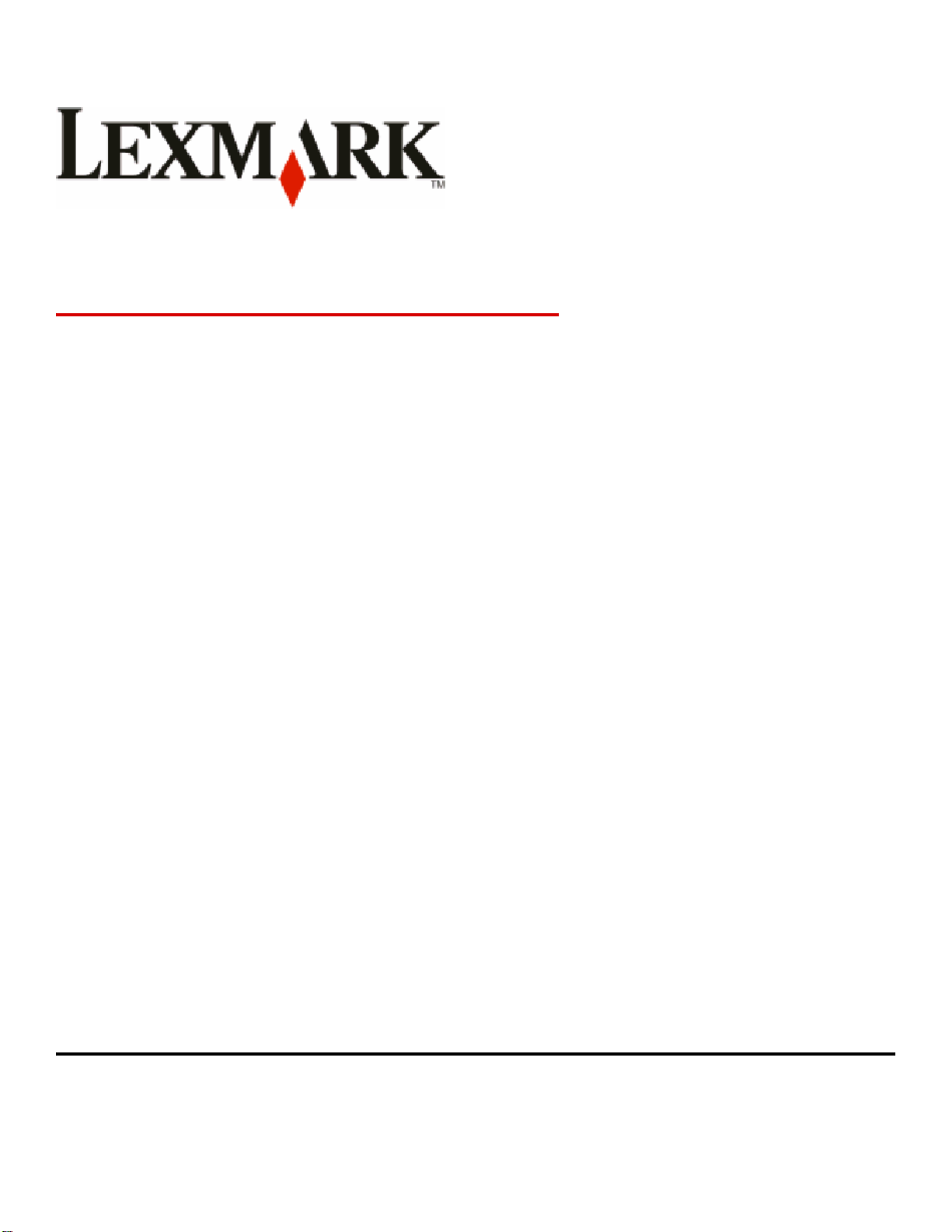
C734 및 C736 시리즈
사용자 안내
www.lexmark.com
Àåºñ À¯Çü/¸ðµ¨ ¹øÈ£:
5026: 210, 230, 280, 410, 430, 480
n01, n02, n03, gn1, gn2, dn1, dn2, dn3, gd1, gd2, dw1, dw2, gw1, gw2
n01, n02, n03, gn1, gn2, dn1, dn2, dn3, gd1, gd2
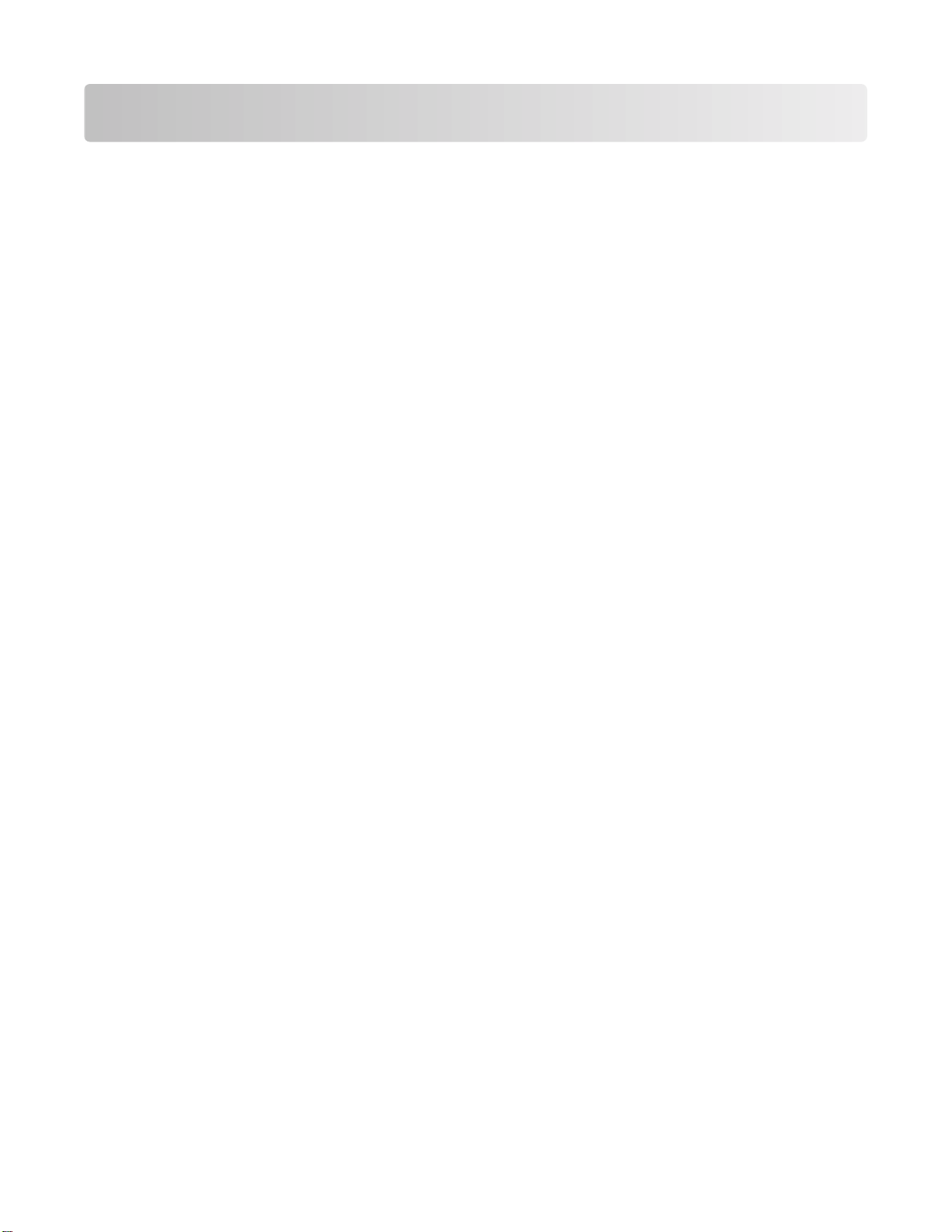
목차
안전 정보.................................................................................9
프린터에 대해 알아보기.............................................................11
프린터에 대한 정보 찾기........................................................................................11
프린터 위치 선택..................................................................................................12
프린터 구성.........................................................................................................13
보안 잠금 장치 사용..............................................................................................15
프린터 제어판에 대한 이해.....................................................................................15
추가 프린터 설치......................................................................17
내부 옵션 설치.....................................................................................................17
사용 가능한 내부 옵션 ..................................................................................................17
시스템 보드 액세스를 통한 내부 옵션 설치 .......................................................................18
메모리 카드 설치 .........................................................................................................19
플래시 메모리 또는 펌웨어 카드 설치 ..............................................................................21
ISP(Internal Solutions Port) 설치 .....................................................................................23
프린터 하드 디스크 설치 ...............................................................................................29
시스템 보드 덮개 다시 부착 ...........................................................................................32
케이블 연결.........................................................................................................33
옵션 용지함 설치..................................................................................................35
프린터 설치 확인..................................................................................................37
메뉴 설정 페이지 인쇄 ..................................................................................................37
네트워크 설정 페이지 인쇄 ............................................................................................37
프린터 소프트웨어 설치.........................................................................................37
프린터 소프트웨어 설치 ................................................................................................37
프린터 드라이버에서 사용 가능한 옵션 업데이트 ...............................................................38
무선 인쇄 설정.....................................................................................................39
무선 네트워크에 프린터를 설치하기 위해 필요한 정보 ........................................................39
무선 네트워크(Windows)에 프린터 설치 ...........................................................................40
무선 네트워크에 연결할 프린터 설치(Macintosh).............................................................................41
유선 네트워크에 프린터 설치..................................................................................44
새 네트워크 ISP 설치 후 포트 설정 변경....................................................................46
직렬 인쇄 설정.....................................................................................................48
프린터의 환경적 영향 최소화......................................................50
용지와 토너 절약..................................................................................................50
재활용 용지 사용 .........................................................................................................50
소모품 절약 ................................................................................................................50
목차
2
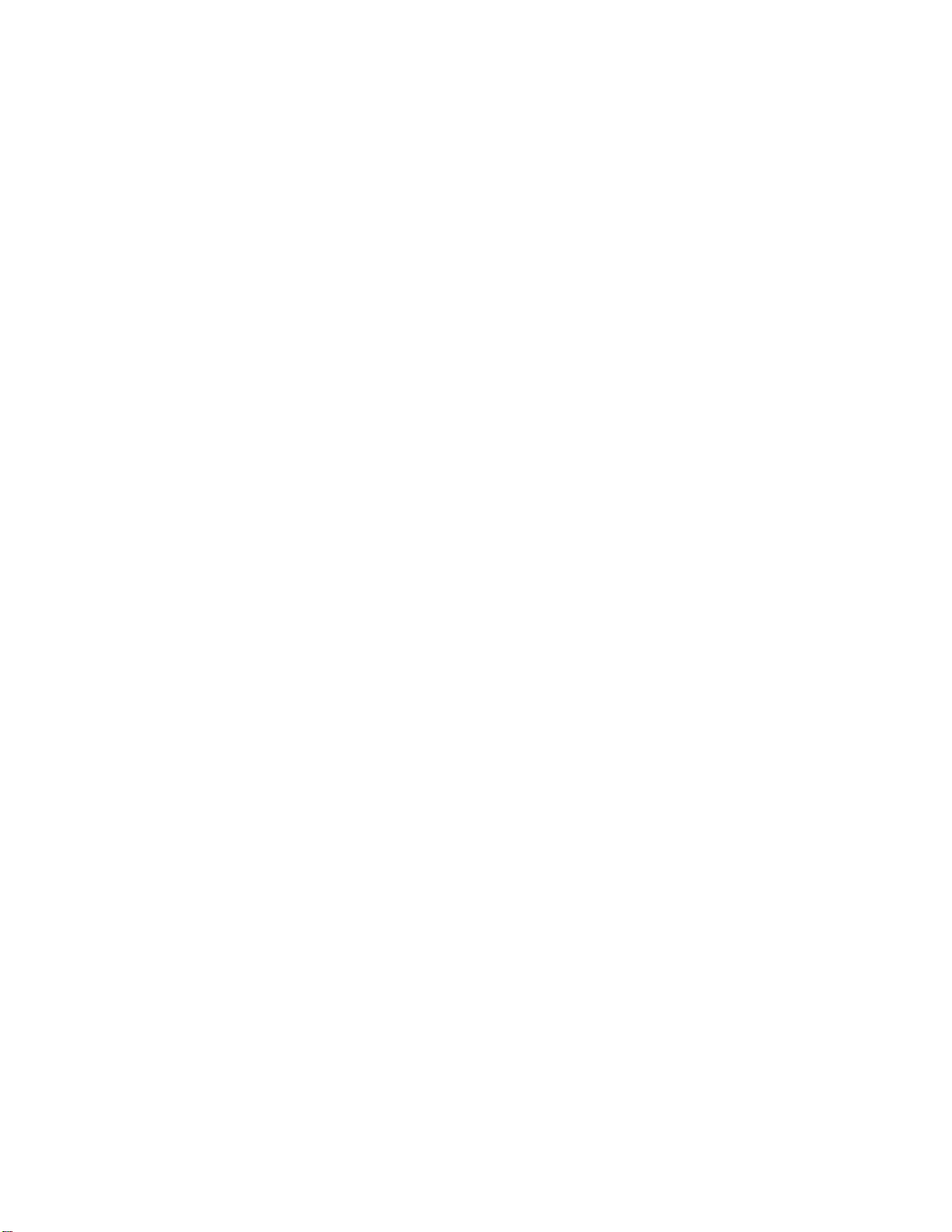
에너지 절약.........................................................................................................51
절약 모드 사용 ............................................................................................................51
프린터 소음 감소 .........................................................................................................52
전원 절약 조정 ............................................................................................................53
디스플레이의 밝기 조정 ................................................................................................53
재활용................................................................................................................54
Lexmark 제품 재활용 ....................................................................................................54
Lexmark 포장재 재활용 .................................................................................................54
재사용 또는 재활용을 위해 Lexmark 카트리지 반납 ............................................................54
용지 및 특수 매체 넣기..............................................................56
용지 크기 및 유형 설정..........................................................................................56
용지함 넣기.........................................................................................................56
다용도 용지함 넣기...............................................................................................59
급지대 연결 및 분리..............................................................................................62
용지함 연결 ................................................................................................................62
급지대 분리 ................................................................................................................62
용지 및 특수 용지 설명서...........................................................64
용지 지침............................................................................................................64
용지 특성 ...................................................................................................................64
사용할 수 없는 용지 .....................................................................................................65
용지 선택 ...................................................................................................................65
양식지 및 Letterhead 선택 .............................................................................................65
재활용 용지 및 기타 사무 용지 사용 ................................................................................66
용지 보관............................................................................................................66
지원되는 용지 크기, 유형 및 무게............................................................................67
지원되는 용지 크기 ......................................................................................................67
지원되는 용지 유형 및 무게 ...........................................................................................68
인쇄.......................................................................................69
문서 인쇄............................................................................................................69
문서 인쇄 ...................................................................................................................69
특수 문서 인쇄.....................................................................................................69
Letterhead 인쇄 ...........................................................................................................69
투명 용지 사용에 대한 팁 ..............................................................................................70
봉투 사용 팁 ...............................................................................................................71
라벨 사용 팁 ...............................................................................................................71
카드 스톡 사용 팁 ........................................................................................................72
기밀 작업 및 기타 대기 작업 인쇄............................................................................72
프린터의 보류 작업 ......................................................................................................72
기밀 작업 및 기타 대기 작업 인쇄 ...................................................................................73
목차
3
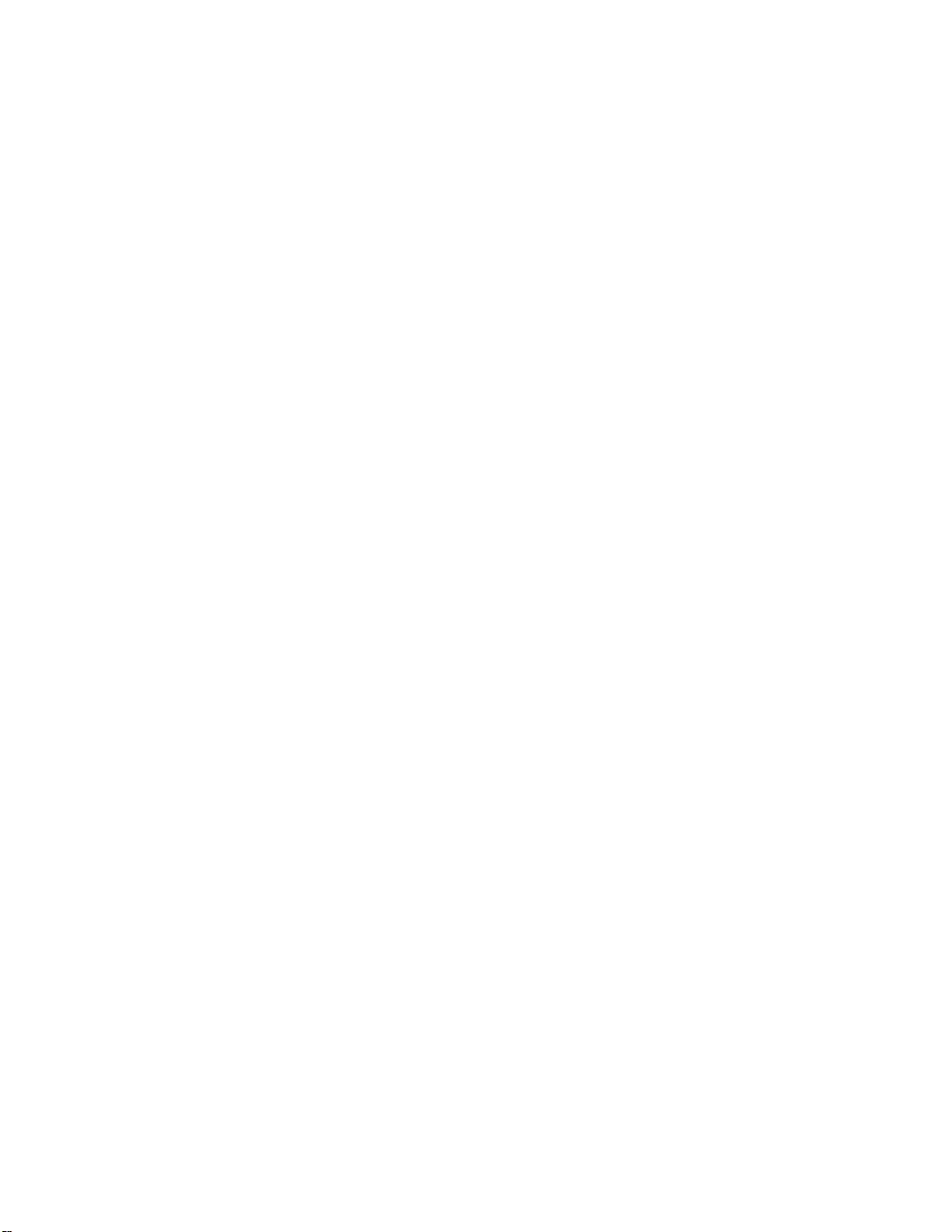
플래시 드라이브에서 인쇄......................................................................................75
PictBridge 지원 디지털 카메라에서 사진 인쇄.............................................................76
정보 페이지 인쇄..................................................................................................76
글꼴 샘플 목록 인쇄 .....................................................................................................76
디렉토리 목록 인쇄 ......................................................................................................77
인쇄 품질 테스트 페이지 인쇄 ........................................................................................77
인쇄 작업 취소.....................................................................................................77
프린터 제어판에서 인쇄 작업 취소 ..................................................................................77
컴퓨터에서 인쇄 작업 취소 ............................................................................................77
흑백으로 인쇄......................................................................................................78
최고 속도 및 최대 출력 사용...................................................................................79
용지 걸림 해결.........................................................................80
용지 걸림 예방.....................................................................................................80
용지 걸림 메시지 이해...........................................................................................80
200 용지 걸림......................................................................................................81
200 또는 201 용지 걸림.........................................................................................82
201 용지 걸림......................................................................................................83
202 용지 걸림......................................................................................................84
203 용지 걸림......................................................................................................86
230 용지 걸림......................................................................................................87
240 용지 걸림......................................................................................................88
250 용지 걸림......................................................................................................90
프린터 메뉴 이해......................................................................91
메뉴 목록............................................................................................................91
소모품 메뉴.........................................................................................................92
용지 메뉴............................................................................................................93
기본 급지대 메뉴 .........................................................................................................93
용지 크기/유형 메뉴 .....................................................................................................93
다용도 급지대 구성 메뉴 ...............................................................................................96
대용 크기 메뉴 ............................................................................................................96
용지 질감 메뉴 ............................................................................................................96
용지 무게 메뉴 ............................................................................................................98
용지 넣기 메뉴 ..........................................................................................................100
사용자 정의 유형 메뉴 ................................................................................................101
Universal 용지 설정 메뉴 .............................................................................................101
보고서 메뉴.......................................................................................................102
보고서 메뉴 ..............................................................................................................102
네트워크/포트 메뉴.............................................................................................103
목차
4
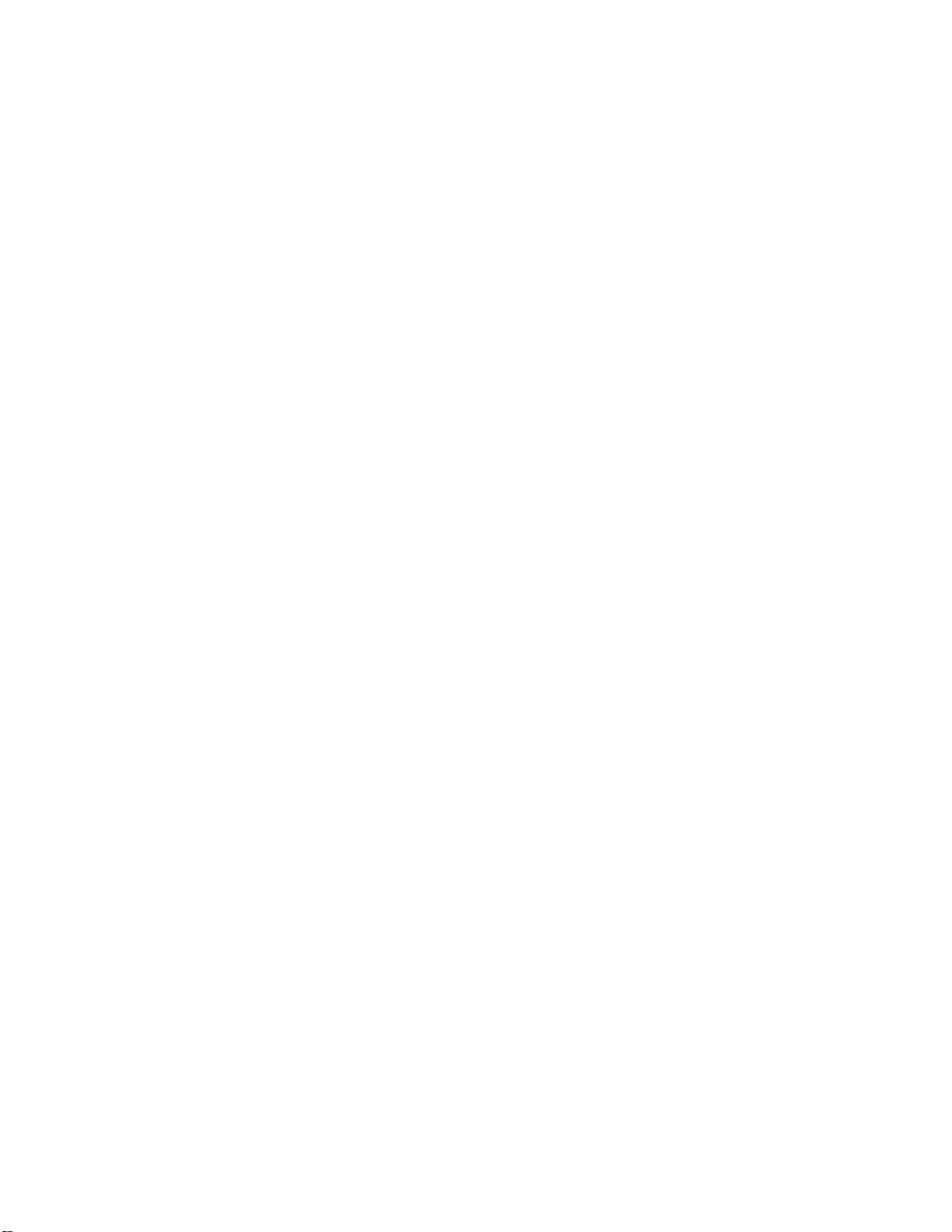
활성 NIC 메뉴............................................................................................................ 103
기본 네트워크 또는 네트워크 <x> 메뉴........................................................................... 103
네트워크 보고서 메뉴 .................................................................................................105
네트워크 카드 메뉴 ....................................................................................................106
TCP/IP 메뉴.............................................................................................................. 106
IPv6 메뉴.................................................................................................................. 107
무선 메뉴 .................................................................................................................108
AppleTalk 메뉴 ..........................................................................................................108
Netware 메뉴 ............................................................................................................109
LexLink 메뉴 .............................................................................................................110
기본 USB 및 USB <x> 메뉴 .......................................................................................... 110
병렬 <x> 메뉴............................................................................................................112
직렬 <x> 메뉴............................................................................................................114
SMTP 설정 메뉴 ........................................................................................................116
보안 메뉴..........................................................................................................117
기타 메뉴 .................................................................................................................117
기밀 인쇄 메뉴 ..........................................................................................................118
디스크 완전 삭제 메뉴 ................................................................................................119
보안 감사 로그 메뉴 ...................................................................................................120
날짜/시간 설정 메뉴 ................................................................................................... 121
설정 메뉴..........................................................................................................121
일반 설정 메뉴 ..........................................................................................................121
설정 메뉴 .................................................................................................................125
마무리 메뉴 ..............................................................................................................127
품질 메뉴 .................................................................................................................128
유틸리티 메뉴 ...........................................................................................................132
XPS 메뉴.................................................................................................................. 133
PDF 메뉴.................................................................................................................. 133
PostScript 메뉴 .......................................................................................................... 133
PCL 에뮬레이션 메뉴..................................................................................................134
HTML 메뉴 ...............................................................................................................137
이미지 메뉴 ..............................................................................................................138
PictBridge 메뉴 .......................................................................................................... 139
플래시 드라이브 메뉴 .................................................................................................139
도움말 메뉴.......................................................................................................141
프린터 메시지 이해.................................................................142
상태 및 오류 메시지 목록.....................................................................................142
프린터 유지관리.....................................................................156
프린터 외관 청소................................................................................................156
프린터 헤드 렌즈 청소.........................................................................................156
소모품 보관.......................................................................................................158
목차
5
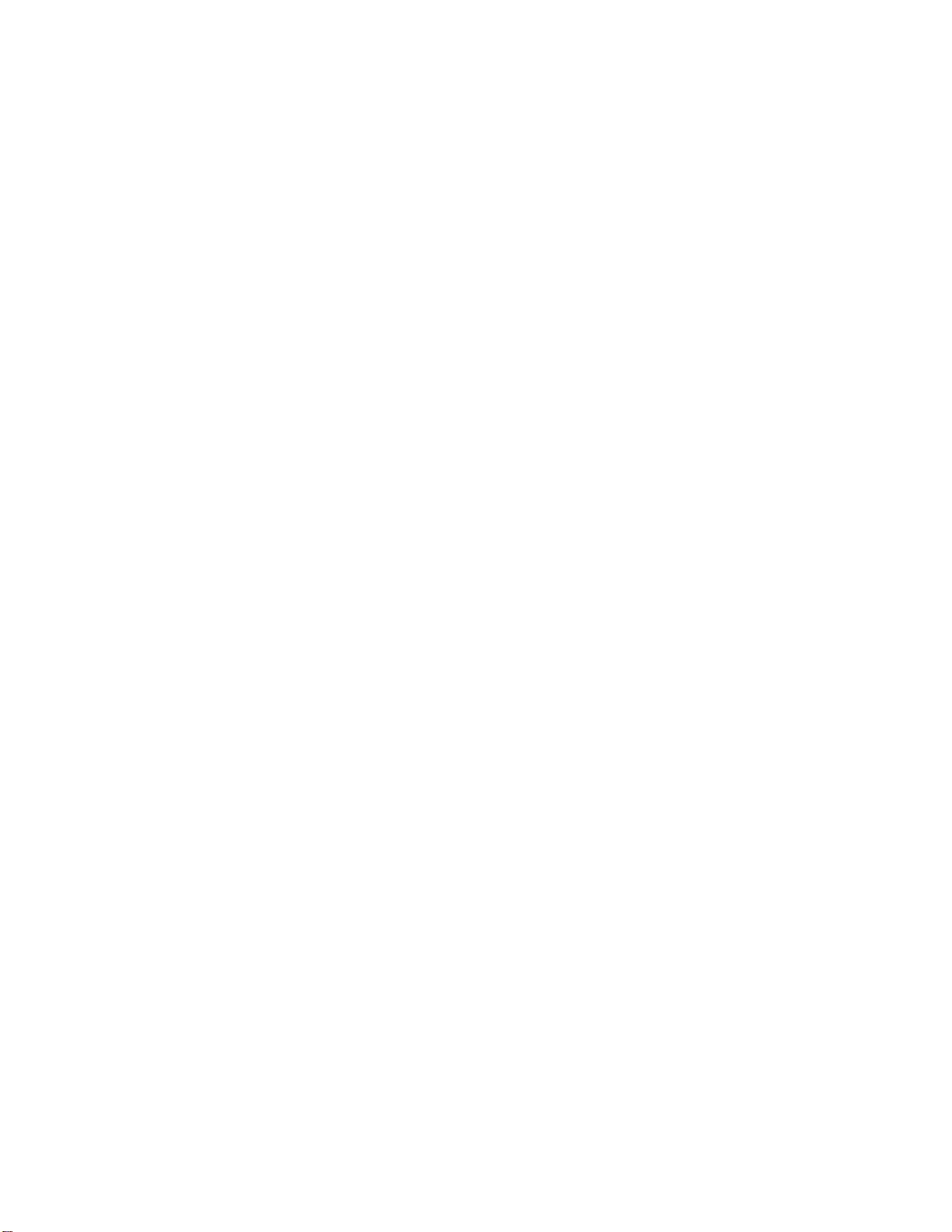
소모품 상태 확인................................................................................................158
프린터 제어판에서 소모품 상태 점검 .............................................................................158
네트워크 컴퓨터에서 소모품 상태 점검 ..........................................................................159
소모품 주문.......................................................................................................159
토너 카트리지 주문 ....................................................................................................159
포토컨덕터 주문 ........................................................................................................159
퓨저 또는 전송 모듈 주문 ............................................................................................159
폐토너통 주문 ...........................................................................................................160
소모품 교체.......................................................................................................160
포토컨덕터 교체 .......................................................................................................160
토너 카트리지 교체 ....................................................................................................163
폐토너통 교체 ...........................................................................................................167
프린터 이동.......................................................................................................168
프린터를 이동하기 전에 ..............................................................................................168
프린터를 다른 장소로 옮기기 .......................................................................................169
새로운 장소에 프린터 설치 ..........................................................................................169
프린터 운송 ..............................................................................................................170
관리 지원..............................................................................171
고급 네트워킹 및 관리자 정보 찾기........................................................................171
EWS(내장 웹 서버) 사용......................................................................................171
가상 디스플레이 점검..........................................................................................171
장치 상태 확인...................................................................................................172
이메일 경고 설정................................................................................................172
보고서 보기.......................................................................................................172
공장 출하시 기본 설정 복원..................................................................................173
문제 해결..............................................................................174
응답하지 않는 프린터 검사...................................................................................174
인쇄 문제 해결...................................................................................................174
여러 언어 PDF 인쇄 불가.............................................................................................174
프린터 제어판 디스플레이에 아무 것도 표시되지 않거나 다이아몬드 모양만 표시됨................ 174
USB 드라이브 읽기 오류 메시지가 나타남 ......................................................................174
작업이 인쇄되지 않음 .................................................................................................175
기밀 및 기타 대기 작업이 인쇄되지 않음 ........................................................................175
인쇄하는 데 예상 시간보다 오래 걸림 ............................................................................176
잘못된 급지대 또는 잘못된 용지로 작업 인쇄 ..................................................................176
잘못된 문자 인쇄 .......................................................................................................176
용지함 연결이 작동하지 않음 .......................................................................................177
대형 작업이 한 부씩 인쇄되지 않음 ...............................................................................177
예기치 않게 페이지가 나눠짐 .......................................................................................177
목차
6
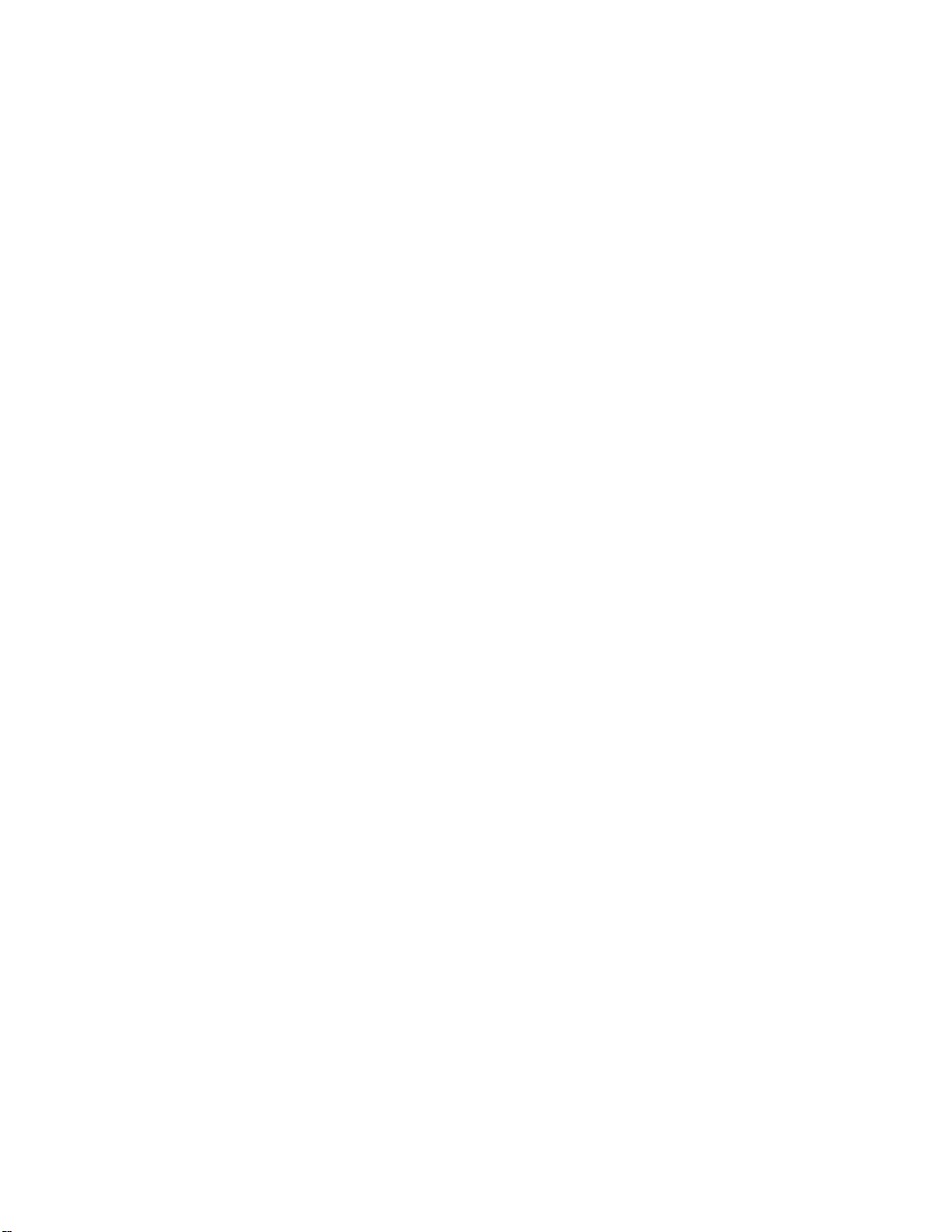
옵션 문제 해결...................................................................................................178
옵션이 올바르게 작동되지 않거나 작동이 종료됨 .............................................................178
용지함 / 서랍 ............................................................................................................ 178
플래시 메모리 카드 ....................................................................................................178
어댑터와 하드 디스크 .................................................................................................179
ISP ..................................................................................................................................................179
내부 인쇄 서버 ..........................................................................................................179
메모리 카드 ..............................................................................................................179
USB/병렬 인터페이스 카드 ..........................................................................................179
용지 급지 문제 해결............................................................................................180
용지가 자주 걸림 .......................................................................................................180
걸린 용지를 제거해도 용지 걸림 메시지가 계속 나타남 .....................................................180
용지 걸림을 해결한 후 용지 걸림이 발생한 페이지가 다시 인쇄되지 않음.............................. 180
인쇄 품질 문제 해결............................................................................................181
인쇄 품질 문제 확인 ...................................................................................................181
공백 페이지 ..............................................................................................................181
문자가 고르지 않음 ....................................................................................................181
색상 위치 잘못 맞춤 ...................................................................................................182
이미지가 잘림 ...........................................................................................................182
컬러 페이지에 가는 수평 선이 나타남 ............................................................................183
이미지가 흐림 ...........................................................................................................183
회색 배경 .................................................................................................................183
여백이 잘못됨 ...........................................................................................................183
연한 선, 흰 선 또는 색이 잘못된 선 ...............................................................................183
용지가 과도하게 말림 .................................................................................................184
불규칙하게 인쇄됨 .....................................................................................................184
인쇄가 너무 어두움 ....................................................................................................184
너무 밝게 인쇄됨 .......................................................................................................185
결함 반복 .................................................................................................................185
기울어져 인쇄됨 ........................................................................................................186
한 색으로 채워진 페이지 .............................................................................................186
수평 줄무늬 ..............................................................................................................186
수직 줄무늬 ..............................................................................................................187
페이지에 토너가 번지거나 배경 그림자가 나타남 .............................................................187
토너가 쉽게 지워짐 ....................................................................................................187
토너 얼룩 .................................................................................................................187
투명 용지 인쇄 품질이 열악함 ......................................................................................188
인쇄 밀도가 고르지 않음 .............................................................................................188
색상 품질 문제 해결............................................................................................188
컬러 인쇄에 대한 FAQ ....................................................................................................................188
내장 웹 서버(EWS)가 열리지 않습니다...................................................................191
네트워크 연결을 확인하십시오. ....................................................................................191
네트워크 설정을 확인하십시오. ....................................................................................191
목차
7
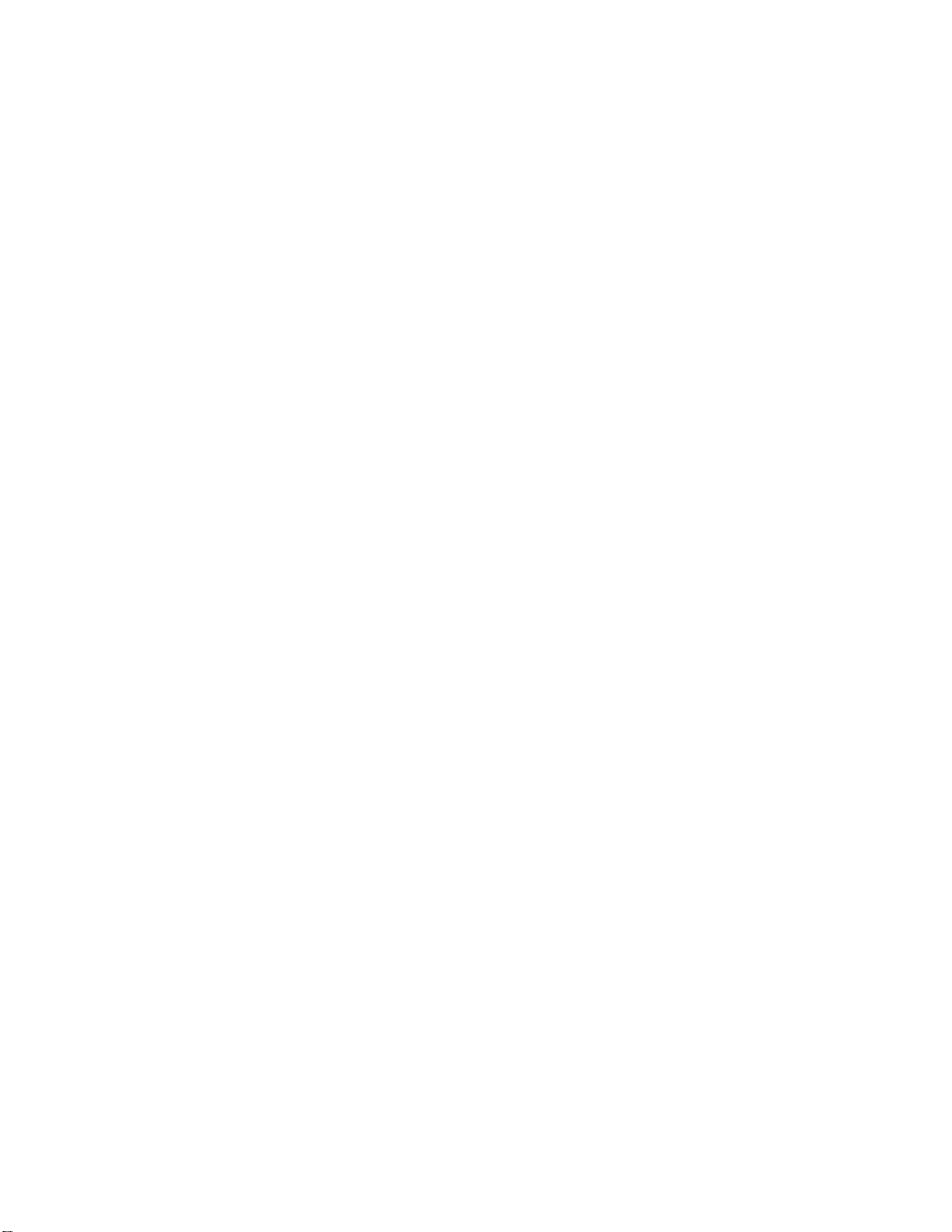
고객 지원 문의...................................................................................................191
고지 사항..............................................................................193
제품 정보..........................................................................................................193
발행 고지사항....................................................................................................193
전력 소모량.......................................................................................................196
색인.....................................................................................204
목차
8
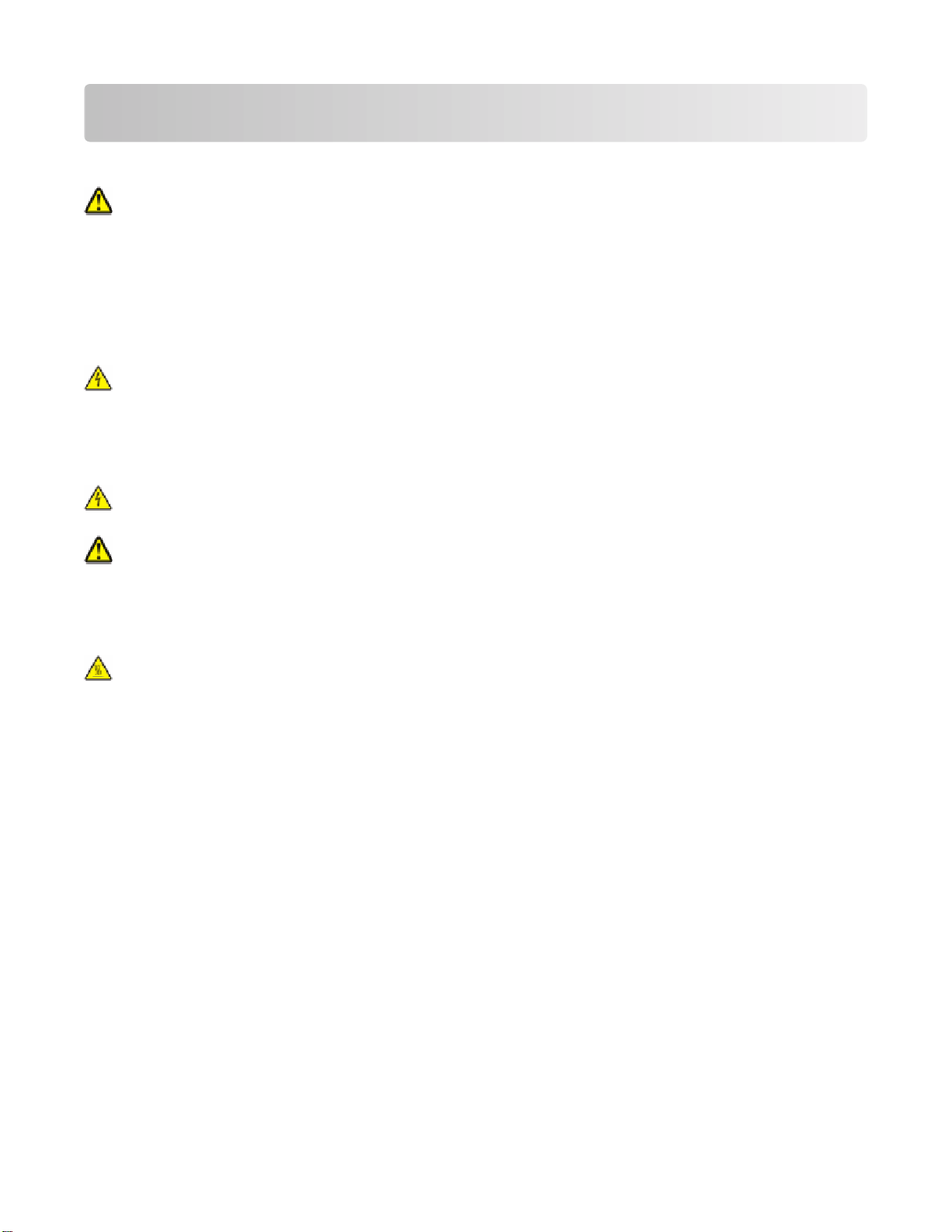
안전 정보
제품에 가깝고 접근하기 쉬우며 올바로 접지된 전기 콘센트에 전원 코드를 연결하십시오.
주의—부상 위험: 전원 코드를 꼬거나, 구부리거나, 밟거나, 위에 무거운 물건을 올리지 마십시오. 전원
코드가 벗겨지거나 과부하가 걸리지 않도록 주의하십시오. 전원 코드가 가구나 벽 등의 물건 틈에 끼지
않도록 하십시오. 전원 코드를 잘못 사용하면 화재나 감전이 발생할 수 있습니다. 전원 코드를 주기적으
로 점검하십시오. 검사할 때는 먼저 전기 콘센트에서 전원 코드를 뽑습니다.
물기가 있거나 습기 찬 장소에서 제품을 사용하거나 보관하지 마십시오.
이 제품과 함께 제공된 전원 코드나 제조업체가 승인한 교체품만을 사용하십시오.
사용 설명서에 없는 문제는 전문 서비스 담당자에게 서비스나 수리를 문의하십시오.
주의—감전 위험: 천둥 번개가 칠 때는 팩스 기능을 사용하지 마십시오. 천둥 번개가 칠 때 이 제품을 설
치하거나 전원 공급 코드 또는 전화선 등을 연결하지 마십시오.
이 제품은 엄격한 국제 안전 표준을 만족하기 위해 지정된 Lexmark 구성품을 사용하여 설계, 테스트 및 승
인되었습니다. 일부 부품의 안전 기능은 명확하지 않을 수 있습니다. 해당 제조업체는 다른 교체 부품의 사
용에 대해 책임을 지지 않습니다.
주의—감전 위험: 모든 외부 연결(예: 이더넷 및 전화 시스템 연결)이 표시된 플러그인 포트에 제대로 설
치되어 있는지 확인하십시오.
주의—부상 위험: 이 제품은 레이저를 사용합니다. 본 문서에 명시되지 않은 절차를 제어, 조정 또는 수
행할 경우 유해한 방사선에 노출될 수 있습니다.
이 제품은 인쇄 매체를 가열하는 인쇄 프로세스를 사용하므로 가열로 인해 용지에서 가스가 방출될 수 있습
니다. 유해 가스의 방출을 예방하기 위해 운영 지침 중에서 인쇄 매체 선택에 대한 내용을 다루는 섹션을 이
해해야 합니다.
주의—표면 고열: 퓨저 및 퓨저 근처의 프린터 내부가 뜨거울 수 있습니다. 퓨저가 식을 때까지 기다린
후 걸린 용지를 제거합니다.
안전 정보
9
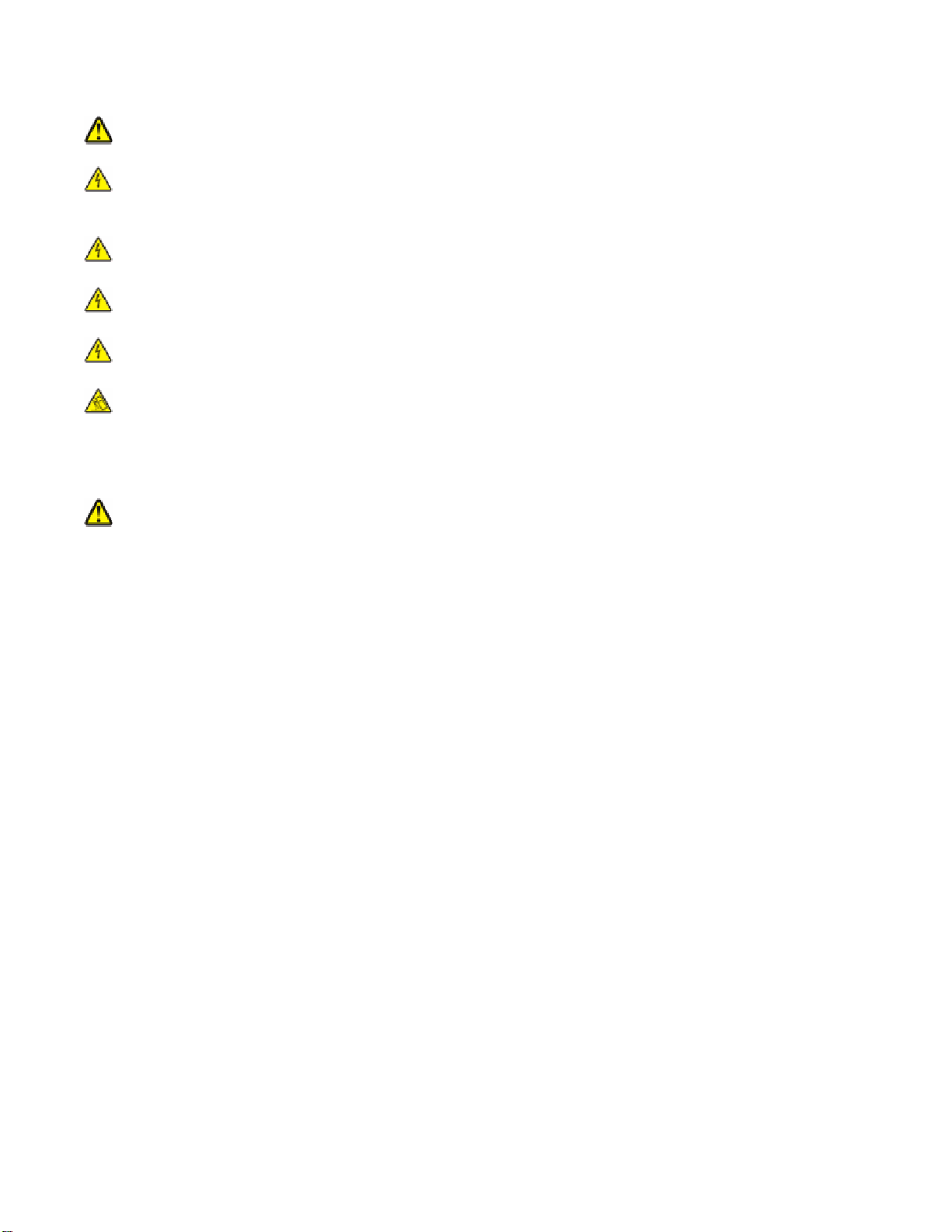
이 제품에는 리튬 배터리가 들어 있습니다.
주의—부상 위험: 배터리를 잘못된 종류의 배터리로 교체하면 폭발할 위험이 있습니다. 배터리 제조업
체의 지침과 지역별 규제 사항에 따라 사용된 배터리를 폐기합니다.
주의—감전 위험: 프린터를 설치한 후 메모리 또는 옵션 카드를 설치할 경우 프린터를 끄고 벽 콘센트에
서 전원 코드를 뽑은 후 작업을 수행하십시오. 프린터에 다른 장치가 연결되어 있는 경우 다른 장치도
끄고 프린터에 연결된 케이블을 분리하십시오.
주의—감전 위험: 프린터를 설치한 후 옵션 급지대를 설치하는 경우 프린터를 끄고 전원 코드, USB 케이
블 및 이더넷 케이블을 뽑은 후 설치를 진행하십시오.
주의—감전 위험: 프린터를 설치한 후 ISP 를 설치하는 경우, 프린터 전원을 끄고 벽 콘센트에서 전원 코
드를 뽑은 후 설치를 진행하십시오.
주의—감전 위험: 프린터 외부를 청소할 때는 감전의 위험을 방지하기 위해 벽면 콘센트에서 전원 코드
를 뽑고 프린터에 연결된 모든 케이블을 뽑은 후 진행하십시오.
주의—넘어질 위험 있음: 바닥 상치형 설정의 경우 안정성을 위해 별도의 수납 가구가 있어야 합니다. 고
용량 입력 급지대, 양면 장치 및 하나의 입력 옵션을 사용하는 경우 또는 입력 옵션을 둘 이상 사용하는
경우에는 프린터 받침대 아니면 프린터 베이스를 사용해야 합니다. 스캔, 복사, 팩스 기능의 복합기(MFP)
를 구입한 경우 추가 수납 가구가 필요할 수 있습니다. 자세한 내용은
www.lexmark.com/multifunctionprinters 에서 확인하십시오.
주의—부상 위험: 프린터 무게는 18 kg (40 lb)를 넘으므로 안전하게 운반하려면 2명 이상의 숙련된 인원
이 있어야 합니다.
안전 정보
10
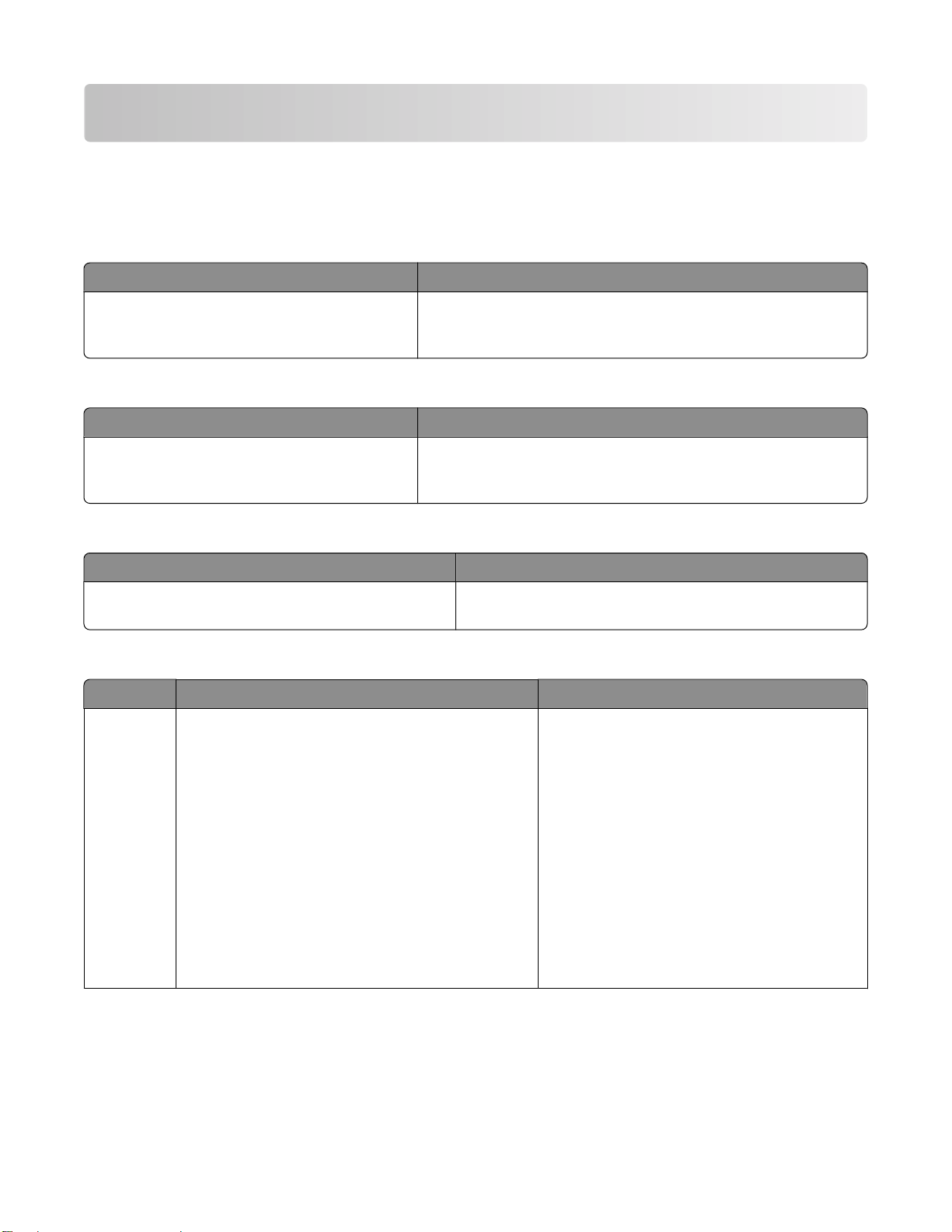
프린터에 대해 알아보기
프린터에 대한 정보 찾기
설정
정보
설명 찾을 위치
설정
정보는 프린터 설정을 위한 지침을 제공합
니다. 필요한 항목에 따라 로컬, 네트워크 또는
무선에 대한 지침을 따릅니다.
무선 설정 설명서
설명 찾을 위치
설정
정보는 프린터 상자 또는 Lexmark 웹 사이트
www.lexmark.com 에서 찾을 수 있습니다.
프린터에 내장된 무선 기능이 있으면
설명서
공됩니다.
에는 프린터 무선 연결에 대한 지침이 제
무선 설정
무선 설정 설명서
www.lexmark.com 에서 찾을 수 있습니다.
는 프린터 상자 또는 Lexmark 웹 사이트
도움말
설명 찾을 위치
도움말은 소프트웨어 사용을 위한 지침을 제공합니다.Lexmark 소프트웨어 프로그램에서 도움말, 팁 ª 도움말 또
는 도움말 ª 도움말 항목을 클릭합니다.
고객 지원
설명 찾을 위치(북미) 찾을 위치(나머지 국가)
전화 지원 다음 연락처로 문의하십시오.
• 미국: 1-800-332-4120
월요일-금요일(8:00 AM-11:00 PM ET)
토요일(정오-6:00 PM ET)
• 캐나다: 1-800-539-6275
월요일-금요일(8:00 AM-11:00 PM ET)
토요일(정오-6:00 PM ET)
전화 번호 및 지원 시간은 국가 또는 지역에 따
라 다릅니다.
웹 사이트 www.lexmark.com 을 방문하십시
오. 국가 또는 지역을 선택하고 고객 지원 링크
를 선택하십시오.
참고: Lexmark 에 문의하는 방법에 대한 자세
한 내용은 프린터와 함께 제공된 보증서를 참
조하십시오.
• 멕시코: 001-888-377-0063
월요일-금요일(8:00 AM-8:00 PM ET)
참고: 전화 번호 및 지원 시간은 통지 없이 변경될
수 있습니다. 사용 가능한 최신 전화 번호는 프린터
와 함께 제공된 보증서를 참조하십시오.
프린터에 대해 알아보기
11
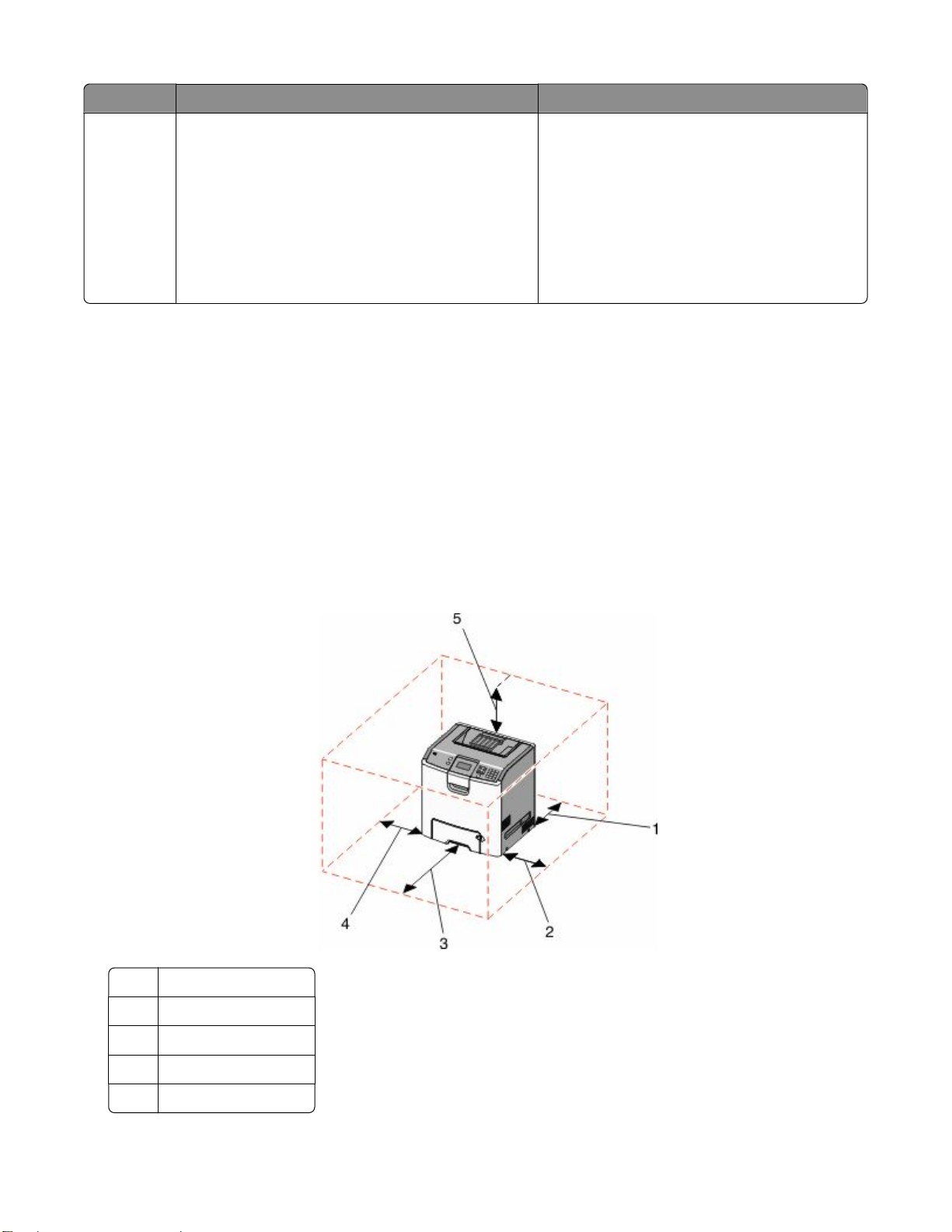
설명 찾을 위치(북미) 찾을 위치(나머지 국가)
이메일 지원
이메일 지원은 웹 사이트 www.lexmark.com 을 방
문하십시오.
1 지원을 클릭합니다.
2 기술 지원을 클릭합니다.
3 프린터 유형을 선택합니다.
4 사용자의 프린터 모델을 선택하십시오.
5 지원 도구 섹션에서 이메일 지원을 클릭합니다.
이메일 지원은 국가 또는 지역에 따라 다르며
경우에 따라 사용하지 못할 수도 있습니다.
웹 사이트 www.lexmark.com 을 방문하십시
오. 국가 또는 지역을 선택하고 고객 지원 링크
를 선택하십시오.
참고: Lexmark 에 문의하는 방법에 대한 자세
한 내용은 프린터와 함께 제공된 보증서를 참
조하십시오.
6 양식을 작성하고 요청 전송을 클릭합니다.
프린터 위치 선택
프린터 위치를 선택할 때에는 용지함, 커버 및 덮개가 열리도록 충분한 공간을 확보합니다. 옵션을 설치할
예정이라면 이를 위한 공간도 충분히 확보합니다. 다음을 주의하십시오.
• 실내 공기 흐름이 최신 ASHRAE 62 표준 개정을 충족하는지 확인합니다.
• 평평하고 단단하며 안정적인 공간에 설치합니다.
• 프린터는 다음과 같이 유지 관리하십시오.
– 냉난방 장치 또는 송풍기의 바람이 직접적으로 닿지 않도록 합니다.
– 직사광선, 극심한 습기 또는 온도 변화의 영향을 받지 않도록 합니다.
– 깨끗하게 관리하며 물기가 닿거나 먼지가 쌓이지 않게 합니다.
• 환기가 잘 되도록 프린터 주변에 다음과 같은 권장 공간을 확보합니다.
152.4 mm(6.0 인치)
1
101.6 mm(4.0 인치)
2
609.6 mm(24.0 인치)
3
101.6 mm(4.0 인치)
4
304.8 mm(12.0 인치)
5
프린터에 대해 알아보기
12

프린터가 설치되면 다음과 같이 청소하십시오.
프린터 구성
기본 모델
표준 출력함
1
용지 지지대
2
프린터 제어판
3
표준 550장 급지대(급지대 1)
4
다용도 용지함
5
구성 모델
주의—넘어질 위험 있음: 바닥 상치형 설정의 경우 안정성을 위해 별도의 수납 가구가 있어야 합니다. 고
용량 입력 급지대, 양면 장치 및 하나의 입력 옵션을 사용하는 경우 또는 입력 옵션을 둘 이상 사용하는
경우에는 프린터 받침대 아니면 프린터 베이스를 사용해야 합니다. 스캔, 복사, 팩스 기능의 복합기(MFP)
를 구입한 경우 추가 수납 가구가 필요할 수 있습니다. 자세한 내용은
www.lexmark.com/multifunctionprinters 에서 확인하십시오.
프린터에 대해 알아보기
13
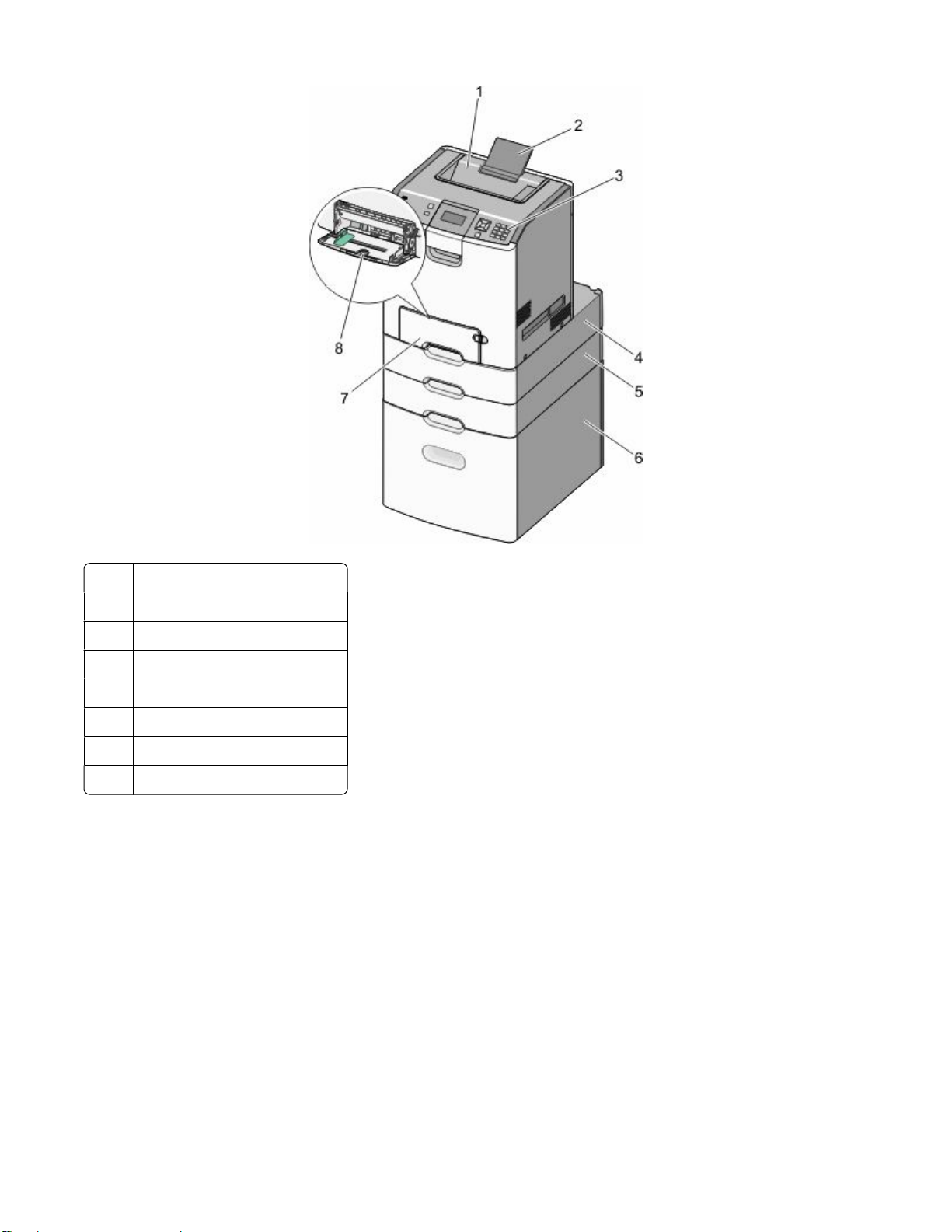
표준 출력함
1
용지 지지대
2
프린터 제어판
3
550장 특수 용지 서랍(옵션)
4
550장 용지함(옵션)
5
2,000 장 용지함(옵션)
6
표준 550장 급지대(급지대 1)
7
다용도 용지함
8
프린터에 대해 알아보기
14
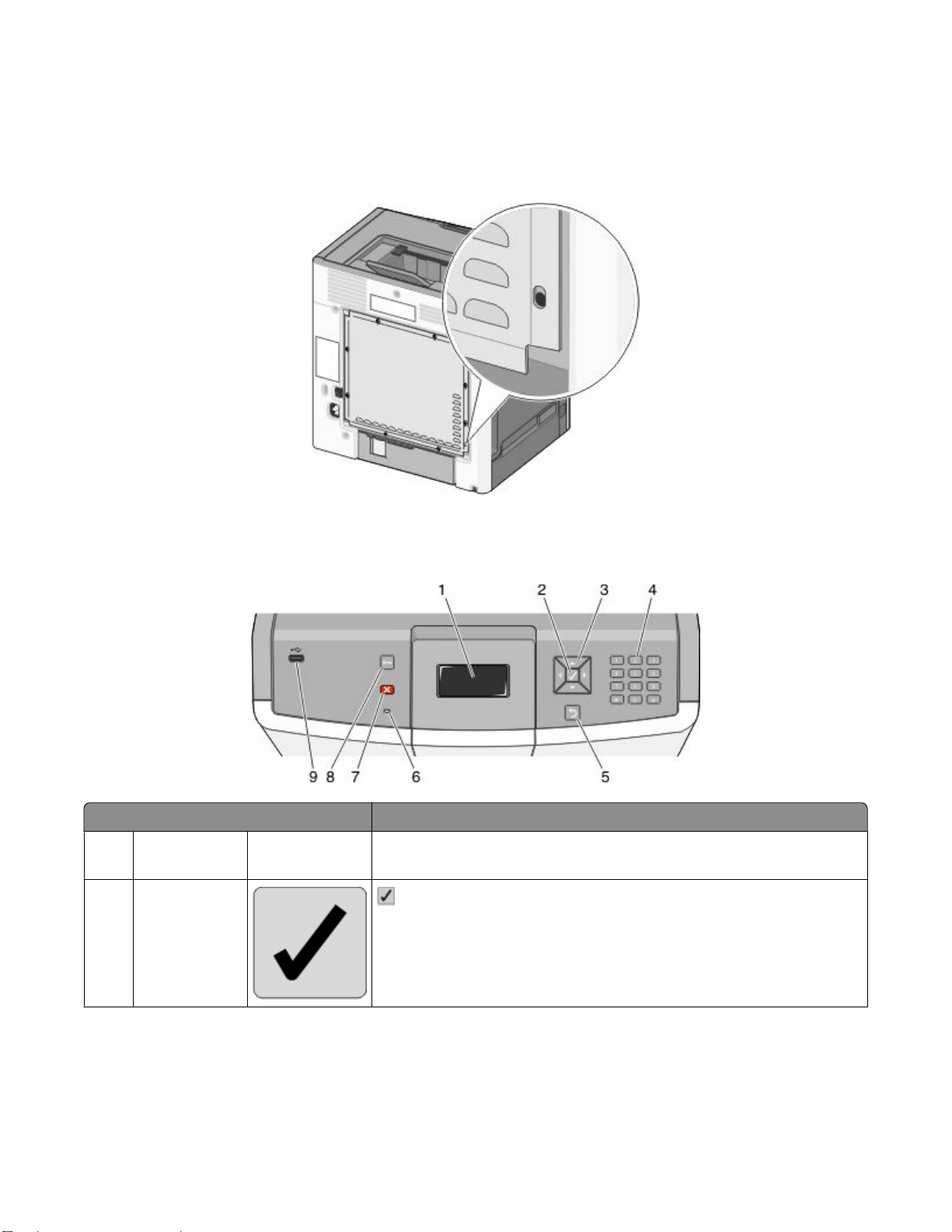
보안 잠금 장치 사용
프린터에 보안 잠금 장치가 장착되어 있습니다. 대부분의 노트북 컴퓨터와 호환 가능한 잠금 장치가 부착된
경우 프린터는 잠깁니다. 잠긴 경우 금속판과 시스템 보드를 제거할 수 없습니다. 그림과 같은 위치에 프린
터에 보안 잠금을 부착하십시오.
프린터 제어판에 대한 이해
제어판 항목 설명
디스플레이 이 디스플레이는 프린터 상태와 통신하는 메시지 및 그림을 표시합니
1
다.
선택
2
를 누르면 메뉴 항목의 작업이 시작됩니다.
프린터에 대해 알아보기
15
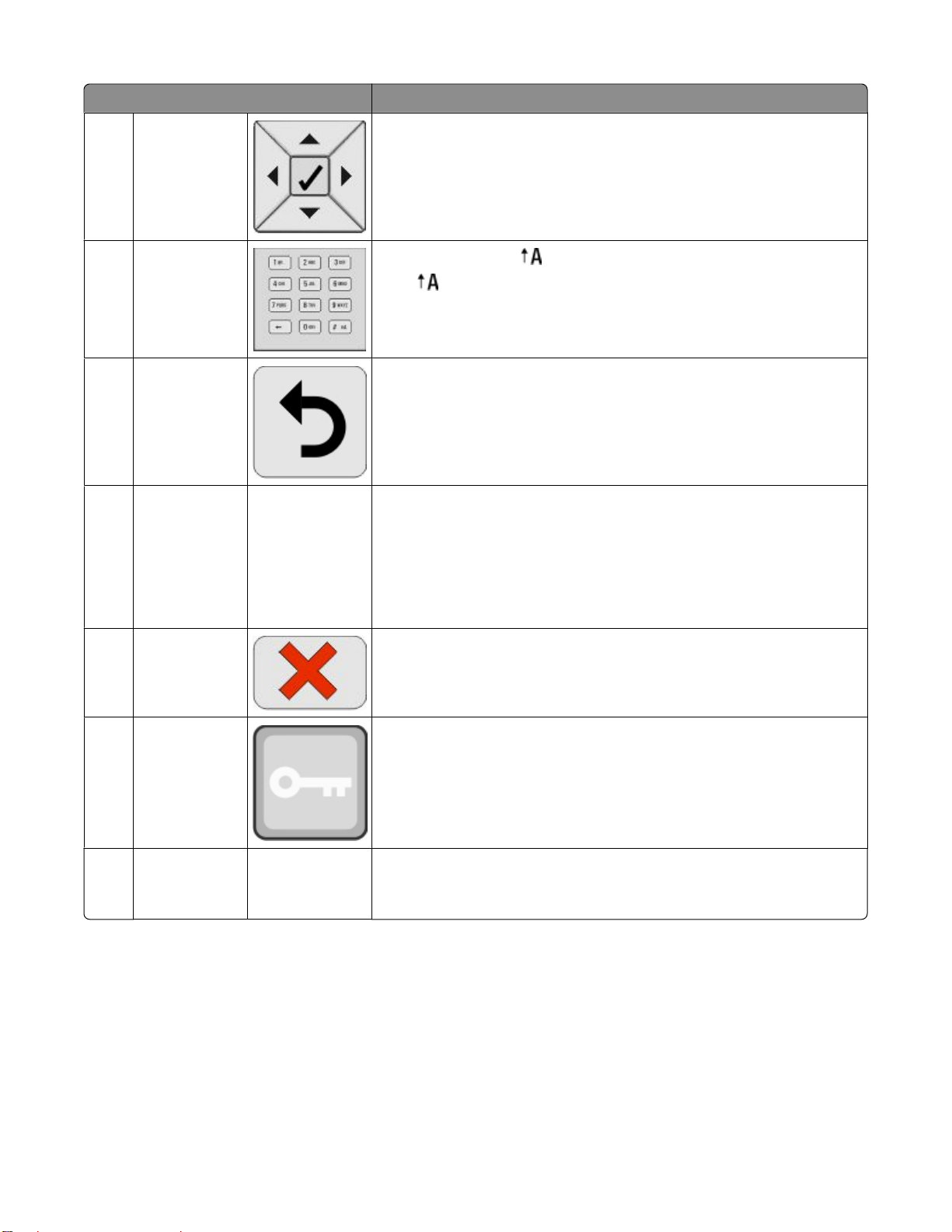
제어판 항목 설명
탐색 버튼 위쪽 또는 아래쪽 화살표 버튼을 눌러 메뉴 목록을 스크롤합니다.
3
왼쪽 또는 오른쪽 화살표 버튼을 눌러 다른 화면으로 넘어가는 값 또는
문자를 스크롤합니다.
숫자 키패드
4
뒤 디스플레이가 이전 화면으로 돌아갑니다.
5
표시등 프린터 상태를 표시합니다.
6
숫자 0-9, 문자 A-Z, 및 백스페이스 버튼으로 구성됩니다.
참고: 버튼은 Caps Lock 기능으로 사용되며 # 기호를 포함합니다.
• 꺼짐-전원이 꺼져 있거나 프린터가 절약 모드입니다.
• 녹색으로 깜박임- 프린터가 예열, 데이터 처리 또는 작업 인쇄 중입
• 녹색으로 켜져 있음- 프린터가 켜져 있으나 유휴 상태입니다.
• 빨간색으로 켜져 있음-운영자의 조작이 필요합니다.
니다.
중지 프린터 작업이 모두 중지됩니다.
7
디스플레이에 중지됨이 표시되면 옵션 목록이 나타납니다.
메뉴 메뉴 인덱스를 엽니다.
8
참고: 이 메뉴는 프린터가 준비 상태에 있는 경우에만 사용할 수 있습
니다.
USB 직접 포트 USB 플래시 드라이브를 삽입하여 프린터에 데이터를 전송합니다.
9
디지털 카메라의 USB 케이블을 삽입하여 PictBridge 지원 디지털 카메
라로 사진을 인쇄합니다.
프린터에 대해 알아보기
16
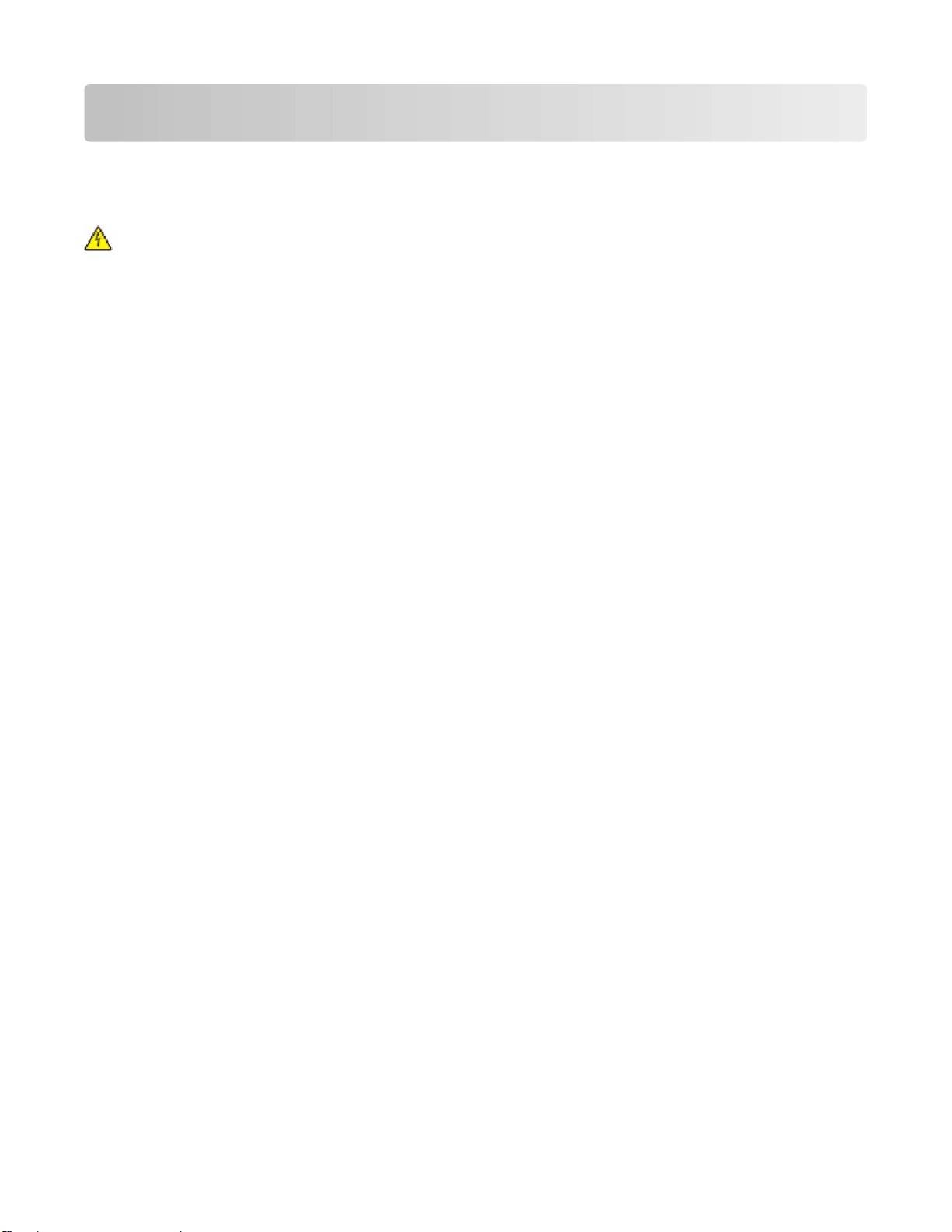
추가 프린터 설치
내부 옵션 설치
주의—감전 위험: 프린터를 설치한 후 메모리 또는 옵션 카드를 설치할 경우 프린터를 끄고 벽 콘센트에
서 전원 코드를 뽑은 후 작업을 수행하십시오. 프린터에 다른 장치가 연결되어 있는 경우 해당 장치도
끄고 프린터에 연결된 케이블을 분리하십시오.
옵션 카드를 추가하여 프린터 연결과 메모리 용량을 사용자 정의할 수 있습니다. 이 단원의 지침에서는 사용
가능한 카드 설치 방법 및 삭제할 카드의 위치를 찾는 방법을 설명합니다.
사용 가능한 내부 옵션
• 메모리 카드
– 프린터 메모리
– 플래시 메모리
– 글꼴
• 펌웨어 카드
– 바코드
– PrintCryption
• 프린터 하드 디스크
• Lexmark
– RS-232-C 직렬 ISP
– 병렬 1284-B ISP
– MarkNet
– MarkNet N8130 10/100 Fiber ISP
– MarkNet N8120 10/100/1000 이더넷 ISP
TM
TM
ISP(Internal Solutions Ports)
TM
N8150 802.11 b/g/n 무선 ISP
추가 프린터 설치
17
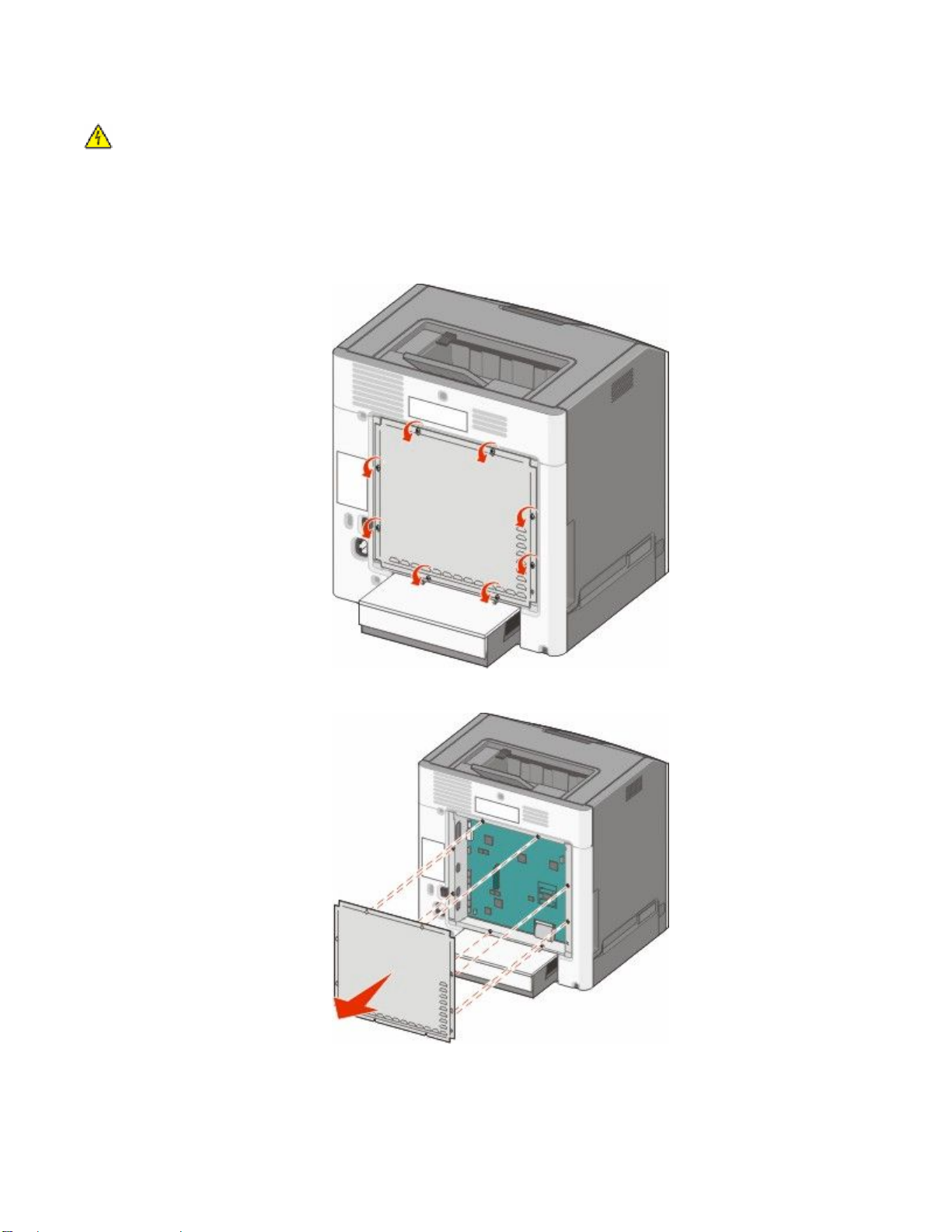
시스템 보드 액세스를 통한 내부 옵션 설치
주의—감전 위험: 프린터를 설치한 후 메모리 또는 옵션 카드를 설치할 경우 프린터를 끄고 벽 콘센트에
서 전원 코드를 뽑은 후 작업을 수행하십시오. 프린터에 다른 장치가 연결되어 있는 경우 다른 장치도
끄고 프린터에 연결된 케이블을 분리하십시오.
참고: 이 작업을 위해 일자 드라이버가 필요합니다.
1 커버를 제거합니다.
a 덮개의 나사를 시계 반대 방향으로 돌려 느슨하게 하되 제거하지는 마십시오.
b 나사 구멍에 각 나사가 끼워질 때까지 덮개를 밀어 올립니다.
c 덮개를 앞으로 당겨 제거합니다.
추가 프린터 설치
18
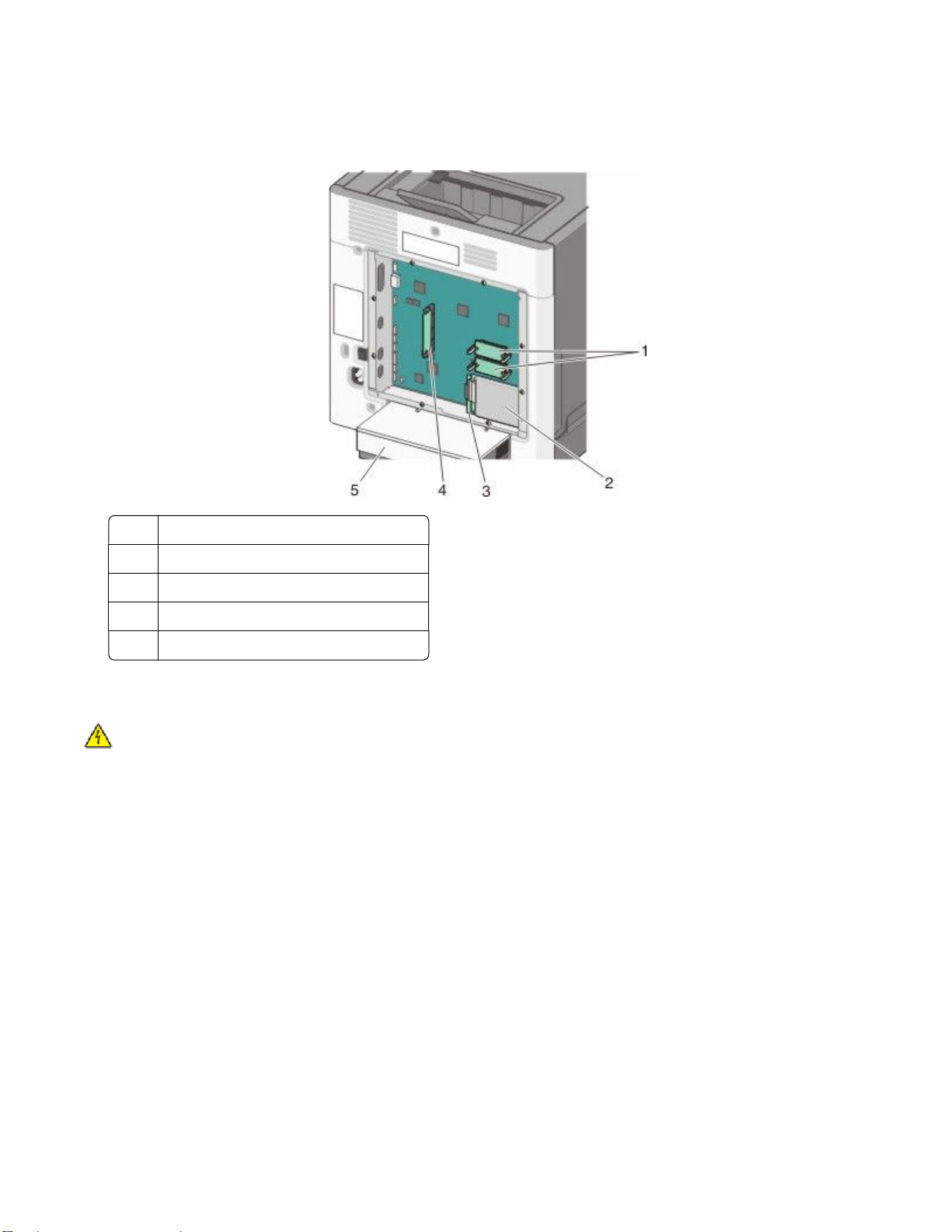
2 다음 그림을 참조하여 해당 커넥터를 찾습니다.
경고—손상 위험: 시스템 보드 전기 부품은 정전기로 인해 쉽게 손상될 수 있습니다. 정전기 발생 예방을
위해 프린터의 금속판을 만진 후 시스템 보드 전자 부품이나 커넥터를 만지십시오.
펌웨어 및 플래시 메모리 카드 커넥터
1
하드 디스크 커넥터
2
내부 인쇄 서버 커넥터
3
메모리 카드 커넥터
4
먼지 덮개
5
메모리 카드 설치
주의—감전 위험: 프린터를 설치한 후 메모리 또는 옵션 카드를 설치하는 경우 프린터를 끄고 벽 콘센트
에서 전원 코드를 뽑은 후 계속 진행하십시오. 프린터에 다른 장치가 연결되어 있는 경우에는 해당 장치
도 끄고 프린터에 연결된 케이블을 분리하십시오.
경고—손상 위험: 시스템 보드 전기 부품은 정전기로 인해 쉽게 손상될 수 있습니다. 정전기 발생 예방을 위
해 프린터의 금속판을 만진 후 시스템 보드 전자 부품이나 커넥터를 만지십시오.
옵션 메모리 카드는 별도로 구입하여 시스템 보드에 장착할 수 있습니다. 메모리 카드를 설치하려면 다음을
수행하십시오.
1 시스템 보드에 액세스합니다.
2 메모리 카드의 포장을 풉니다.
참고: 카드 가장자리에 있는 연결 지점을 만지지 마십시오.
추가 프린터 설치
19
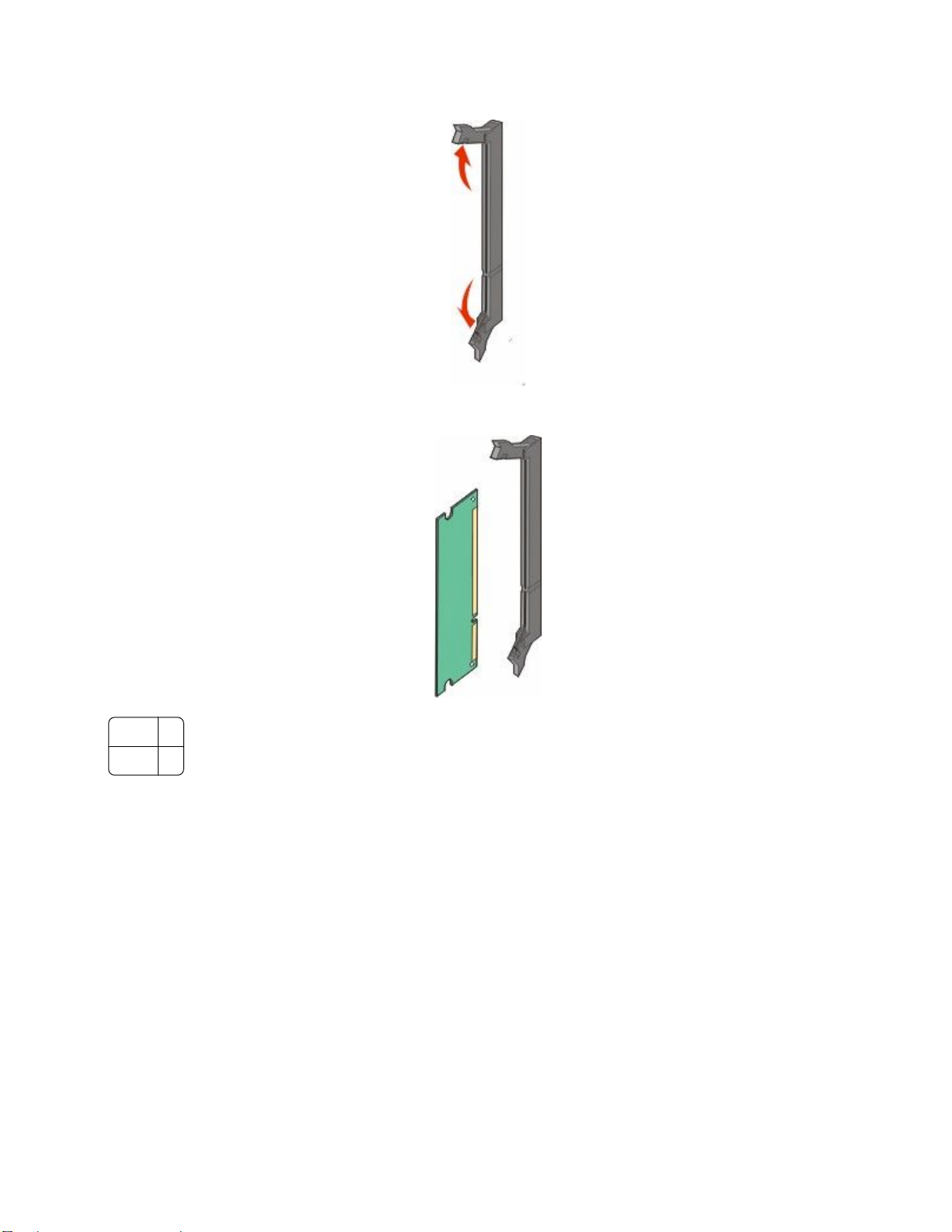
3 메모리 카드 커넥터 고정 장치를 엽니다.
4 커넥터의 홈에 메모리 카드의 홈을 맞춥니다.
홈
1
대
2
추가 프린터 설치
20
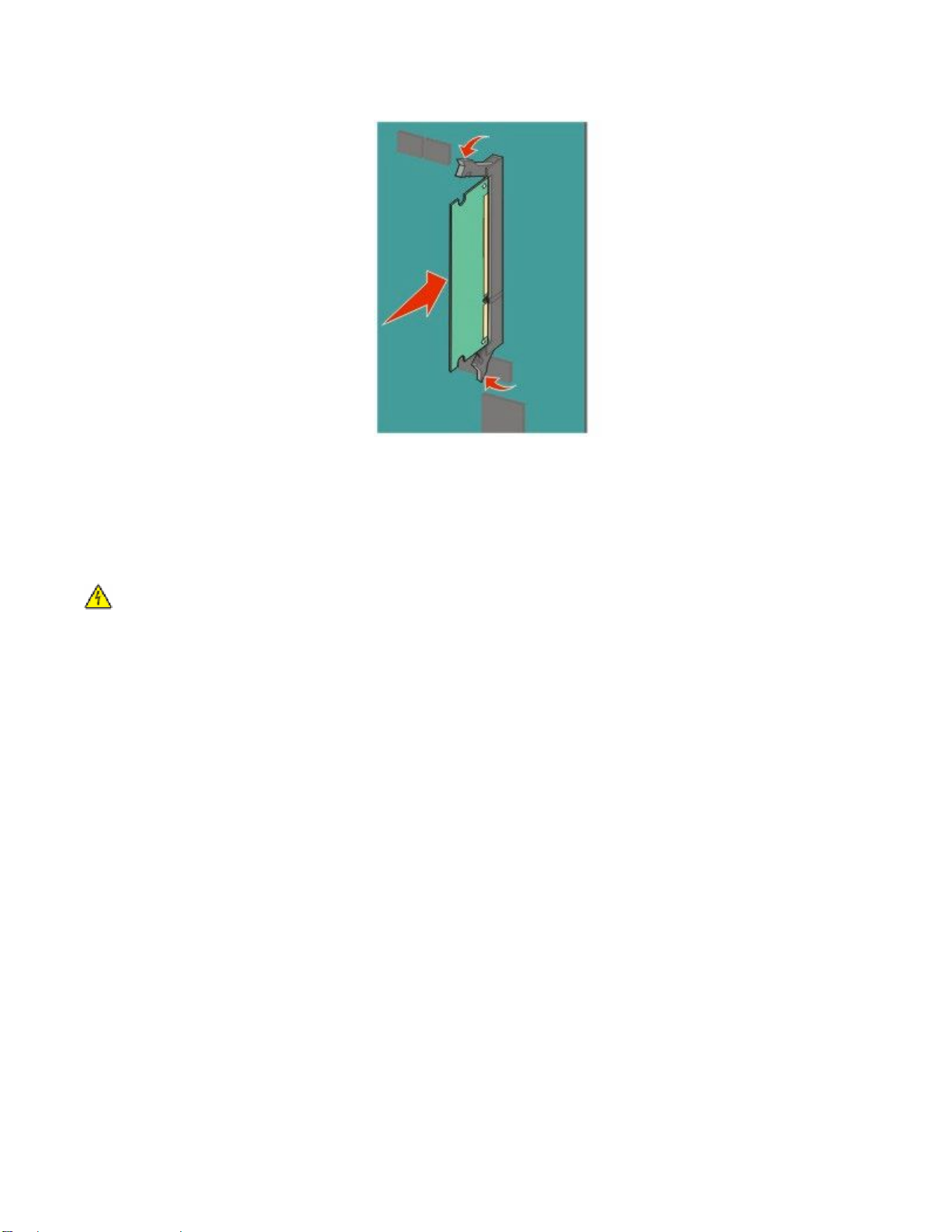
5 제자리에
찰칵
하며 끼워질 때까지 메모리 카드를 커넥터에 밀어 넣습니다.
6 시스템 보드 덮개를 다시 부착합니다.
플래시 메모리 또는 펌웨어 카드 설치
시스템 보드에는 옵션 플래시 메모리 또는 펌웨어 카드용 커넥터가 두 개 있습니다. 둘 중 하나만 설치하되,
커넥터는 상호 교환할 수 있습니다.
주의—감전 위험: 프린터를 설치한 후 메모리 또는 옵션 카드를 설치하는 경우 프린터를 끄고 벽 콘센트
에서 전원 코드를 뽑은 후 계속 진행하십시오. 프린터에 다른 장치가 연결되어 있는 경우 해당 장치도
끄고 프린터에 연결된 케이블을 분리하십시오.
경고—손상 위험: 시스템 보드 전자 부품은 정전기로 인해 쉽게 손상될 수 있습니다. 정전기 발생 예방을 위
해 프린터의 금속판을 만진 후 시스템 보드 전자 부품이나 커넥터를 만지십시오.
1 시스템 보드에 액세스합니다.
2 카드의 포장을 풉니다.
참고: 카드 가장자리에 있는 연결 지점을 만지지 마십시오.
추가 프린터 설치
21
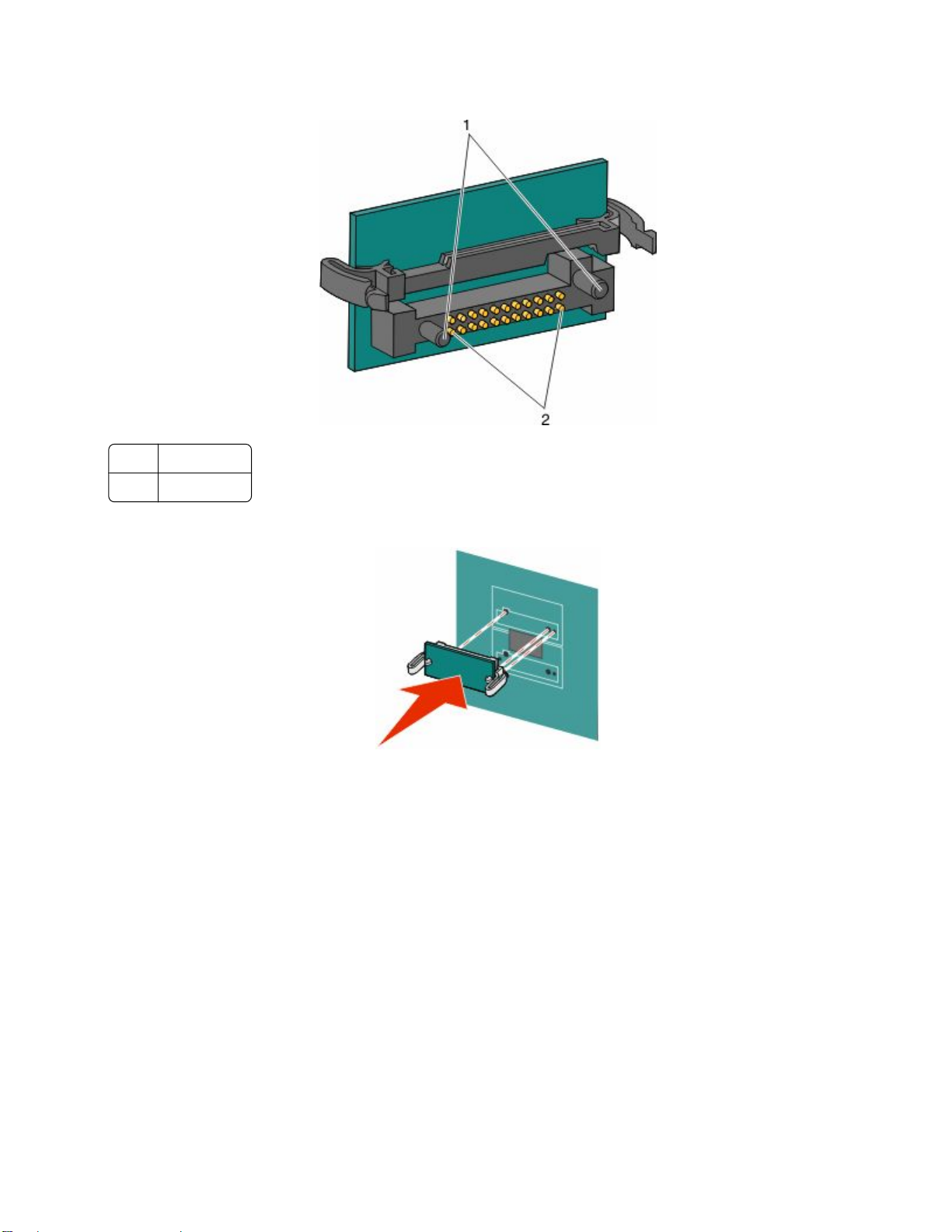
3 카드 양쪽을 잡고 플라스틱 핀을 시스템 보드의 구멍과 맞춥니다.
플라스틱 핀
1
금속 핀
2
4 카드를 밀어 제자리에 고정합니다.
참고:
• 카드 위의 커넥터 전체 부분이 시스템 보드에 닿으면서 평행을 이뤄야 합니다.
• 커넥터를 손상시키지 않도록 주의하십시오.
5 시스템 보드 덮개를 다시 부착합니다.
추가 프린터 설치
22
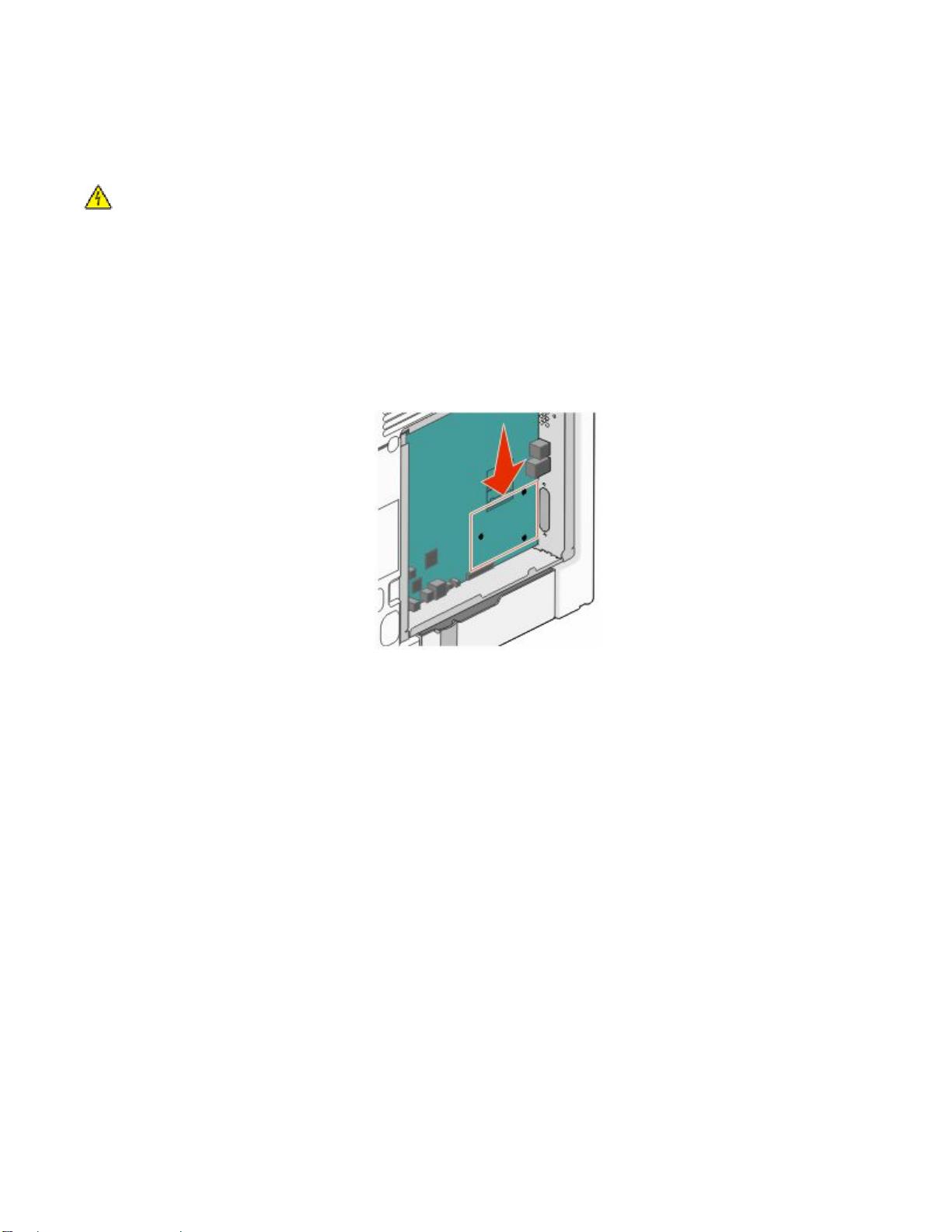
ISP(Internal Solutions Port) 설치
시스템 보드는 옵션 Lexmark ISP(Internal Solutions Port)를 한 개 지원합니다.
참고: 이 작업을 위해 일자 드라이버가 필요합니다.
주의—감전 위험: 프린터를 설치한 후 ISP 를 설치하는 경우, 프린터 전원을 끄고 벽 콘센트에서 전원 코
드를 뽑은 후 설치를 진행하십시오.
경고—손상 위험: 시스템 보드 전자 부품은 정전기로 인해 쉽게 손상될 수 있습니다. 정전기 발생 예방을 위
해 프린터의 금속판을 만진 후 시스템 보드 전자 부품이나 커넥터를 만지십시오.
1 시스템 보드에 액세스합니다.
2 ISP 와 플라스틱 T 자형 막대의 포장을 풉니다.
참고: 카드의 구성 요소를 만지지 마십시오.
3 시스템 보드에서 적절한 커넥터의 위치를 찾습니다.
참고: 옵션 프린터 하드 디스크가 현재 설치되어 있으면 해당 프린터 하드 디스크를 먼저 제거해야 합니
다. 프린터 하드 디스크를 제거하려면 다음을 수행합니다.
추가 프린터 설치
23

a 시스템 보드에서 프린터 하드 디스크 인터페이스의 플러그를 뽑고 프린터 하드 디스크에 연결된 케이
블은 그대로 둡니다. 이 케이블의 플러그를 뽑으려면 케이블을 당기기 전에 고정 장치를 풀 수 있도록
인터페이스 케이블의 플러그에 있는 패들을 누릅니다.
b 프린터 하드 디스크를 제자리에 고정하고 있는 나사를 제거합니다.
추가 프린터 설치
24
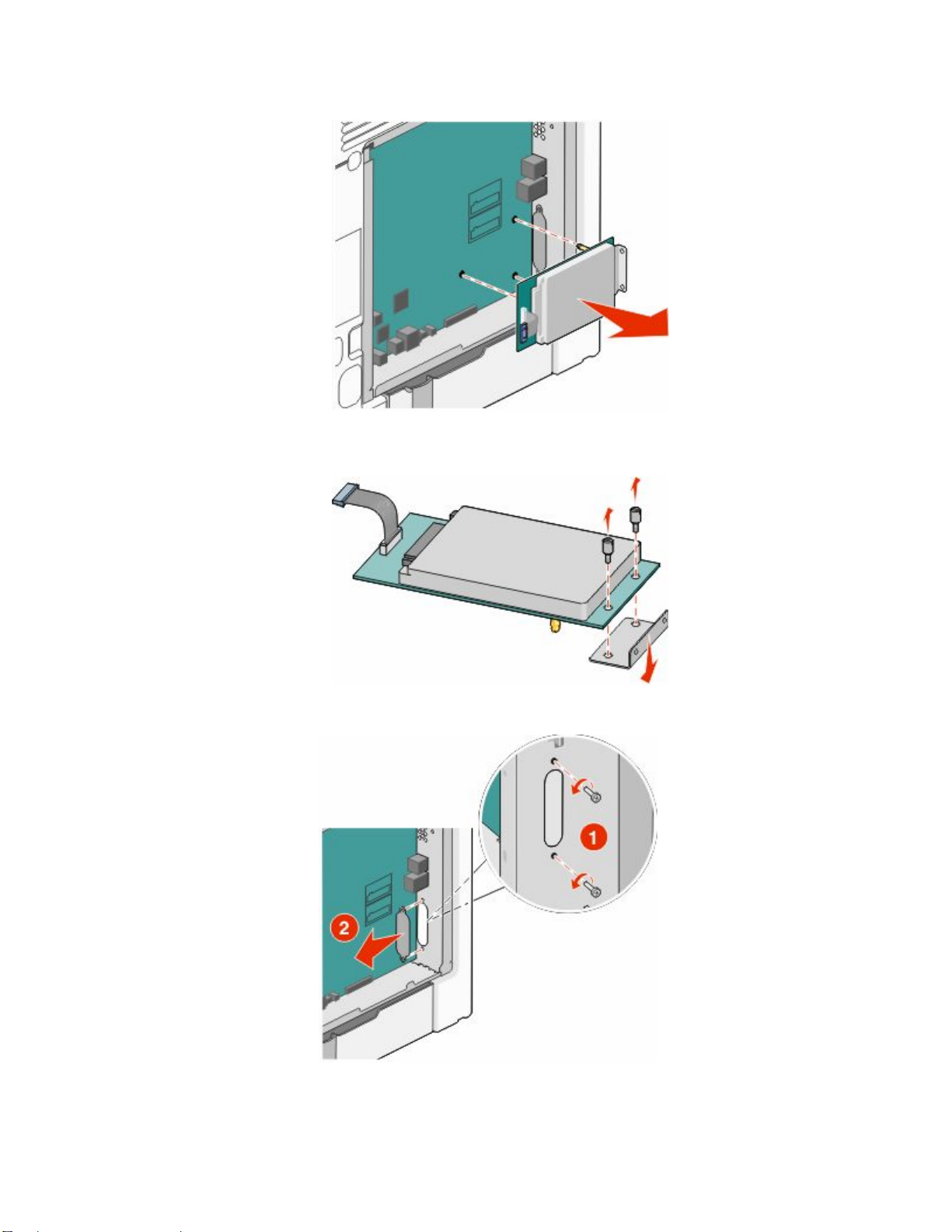
c 스탠드오프를 분리할 수 있도록 프린터 하드 디스크를 위로 당겨 제거합니다.
d 프린터 하드 디스크 장착 브래킷을 프린터 하드 디스크에 연결하는 손잡이 나사를 제거하고 나서 브
래킷을 제거합니다. 프린터 하드 디스크를 옆에 놓습니다.
4 ISP 입구에서 금속 덮개를 제거합니다.
추가 프린터 설치
25
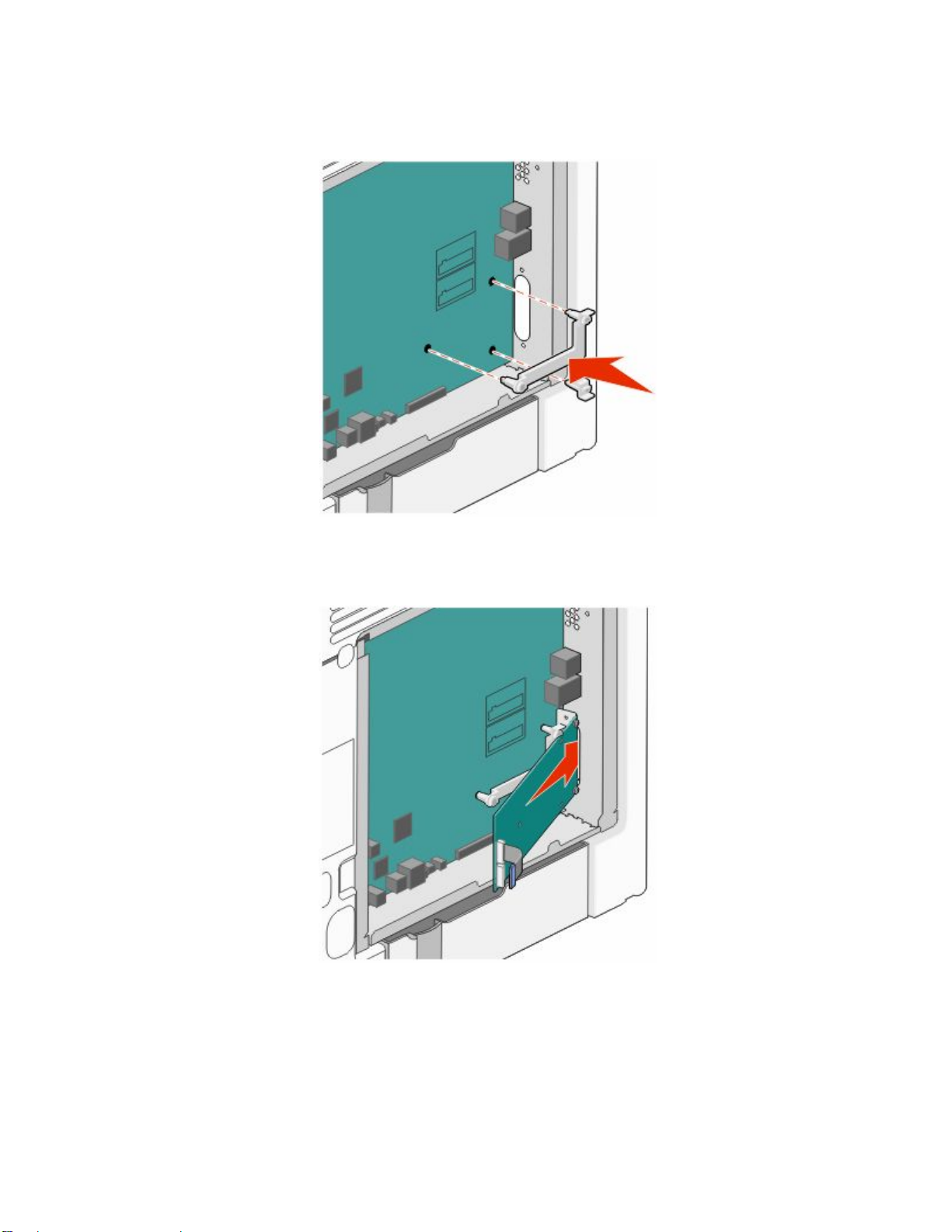
5 플라스틱 T 자형 막대의 기둥을 시스템 보드의 구멍에 맞추고 T 자형 막대가 제자리에
래로 누릅니다. T 자형 막대의 각 기둥이 완전히 고정되고 T 자형 막대가 시스템 보드에 단단히 장착되어
있는지 확인하십시오.
끼워질
때까지 아
6 ISP 를 플라스틱 T 자형 막대에 설치합니다. 플라스틱 T 자형 막대 위에서 ISP 를 비스듬히 기울인 후 달
려있는 모든 커넥터가 시스템 보드 케이지의 ISP 입구로 통과시킬 수 있도록 플라스틱 T 자형 막대를 가
까이 가져갑니다.
추가 프린터 설치
26
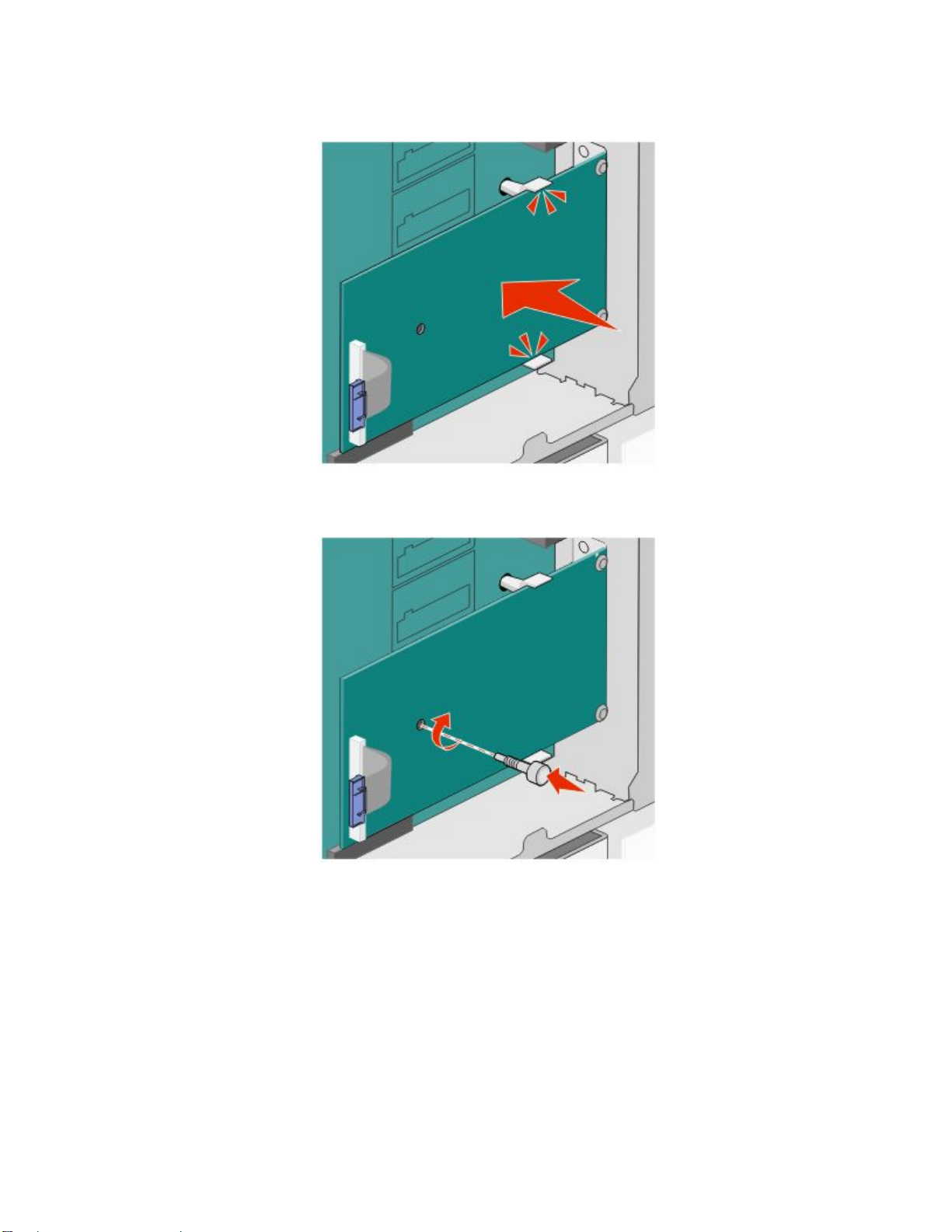
7 플라스틱 T 자형 막대의 고정대 사이에 ISP 가 고정될 때까지 플라스틱 T 자형 막대 쪽으로 ISP 를 내립
니다.
8 긴 손잡이 나사를 삽입하고 ISP 가 제자리에 고정될 때까지 충분히 시계 방향으로 돌리지만, 이때에는 이
손잡이 나사를 조이지 않습니다.
추가 프린터 설치
27
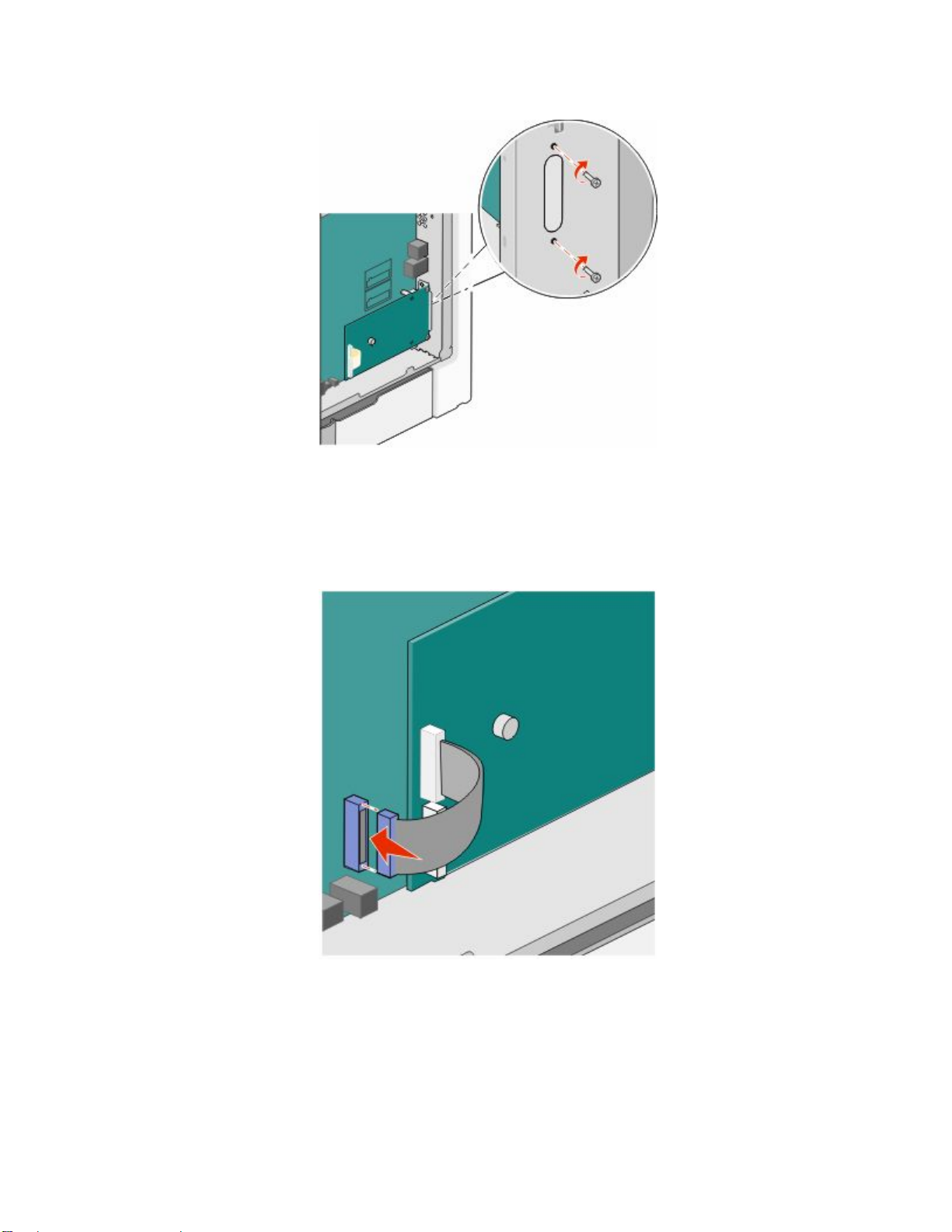
9 제공된 나사 2개를 부착하여 ISP 장착 브래킷을 시스템 보드 케이지에 고정시킵니다.
10 긴 손잡이 나사를 조입니다.
경고—손상 위험: 손잡이 나사를 과도하게 조이지 마십시오.
11 ISP 인터페이스 케이블의 플러그를 시스템 보드 소켓에 꽂습니다.
참고: 플러그와 콘센트는 색 표시가 되어 있습니다.
12 시스템 보드 덮개를 다시 부착합니다.
추가 프린터 설치
28
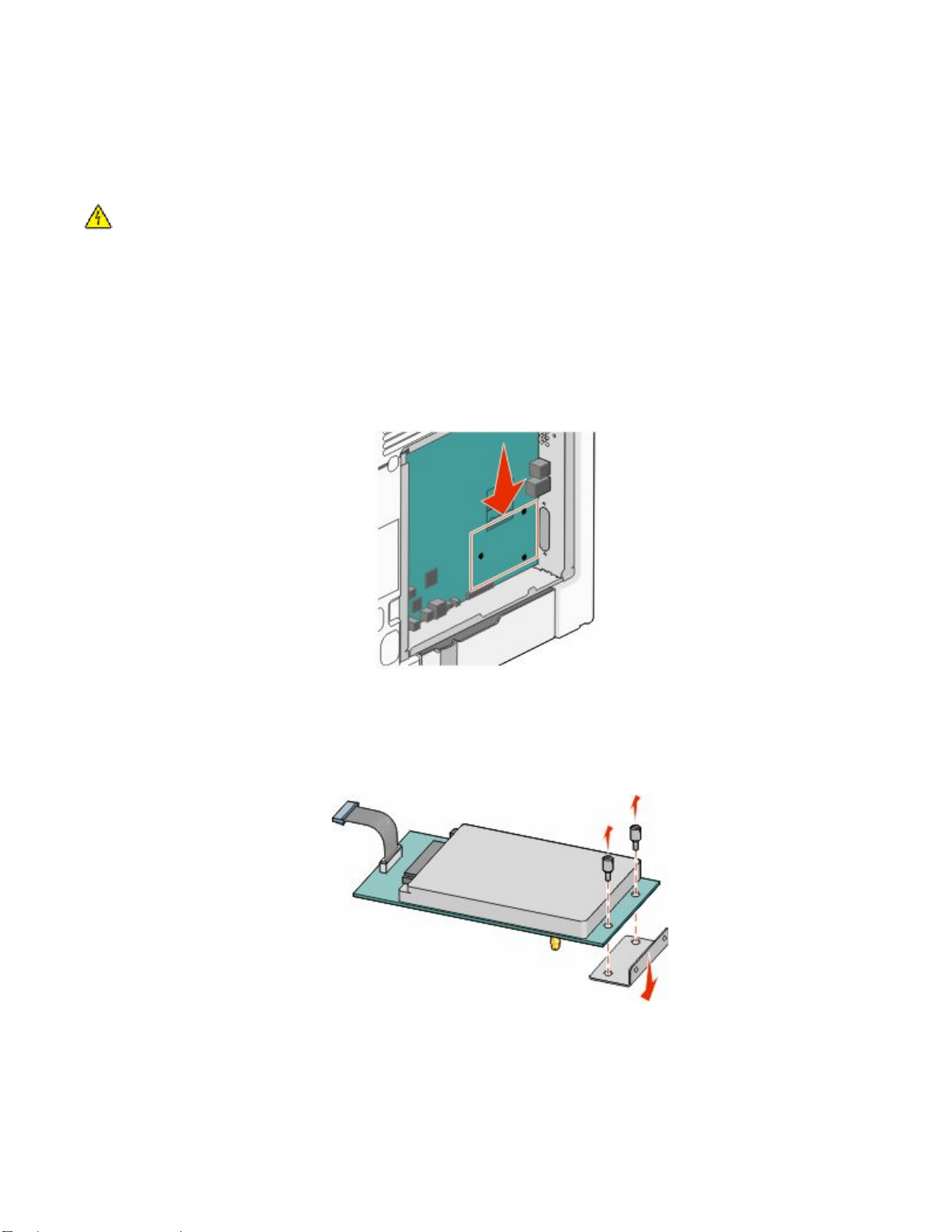
프린터 하드 디스크 설치
Lexmark ISP(Internal Solutions Port)를 사용하거나 사용하지 않고 옵션 프린터 하드 디스크를 설치할 수 있
습니다.
참고: 이 작업을 위해 일자 드라이버가 필요합니다.
주의—감전 위험: 프린터를 설치한 후 ISP 를 설치하는 경우, 프린터 전원을 끄고 벽 콘센트에서 전원 코
드를 뽑은 후 설치를 진행하십시오.
경고—손상 위험: 시스템 보드 전자 부품은 정전기로 인해 쉽게 손상될 수 있습니다. 정전기 발생 예방을 위
해 프린터의 금속판을 만진 후 시스템 보드 전자 부품이나 커넥터를 만지십시오.
1 시스템 보드에 액세스합니다.
2 프린터 하드 디스크의 포장을 풉니다.
참고: 카드의 구성 요소를 만지지 마십시오.
3 시스템 보드에서 적절한 커넥터의 위치를 찾습니다.
참고: 옵션 ISP 가 현재 설치되어 있을 경우 프린터 하드 디스크를 ISP 에 설치해야 합니다.
프린터 하드 디스크를 IPS 에 설치하는 방법은 다음과 같습니다.
a 일자 드라이버를 사용하여 나사를 풀고 프린터 하드 디스크 장착 브래킷을 프린터 하드 디스크에 연
결하는 손잡이 나사를 제거하고 나서 브래킷을 제거합니다.
추가 프린터 설치
29
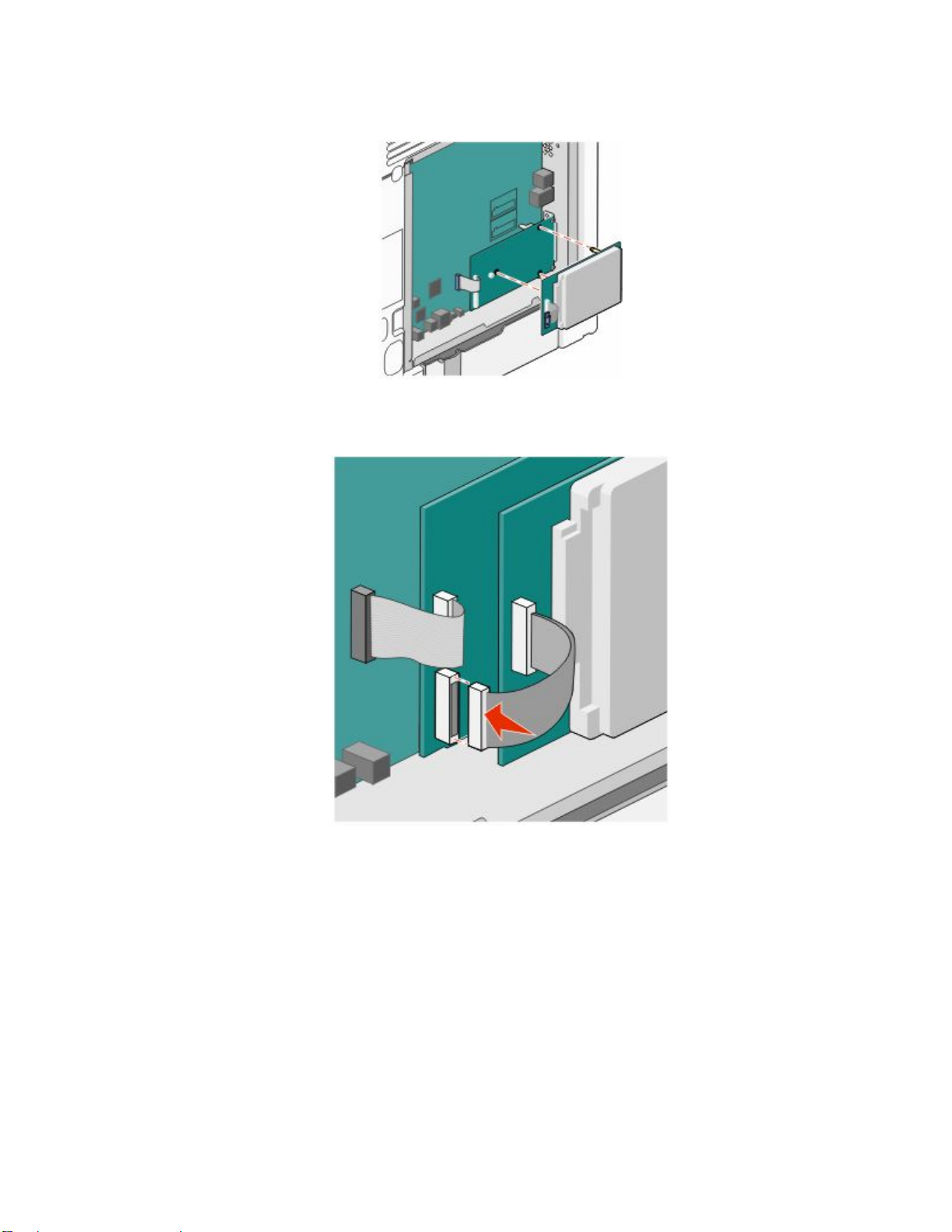
b 프린터 하드 디스크의 스탠드오프를 IPS 의 구멍에 맞추고, 스탠드오프가 제자리에 고정될 때까지 프
린터 하드 디스크를 아래로 누릅니다.
c 프린터 하드 디스크 인터페이스 케이블의 플러그를 ISP 소켓에 꽂습니다.
참고: 플러그와 콘센트는 색 표시가 되어 있습니다.
추가 프린터 설치
30

시스템 보드에 직접 프린터 하드 디스크를 설치하려면 다음을 수행합니다.
a 프린터 하드 디스크의 스탠드오프를 시스템 보드의 구멍에 맞추고, 스탠드오프가 제자리에 고정될 때
까지 프린터 하드 디스크를 아래로 누릅니다.
b 제공된 나사 2개를 부착하여 프린터 하드 디스크 장착 브래킷을 고정시킵니다.
c 프린터 하드 디스크 인터페이스 케이블의 플러그를 시스템 보드 소켓에 꽂습니다.
참고: 플러그와 콘센트는 색 표시가 되어 있습니다.
추가 프린터 설치
31

4 시스템 보드 덮개를 다시 부착합니다.
시스템 보드 덮개 다시 부착
경고—손상 위험: 시스템 보드 전기 부품은 정전기로 인해 쉽게 손상될 수 있습니다. 정전기 발생 예방을 위
해 프린터의 금속판을 만진 후 시스템 보드 전자 부품이나 커넥터를 만지십시오.
참고: 이 작업을 위해 일자 드라이버가 필요합니다.
1 8개의 나사 구멍을 나사에 맞추고 덮개를 다시 끼웁니다.
추가 프린터 설치
32

2 덮개를 아래로 밀어 넣은 후 각 나사를 시계 방향으로 돌려 조입니다.
케이블 연결
USB 케이블 또는 이더넷 케이블을 사용하여 프린터를 컴퓨터에 연결합니다.
다음 사항이 일치하는지 확인하십시오..
• 케이블의 USB 기호와 프린터의 USB 기호가 같아야 합니다.
• 이더넷 포트에 적합한 이더넷 케이블을 연결합니다.
추가 프린터 설치
33

USB 포트
1
이더넷 포트
2
추가 프린터 설치
34

옵션 용지함 설치
프린터는 550장 용지함(옵션), 2,000장 용지함(옵션) 및 550장 특수 용지 서랍(옵션)과 같이 최대 3개의 옵
션 용지함을 지원합니다. 옵션 용지함의 설치 지침은 서로 동일합니다.
주의—넘어질 위험 있음: 바닥 상치형 구성의 경우 안정성을 위해 별도의 수납 가구가 있어야 합니다. 고
용량 입력 급지대, 양면 장치 및 하나의 입력 옵션을 사용하는 경우 또는 입력 옵션을 둘 이상 사용하는
경우에는 프린터 받침대 아니면 프린터 베이스를 사용해야 합니다. 스캔, 복사, 팩스 기능의 복합기(MFP)
를 구입한 경우 추가 수납 가구가 필요할 수 있습니다. 자세한 내용은 다음을 참조하십시오.
www.lexmark.com/multifunctionprinters.
참고: C736n, C736dn 및 C736dtn 모델 프린터는 총 4개의 옵션 입력 급지대를 지원합니다. C734n, C734dn,
C734dtn 및 C734dnw 모델 프린터는 총 3개의 옵션 입력 급지대를 지원합니다.
주의—부상 위험: 프린터 무게는 18 kg(40 lb) 이상이므로 안전하게 들려면 2명 이상의 숙련된 인원이 있
어야 합니다.
주의—감전 위험: 프린터를 설치한 후 옵션 급지대를 설치하는 경우 프린터를 끄고 전원 코드, USB 케이
블 및 이더넷 케이블을 뽑은 후 설치를 진행하십시오.
1 옵션 용지함의 포장을 풀고 모든 포장재를 모두 제거합니다.
2 프린터의 지정된 위치에 용지함을 놓습니다.
참고: 둘 이상의 옵션 용지함을 설치하는 경우 첫 번째 옵션 용지함으로 항상 2,000장 용지함을 설치해
야 합니다(상향식으로 구성).
참고: 옵션 550매 급지대 및 옵션 550매 특수 용지함을 서로 교환할 수 있습니다.
추가 프린터 설치
35

550장 용지함(옵션)(또는 550장 특수 용지 서랍(옵션))
1
550장 특수 용지 서랍(옵션)(또는 550장 용지함(옵션))
2
2,000 장 용지함(옵션)
3
참고: 옵션 용지함을 모두 설치한 후 함께 잠급니다. 설치한 용지함을 하향식으로 한 번에 하나씩 제거
합니다.
3 프린터와 용지함을 맞춘 후 프린터를 제자리에 내려 놓습니다.
추가 프린터 설치
36

프린터 설치 확인
메뉴 설정 페이지 인쇄
메뉴 설정 페이지를 인쇄하여 소모품 상태를 검토합니다.
1 프린터가 켜져 있고 준비가 나타나는지 확인합니다.
2 프린터 제어판에서
3 보고서가 나타날 때까지 아래 화살표 버튼을 누른 다음 을(를) 누릅니다.
4
을(를) 눌러 메뉴 설정 페이지를 선택합니다.
메뉴 설정 페이지 인쇄가 나타납니다. 메뉴 설정 페이지가 인쇄되면 준비가 나타납니다.
을(를) 누릅니다.
네트워크 설정 페이지 인쇄
프린터가 네트워크에 연결되어 있는 경우 네트워크 설정 페이지를 인쇄하여 네트워크 연결을 확인합니다.
또한 이 페이지에서 네트워크 인쇄 구성에 대한 중요한 정보도 확인할 수 있습니다.
1 프린터가 켜져 있고 준비가 나타나는지 확인합니다.
2 프린터 제어판에서
3 보고서가 나타날 때까지 아래 화살표 버튼을 누른 다음 을(를) 누릅니다.
4
네트워크 설정 페이지가 나타날 때까지 아래쪽 화살표 버튼을 누른 다음 을(를) 누릅니다.
네트워크 설정 페이지가 인쇄된 후 준비가 나타납니다.
5 네트워크 설정 페이지의 첫 번째 섹션을 검토하고 상태가 "연결됨"인지 확인합니다.
상태가 "연결되지 않음"인 경우 LAN 드롭이 활성화되지 않았거나 네트워크 케이블이 고장일 수 있습니
다. 또는 무선 프린터 모델인 경우 무선 네트워크가 올바르게 구성되지 않았을 수도 있습니다. 이를 해결
하려면 시스템 지원 담당자에게 문의하고 다른 네트워크 설정 페이지를 인쇄하십시오.
을(를) 누릅니다.
프린터 소프트웨어 설치
프린터 소프트웨어 설치
프린터 드라이버는 컴퓨터와 프린터가 통신할 수 있도록 해주는 소프트웨어입니다. 프린터 소프트웨어는 대
개 초기 프린터 설정 중에 설치됩니다. 설정한 후 소프트웨어를 설치해야 하는 경우 다음 지침을 따릅니다.
Windows 사용자의 경우
1 열려 있는 소프트웨어 프로그램을 모두 닫습니다.
소프트웨어 및 설명서
2
3 기본 설치 대화 상자에서 설치를 클릭합니다.
4 화면의 지침을 따릅니다.
CD 를 넣습니다.
추가 프린터 설치
37

Macintosh 사용자의 경우
1 열려 있는 소프트웨어 응용 프로그램을 모두 닫습니다.
소프트웨어 및 설명서
2
3 찾기 바탕 화면에서 자동으로 나타나는 프린터 CD 아이콘을 두 번 클릭합니다.
4 설치 아이콘을 두 번 클릭합니다.
5 화면의 지침을 따릅니다.
CD 를 넣습니다.
웹 사이트 사용
1 Lexmark 웹 사이트 www.lexmark.com 을 참조하십시오.
2 드라이버 및 다운로드 메뉴에서 드라이버 찾기를 클릭합니다.
3 프린터를 선택한 후 운영 체제를 선택합니다.
4 드라이버를 다운로드하고 프린터 소프트웨어를 설치합니다.
프린터 드라이버에서 사용 가능한 옵션 업데이트
프린터 소프트웨어와 옵션을 설치한 후 인쇄 작업에서 사용할 수 있도록 프린터 드라이버에서 옵션을 수동
으로 추가해야 하는 경우도 있습니다.
Windows 사용자의 경우
1 을 클릭하거나 시작을 클릭한 다음 실행을 클릭합니다.
2 시작을 누르고 검색 또는 실행 상자에 control printers 를 입력합니다.
3 Enter 를 누르거나 확인을 클릭합니다.
프린터 폴더가 열립니다.
4 프린터를 선택합니다.
5 프린터를 마우스 오른쪽 버튼으로 클릭한 후 속성을 선택합니다.
6 옵션 설치 탭을 클릭합니다.
7 사용 가능한 옵션에서 설치된 하드웨어 옵션을 추가합니다.
8 적용을 클릭합니다.
Macintosh 사용자의 경우
Mac OS X 버전 10.5 이상의 경우
1 Apple 메뉴에서 시스템 기본 설정을 선택합니다.
2 인쇄 및 팩스를 클릭합니다.
3 프린터를 선택하고 나서 옵션 및 소모품을 클릭합니다.
4 드라이버를 클릭하고 나서 설치된 하드웨어 옵션을 추가합니다.
5 확인을 클릭합니다.
추가 프린터 설치
38

Mac OS X 버전 10.4 및 이전 버전의 경우
1 Finder 바탕화면에서 이동 >응용 프로그램을 선택합니다.
2 유틸리티를 두 번 클릭한 후 프린터 센터 또는 프린터 설정 유틸리티를 더블 클릭합니다.
3 프린터를 선택하고 나서 프린터 메뉴에서 정보 표시(Show Info)를 선택합니다.
4 팝업 메뉴에서 설치할 수 있는 옵션을 선택합니다.
5 설치된 하드웨어 옵션을 추가하고 나서 변경사항 적용을 클릭합니다.
무선 인쇄 설정
무선 프린터 모델인 경우에는 다음 지침을 따릅니다.
참고: SSID(Service Set Identifier)는 무선 네트워크에 할당된 이름입니다. WEP(Wireless Encryption Protocol)
및 WPA(Wi-Fi Protected Access)는 네트워크에서 사용하는 보안 유형입니다.
무선 네트워크에 프린터를 설치하기 위해 필요한 정보
참고: 설치 소프트에어가 지시할 때까지 설치 또는 네트워크 케이블을 연결하지 않습니다.
• SSID-SSID 는 네트워크 이름이라고도 합니다.
• 무선 모드(또는 네트워크 모드)-모드는 인프라 또는 임시가 됩니다.
• 채널(임시 네트워크의 경우)-채널은 인프라 네트워크의 경우 자동이 기본값입니다.
일부 임시 네트워크도 자동 설정이 필요합니다. 선택할 채널이 확실하지 않을 경우 시스템 지원 담당자
에게 문의하십시오.
• 보안 방법-3 가지 기본 보안 방법이 있습니다.
– WEP 키
둘 이상의 WEP 키를 사용하는 경우 최대 4개를 제공된 공간에 입력합니다. 기본 WEP 전송 키를 선
택하여 현재 네트워크에서 사용 중인 키를 선택합니다.
또는
– WPA 또는 WPA2 암호 구문
WPA 는 추가 보안 계층으로서 암호화를 포함하고 있습니다. AES 또는 TKIP 를 선택합니다. 라우터
및 프린터에서 동일한 유형의 암호화를 설정해야 합니다. 그렇지 않을 경우 프린터는 네트워크에서
통신할 수 없습니다.
– 보안 없음
무선 네트워크가 임의의 보안 유형을 사용하지 않을 경우 보안 정보를 찾을 수 없습니다.
참고: 보안이 안 된 무선 네트워크는 사용하지 않는 것이 좋습니다.
고급 방법을 사용하여 802.1X 네트워크에 프린터를 설치하는 경우 다음과 같은 사항이 필요할 수 있습니다.
• 인증 유형
• 내부 인증 유형
• 802.1x 사용자 이름 및 암호
• 인증서
참고: 802.1X 보안 구성에 대한 자세한 정보는
오.
소프트웨어 및 설명서
추가 프린터 설치
CD 의
네트워킹 설명서
를 참조하십시
39

무선 네트워크(Windows)에 프린터 설치
무선 네트워크에 프린터를 설치하기 전에 다음 사항을 확인하십시오.
• 무선 네트워크가 제대로 설치되어 작동하고 있습니다.
• 사용 중인 컴퓨터가 프린터를 설치할 동일한 무선 네트워크에 연결되어 있습니다.
1 전원 케이블을 프린터에 연결한 후 올바르게 접지된 전기 콘센트에 연결하고 프린터를 켭니다.
프린터와 컴퓨터가 켜져 있고 준비되어 있는지 확인합니다.
화면에 지침이 나타날 때까지 USB 케이블을 연결하지 마십시오.
2
소프트웨어 및 설명서
CD 를 넣습니다.
3 프린터 및 소프트웨어 설치를 클릭합니다.
4 동의함을 클릭하여 사용권 계약에 동의합니다.
5 권장, 다음을 차례로 클릭합니다.
6 무선 네트워크 연결을 클릭합니다.
추가 프린터 설치
40

7 무선 네트워크의 컴퓨터와 프린터 사이에 USB 케이블을 임시로 연결합니다.
참고: 프린터가 구성된 후에 소프트웨어는 임시 USB 케이블을 분리하도록 지시하므로 무선으로 인쇄할
수 있습니다.
8 화면에 나타나는 지시에 따라 소프트웨어 설치를 완료합니다.
참고: 선택할 권장 경로는 기본입니다. 설치를 사용자 정의하려는 경우에만 고급을 선택합니다.
9 무선 네트워크의 다른 컴퓨터가 무선 프린터를 사용할 수 있도록 하기 위해 각 컴퓨터에 대해 2~6단계
및 8단계를 따르십시오.
무선 네트워크에 연결할 프린터 설치(Macintosh)
프린터 구성 준비
1 프린터 MAC 주소는 프린터와 함께 제공된 MAC 주소 안내서에 있습니다. 아래 제공된 공간에 MAC 주소
의 마지막 여섯 자리를 입력합니다.
MAC 주소 필터링: ___ ___ ___ ___ ___ ___
2 전원 케이블을 프린터에 연결한 후 올바르게 접지된 전기 콘센트에 연결하고 전원을 켭니다.
프린터 정보 입력
1 AirPort 옵션 액세스
Mac OS X 버전 10.5 이상의 경우
a Apple 메뉴에서 시스템 기본 설정을 선택합니다.
b 네트워크를 클릭합니다.
추가 프린터 설치
41

c AirPort 를 클릭합니다.
Mac OS X 버전 10.4 및 이전 버전의 경우
a Finder 바탕화면에서 이동 >응용 프로그램을 선택합니다.
b 응용 프로그램 폴더에서 인터넷 연결을 클릭합니다.
c 도구 모음에서 AirPort 를 클릭합니다.
2 네트워크 팝업 메뉴에서 인쇄 서버 xxxxxx 를 선택합니다. 여기서 x 는 MAC 주소 안내서에 있는 MAC 주
소의 마지막 여섯 자리입니다.
3 Safari 브라우저를 엽니다.
4 즐겨찾기 드롭다운 메뉴에서 표시를 선택합니다.
5 Collections(모음) 아래에서 Bonjour 또는 Rendezvous 를 선택한 다음 프린터 이름을 두 번 클릭합니다.
참고: 응용 프로그램은 Mac OS X 버전 10.3에서 Rendezvous 라고 하지만 현재는 Apple Computer 에 의
해 Bonjour 라고 합니다.
6 EWS(Embedded Web Server)의 주 페이지에서 무선 설정 정보가 저장된 페이지로 이동합니다.
무선 액세스에 대해 프린터를 구성합니다.
1 올바른 필드에 네트워크 이름(SSID)을 입력합니다
2 무선 라우터를 사용할 경우 인프라를 네트워크 모드로 선택합니다.
3 무선 네트워크를 보호하는 데 사용하는 보안 유형을 선택합니다.
4 프린터가 무선 네트워크에 연결하는 데 필요한 보안 정보를 입력합니다.
5 저장을 클릭합니다.
6 컴퓨터의 AirPort 응용 프로그램을 엽니다.
Mac OS X 버전 10.5 이상의 경우
a Apple 메뉴에서 시스템 기본 설정을 선택합니다.
b 네트워크를 클릭합니다.
c AirPort 를 클릭합니다.
Mac OS X 버전 10.4 및 이전 버전의 경우
a Finder 바탕화면에서 이동 > 응용 프로그램을 클릭합니다.
b 응용 프로그램 폴더에서 인터넷 연결을 클릭합니다.
c 도구 모음에서 AirPort 를 클릭합니다.
7 네트워크 팝업 메뉴에서 무선 네트워크를 선택합니다.
추가 프린터 설치
42

프린터를 무선으로 사용하기 위해 컴퓨터를 구성하는 경우
네트워크 프린터로 인쇄하려면 각 Macintosh 사용자는 사용자 정의 PostScript Printer Description(PPD) 파
일을 설치하고 프린터 센터 또는 프린터 설치 유틸리티에 프린터를 생성해야 합니다.
1 컴퓨터에 PPD 파일을 설치합니다.
소프트웨어 및 설명서
a
CD 를 CD 또는 DVD 드라이브에 삽입합니다.
b 프린터에 해당하는 설치 프로그램 패키지를 더블 클릭합니다.
c 시작 화면에서 계속을 클릭합니다.
d Readme 파일을 확인한 후 계속을 클릭합니다.
e 사용권 계약을 확인한 후 계속을 클릭한 다음 동의함을 클릭하여 계약 내용에 동의합니다.
f 대상을 선택하고 계속을 클릭합니다.
g 쉬운 설치 화면에서 설치를 클릭합니다.
h 사용자 암호를 입력하고 확인을 클릭합니다.
필요한 모든 소프트웨어가 컴퓨터에 설치되었습니다.
i 설치가 완료되면 다시 시작을 클릭합니다.
2 프린터 추가:
a IP 인쇄의 경우:
Mac OS X 버전 10.5 이상의 경우
1 Apple 메뉴에서 시스템 기본 설정을 선택합니다.
2 인쇄 및 팩스를 클릭합니다.
3 +를 클릭합니다.
4 IP 를 클릭합니다.
5 프린터 IP 주소를 주소 필드에 입력합니다.
6 추가를 클릭합니다.
Mac OS X 버전 10.4 및 이전 버전의 경우
1 Finder 바탕화면에서 이동 >응용 프로그램을 선택합니다.
2 유틸리티 폴더를 두 번 클릭합니다.
3 프린터 설치 유틸리티 또는 프린터 센터를 찾아 두 번 클릭합니다.
4 프린터 목록에서 추가를 선택합니다.
5 IP 를 클릭합니다.
6 프린터 IP 주소를 주소 필드에 입력합니다.
7 추가를 클릭합니다.
b AppleTalk 인쇄의 경우:
Mac OS X 버전 10.5의 경우
1 Apple 메뉴에서 시스템 기본 설정을 선택합니다.
2 인쇄 및 팩스를 클릭합니다.
3 +를 클릭합니다.
4 AppleTalk 를 클릭합니다.
5 목록에서 프린터를 선택합니다.
6 추가를 클릭합니다.
추가 프린터 설치
43

Mac OS X 버전 10.4에서
1 Finder 바탕화면에서 이동 >응용 프로그램을 선택합니다.
2 유틸리티 폴더를 두 번 클릭합니다.
3 프린터 센터 또는 프린터 설치 유틸리티를 찾아 두 번 클릭합니다.
4 프린터 목록에서 추가를 선택합니다.
5 기본 브라우저 탭을 선택합니다.
6 추가 프린터를 클릭합니다.
7 첫 팝업 메뉴에서 AppleTalk 를 선택합니다.
8 두 번째 팝업 메뉴에서 로컬 AppleTalk 영역을 선택합니다.
9 목록에서 프린터를 선택합니다.
10 추가를 클릭합니다.
유선 네트워크에 프린터 설치
다음 지침을 이용하여 유선 네트워크에 프린터를 설치합니다. 이 지침은 이더넷 및 광섬유 네트워크 연결에
만 적용됩니다.
유선 네트워크에 프린터를 설치하기 전에 다음 사항을 확인하십시오.
• 프린터의 최초 설치를 완료했습니다.
• 프린터가 적절한 유형의 케이블로 네트워크에 연결되어 있는지 확인하십시오.
Windows 사용자의 경우
소프트웨어 및 설명서
1
시작 화면이 표시될 때까지 잠시 기다립니다.
CD 가 1분 후에도 실행되지 않을 경우 다음을 따르십시오.
a 을 클릭하거나 시작을 클릭한 다음 실행을 클릭합니다.
b 찾기 시작 또는 실행 상자에서 D:\setup.exe 를 입력합니다. 여기서 D 는 CD 또는 DVD 드라이브의
문자입니다.
2 프린터 및 소프트웨어 설치를 클릭합니다.
3 동의함을 클릭하여 사용권 계약에 동의합니다.
4 권장 설정을 선택한 후 다음을 클릭합니다.
참고: 정적 IP 주소, IPv6 를 사용하여 프린터를 구성하거나 스크립트를 사용하여 프린터를 구성하려면
사용자 정의를 선택하고 화면의 지침을 따르십시오.
5 유선 네트워크 연결을 선택하고 다음을 클릭합니다.
6 목록에서 프린터 제조업체를 선택합니다.
7 목록에서 프린터 모델을 선택하고 다음을 클릭합니다.
8 네트워크에서 발견된 프린터 목록에서 프린터를 선택한 다음 마침을 클릭합니다.
CD 를 넣습니다.
참고: 발견된 프린터 목록에 구성된 프린터가 나타나지 않을 경우 포트 추가를 클릭한 후 화면의 지침을
따릅니다.
9 화면에 나타나는 지시에 따라 설치를 완료합니다.
추가 프린터 설치
44

Macintosh 사용자의 경우
1 네트워크 DHCP 서버가 프린터에 IP 주소를 할당하도록 허용합니다.
2 프린터에서 네트워크 설정 페이지를 인쇄합니다. 네트워크 설정 페이지에 대한 자세한 내용은 37 페이지
의 “네트워크 설정 페이지 인쇄”을(를) 참조하십시오.
3 네트워크 설정 페이지의 TCP/IP 섹션에서 프린터 IP 주소를 찾으십시오. 프린터와 다른 서브넷에서 컴퓨
터에 대한 액세스를 구성하는 경우 IP 주소가 필요합니다.
4 드라이버를 설치하고 프린터를 추가합니다.
a 컴퓨터에 PPD 파일을 설치합니다.
소프트웨어 및 설명서
1
2 프린터에 해당하는 설치 프로그램 패키지를 더블 클릭합니다.
3 시작 화면에서 계속을 클릭합니다.
4 Readme 파일을 확인한 후 계속을 클릭합니다.
5 사용권 계약을 확인한 후 계속을 클릭한 다음 동의함을 클릭하여 계약 내용에 동의합니다.
6 대상을 선택하고 계속을 클릭합니다.
7 쉬운 설치 화면에서 설치를 클릭합니다.
8 사용자 암호를 입력하고 확인을 클릭합니다.
필요한 모든 소프트웨어가 컴퓨터에 설치됩니다.
9 설치가 완료되면 다시 시작을 클릭합니다.
b 프린터 추가:
• IP 인쇄의 경우:
CD 를 CD 또는 DVD 드라이브에 삽입합니다.
Mac OS X 버전 10.5 이상의 경우
1 Apple 메뉴에서 시스템 기본 설정을 선택합니다.
2 인쇄 및 팩스를 클릭합니다.
3 +를 클릭합니다.
4 IP 를 클릭합니다.
5 프린터 IP 주소를 주소 필드에 입력합니다.
6 추가를 클릭합니다.
Mac OS X 버전 10.4 및 이전 버전의 경우
1 Finder 바탕화면에서 이동 >응용 프로그램을 선택합니다.
2 유틸리티를 두 번 클릭합니다.
3 프린터 설정 유틸리티 또는 프린터 센터를 더블 클릭합니다.
4 프린터 목록에서 추가를 클릭합니다.
5 IP 를 클릭합니다.
6 프린터 IP 주소를 주소 필드에 입력합니다.
7 추가를 클릭합니다.
• AppleTalk 인쇄의 경우:
Mac OS X 버전 10.5의 경우
1 Apple 메뉴에서 시스템 기본 설정을 선택합니다.
2 인쇄 및 팩스를 클릭합니다.
3 +를 클릭합니다.
추가 프린터 설치
45

4 AppleTalk 를 클릭합니다.
5 목록에서 프린터를 선택합니다.
6 추가를 클릭합니다.
Mac OS X 버전 10.4 및 이전 버전의 경우
1 Finder 바탕화면에서 이동 >응용 프로그램을 선택합니다.
2 유틸리티를 두 번 클릭합니다.
3 프린터 센터 또는 프린터 설정 유틸리티를 더블 클릭합니다.
4 프린터 목록에서 추가를 클릭합니다.
5 기본 브라우저 탭을 선택합니다.
6 추가 프린터를 클릭합니다.
7 첫 팝업 메뉴에서 AppleTalk 를 선택합니다.
8 두 번째 팝업 메뉴에서 로컬 AppleTalk 영역을 선택합니다.
9 목록에서 프린터를 선택합니다.
10 추가를 클릭합니다.
참고: 프린터가 목록에 표시되지 않으면 IP 주소를 사용하여 프린터를 추가해야 할 수도 있습니다.
지원 요청은 시스템 지원 담당자에게 문의하십시오.
새 네트워크 ISP 설치 후 포트 설정 변경
새 네트워크 Lexmark ISP(Internal Solutions Port)를 프린터에 설치하면 프린터에 새 IP 주소가 할당되므로
프린터를 액세스하는 컴퓨터의 프린터 구성을 업데이트해야 합니다. 네트워크를 통해 프린터에서 인쇄할 수
있도록 프린터를 액세스하는 모든 컴퓨터를 이 새로운 IP 주소로 업데이트해야 합니다.
참고:
• 프린터가 동일하게 유지되는 정적 IP 주소를 갖고 있으면 컴퓨터 구성을 변경하지 않아도 됩니다.
• IP 주소 대신 동일하게 유지되는 네트워크 이름을 통해 프린터에서 인쇄하도록 컴퓨터를 구성하는 경우
컴퓨터 구성을 변경하지 않아도 됩니다.
• 유선 연결용으로 이전에 구성한 프린터에 무선 ISP 를 추가할 경우 프린터가 무선으로 작동하도록 구성
할 때에는 유선 네트워크 연결이 끊어져 있는지 확인하십시오. 유선 연결이 유지된 경우에는 무선 구성
은 완료되지만 무선 ISP 는 활성화되지 않습니다. 프린터가 유선으로 연결된 상태에서 무선 ISP 용으로
도 구성된 경우 유선 연결을 분리하고 프린터를 껐다가 다시 켜십시오. 그러면 무선 ISP 가 활성화됩니
다.
• 한 번에 한 가지의 네트워크 연결만 활성화됩니다. 연결 유형을 유선 및 무선으로 전환하려면 먼저 프린
터를 끄고 케이블을 연결(유선 연결로 전환할 경우)하거나 케이블을 분리(무선 연결로 전환할 경우)한
후 프린터를 다시 켜십시오.
Windows 사용자의 경우
1 네트워크 설정 페이지를 인쇄하고 새 IP 주소를 적어 놓습니다.
을 클릭하거나 시작을 클릭한 다음 실행을 클릭합니다.
2
3 시작을 누르고 검색 또는 실행 상자에 control printers 를 입력합니다.
4 Enter 를 누르거나 확인을 클릭합니다.
프린터 폴더가 열립니다.
추가 프린터 설치
46

5 변경된 프린터의 위치를 찾습니다.
참고: 하나 이상의 프린터 사본이 있으면 새 IP 주소로 모든 프린터 사본을 업데이트합니다.
6 프린터를 마우스 오른쪽 버튼으로 클릭합니다.
7 속성을 클릭합니다.
8 포트 탭을 클릭합니다.
9 목록에서 포트를 찾아 선택합니다.
10 포트 구성을 클릭합니다.
11 "프린터 이름 또는 IP 주소" 필드에 새 IP 주소를 입력합니다. 1단계에서 인쇄한 네트워크 설정 페이지에
새 IP 주소가 나와 있습니다.
12 확인을 클릭하고 나서 닫기를 클릭합니다.
Macintosh 사용자의 경우
1 네트워크 설정 페이지를 인쇄하고 새 IP 주소를 적어 놓습니다.
2 네트워크 설정 페이지의 TCP/IP 섹션에서 프린터 IP 주소를 찾으십시오. 프린터와 다른 서브넷에서 컴퓨
터에 대한 액세스를 구성하는 경우 IP 주소가 필요합니다.
3 프린터 추가:
• IP 인쇄의 경우:
Mac OS X 버전 10.5 이상의 경우
a Apple 메뉴에서 시스템 기본 설정을 선택합니다.
b 인쇄 및 팩스를 클릭합니다.
c +를 클릭합니다.
d IP 를 클릭합니다.
e 프린터 IP 주소를 주소 필드에 입력합니다.
f 추가를 클릭합니다.
Mac OS X 버전 10.4 및 이전 버전의 경우
a Go 메뉴에서 응용 프로그램을 선택합니다.
b 유틸리티를 두 번 클릭합니다.
c 프린터 설정 유틸리티 또는 프린터 센터를 더블 클릭합니다.
d 프린터 목록에서 추가를 클릭합니다.
e IP 를 클릭합니다.
f 프린터 IP 주소를 주소 필드에 입력합니다.
g 추가를 클릭합니다.
• AppleTalk 인쇄의 경우:
Mac OS X 버전 10.5의 경우
a Apple 메뉴에서 시스템 기본 설정을 선택합니다.
b 인쇄 및 팩스를 클릭합니다.
c +를 클릭합니다.
d AppleTalk 를 클릭합니다.
추가 프린터 설치
47

e 목록에서 프린터를 선택합니다.
f 추가를 클릭합니다.
Mac OS X 버전 10.4 및 이전 버전의 경우
a Go 메뉴에서 응용 프로그램을 선택합니다.
b 유틸리티를 두 번 클릭합니다.
c 프린터 센터 또는 프린터 설정 유틸리티를 더블 클릭합니다.
d 프린터 목록에서 추가를 클릭합니다.
e 기본 브라우저 탭을 선택합니다.
f 추가 프린터를 클릭합니다.
g 첫 팝업 메뉴에서 AppleTalk 를 선택합니다.
h 두 번째 팝업 메뉴에서 로컬 AppleTalk 영역을 선택합니다.
i 목록에서 프린터를 선택합니다.
j 추가를 클릭합니다.
직렬 인쇄 설정
직렬 인쇄의 경우 데이터가 한 번에 1비트씩 전송됩니다. 직렬 인쇄는 일반적으로 병렬 인쇄보다 느리지만
프린터와 컴퓨터 사이의 거리가 멀거나 더 나은 전송율을 가진 인터페이스를 사용할 수 없을 때 선호되는 옵
션입니다.
직렬 포트 설치 후 프린터와 컴퓨터가 통신할 수 있도록 구성해야 합니다. 직렬 케이블을 프린터의 직렬 포
트에 연결했는지 확인합니다.
1 프린터에 매개변수를 설정합니다.
a 프린터 제어판에서 포트 설정을 가진 메뉴를 탐색합니다.
b 직렬 포트 설정을 가진 하위 메뉴를 찾습니다.
c 직렬 설정에 필요한 변경을 합니다.
d 새 설정값을 저장합니다.
e 메뉴 설정 페이지를 인쇄합니다.
2 프린터 드라이버를 설치합니다.
소프트웨어 및 설명서
a
CD 가 자동으로 실행되지 않을 경우 다음 방법 중 하나를 사용합니다.
1
을 클릭하거나 시작을 클릭한 다음 실행을 클릭합니다.
CD 를 넣습니다. 자동으로 실행됩니다.
2 찾기 시작 또는 실행 상자에서 D:\setup.exe 를 입력합니다. 여기서 D 는 CD 또는 DVD 드라이
브의 문자입니다.
b 프린터 및 소프트웨어 설치를 클릭합니다.
c 동의함을 클릭하여 프린터 소프트웨어 사용권 계약에 동의합니다.
d 사용자 정의를 클릭합니다.
e Select Components(구성 요소 선택)를 선택하고 Next(다음)를 클릭합니다.
f 로컬이 선택되었는지 확인한 다음 Next(다음)를 클릭합니다.
g 메뉴에서 프린터 제조업체를 선택합니다.
h 메뉴에서 프린터 모델을 선택한 다음 프린터 추가를 클릭합니다.
추가 프린터 설치
48

i 구성 요소 선택 아래 프린터 모델 옆의+를 클릭합니다.
j 올바른 포트가 구성 요소 선택 아래에 있는지 확인합니다. 이것은 직렬 케이블이 컴퓨터에 연결된 포
트입니다. 올바른 포트가 없을 경우 포트 선택 메뉴 아래에서 포트를 선택한 다음 포트 추가를 클릭합
니다.
k 새 포트 추가 창에서 필요한 구성 변경을 합니다. 포트 추가를 클릭하여 포트 추가를 마칩니다.
l 선택된 프린터 모델 옆에 있는 상자가 선택되어 있는지 확인합니다.
m 설치할 다른 옵션 소프트웨어를 선택하고 다음을 클릭합니다.
n 마침을 클릭하여 프린터 소프트웨어 설치를 완료합니다.
3 COM 포트 매개변수 설정:
프린터 드라이버를 설치한 후에는 프린터 드라이버에 할당된 통신(COM) 포트의 직렬 매개변수를 설정
해야 합니다.
COM 포트의 직렬 매개변수는 프린터에 설정된 직렬 매개변수와 일치해야 합니다.
a 장치 관리자를 엽니다.
을 클릭하거나 시작을 클릭한 다음 실행을 클릭합니다.
1
2 시작을 누르고 검색 또는 실행 상자에 devmgmt.msc 를 입력합니다.
3 Enter 를 누르거나 확인을 클릭합니다.
장치 관리자가 열립니다.
b +를 클릭하여 사용 가능한 포트 목록을 확장합니다.
c 직렬 포트를 컴퓨터에 연결한 통신 포트(예: COM1)를 선택합니다.
d 속성을 클릭합니다.
e 포트 설정 탭에서 직렬 매개변수를 프린터 직렬 매개변수와 동일하게 설정합니다.
이전에 인쇄한 메뉴 설정 페이지의 직렬 제목 아래에서 프린터 설정을 찾습니다.
f 확인을 클릭하고 모든 창을 닫습니다.
g 테스트 페이지를 인쇄하여 프린터 설치를 확인합니다. 테스트 페이지가 성공적으로 인쇄되면 프린터
설정이 완료된 것입니다.
추가 프린터 설치
49

프린터의 환경적 영향 최소화
Lexmark 는 환경 보전을 위해 최선을 다하며 당사의 프린터가 환경에 미치는 영향을 최소화하기 위한 개선
작업을 지속적으로 실시하고 있습니다. 당사는 환경을 고려하여 제품을 설계하고, 재료를 최소화하기 위해
패키지를 엔지니어링하며 회수 및 재활용 프로그램을 제공합니다. 자세한 내용은 다음을 참조하십시오.
• 고지사항 장
• Lexmark 홈페이지(www.lexmark.com/environment)의 환경 보전 섹션
• Lexmark 홈페이지(www.lexmark.com/recycle)의 Lexmark 재활용 프로그램
특정 프린터 설정 또는 작업을 선택하면 프린터의 환경적 영향을 더 줄일 수 있습니다. 이 장에서는 환경에
크게 도움이 되는 설정 및 작업을 간략하게 소개합니다.
용지와 토너 절약
연구에 따르면 프린터 사용 시 탄소 발자국의 80%는 종이 사용과 관련된다고 합니다. 재생지를 사용하거나
양면 인쇄, 여러 페이지를 한 면에 인쇄하는 등의 인쇄 방법을 통해 탄소 발자국을 크게 줄일 수 있습니다.
프린터 설정 하나로 종이와 에너지를 빠르게 절약하는 방법은 "절약 모드 사용"을 참조하십시오.
재활용 용지 사용
환경 보호 규정을 준수하는 Lexmark 는 레이저 프린터용으로 제작된 재활용 사무 용지의 사용을 지원합니
다. 프린터에서 사용할 수 있는 재활용 용지에 대한 자세한 내용은 66 페이지의 “재활용 용지 및 기타 사
무 용지 사용”을(를) 참조하십시오.
소모품 절약
인쇄 시 사용되는 용지와 토너의 양을 줄일 수 있는 다양한 방법이 있습니다. 이 기능으로 다음 작업을 수행
할 수 있습니다.
용지의 양면 사용
프린터 모델이 양면 인쇄를 지원하는 경우, 인쇄 대화 상자 또는 Lexmark 도구 모음에서 양면 인쇄를 선택하
여 용지의 단면 또는 양면으로 인쇄되도록 조정할 수 있습니다.
용지 한 장에 여러 페이지를 놓습니다.
인쇄 대화 상자 화면에서 한 장에 여러 페이지 인쇄(N-Up) 섹션 설정으로 용지 한 면에 다면 문서를 연속으
로 최대 16페이지까지 인쇄할 수 있습니다.
첫 번째 초안이 정확한지 확인
문서를 인쇄하거나 여러 장 복사하기 전에:
• 인쇄 전에 문서 상태를 확인할 수 있도록 인쇄 대화 상자 또는 Lexmark 도구 모음에서 선택할 수 있는
Lexmark 미리보기 기능을 사용합니다.
• 문서 1장을 인쇄하여 내용과 형식이 정확한지 확인합니다.
프린터의 환경적 영향 최소화
50

용지 걸림 방지
용지를 신중하게 선택하고 올바르게 넣어야 용지 걸림을 방지할 수 있습니다. 자세한 내용은 80 페이
지의 “용지 걸림 예방”을(를) 참조하십시오.
흑백으로 인쇄하기
모든 문자와 그래픽을 검정색 토너 카트리지만 사용하여 인쇄하려면 프린터를 흑백 전용으로 설정하십시오.
자세한 내용은 78 페이지의 “흑백으로 인쇄”을(를) 참조하십시오.
최고 속도 및 최대 출력 설정 사용
최고 속도 및 최대 출력 설정을 사용하여 보다 빠른 인쇄 속도 또는 보다 큰 토너 출력을 선택할 수 있습니
다. 공장 출하 시 기본 설정은 최대 출력입니다. 자세한 내용은 79 페이지의 “최고 속도 및 최대 출력 사
용”을(를) 참조하십시오.
에너지 절약
절약 모드 사용
절약 모드를 사용하면 프린터가 환경에 미치는 영향을 감소시킬 수 있는 하나 이상의 방법을 신속하게 선택
할 수 있습니다.
참고: 절약 모드 설정을 선택할 때 바뀌는 여러 설정에 대한 표를 참조하십시오.
선택 사용 용도
에너지 특히 프린터가 정지 상태인 경우 에너지 사용량을 줄여줍니다.
• 작업이 인쇄될 준비가 될 때까지 프린터 엔진 모터가 시작되지 않습니다. 첫 페이지가 인쇄되기
전에 잠깐의 지연이 있을 수 있습니다.
• 프린터는 1분 간의 비활성 후 전원 절약 모드로 들어갑니다.
• 프린터가 전원 절약 모드로 들어가면 프린터 제어판 디스플레이 등이 꺼집니다.
용지
에너지/용지 에너지 모드 및 용지 모드와 관련된 모든 설정을 사용합니다.
꺼짐 절약 모드와 관련된 모든 설정에 공장 출하시 기본 설정을 사용합니다. 이 설정은 사용자 프린터의
절약 모드 설정을 선택하려면:
• 양면 인쇄를 지원하는 프린터 모델에서 자동 양면 인쇄 기능을 활성화합니다.
• 로그 인쇄 기능을 해제합니다.
성능 사양을 지원합니다.
1 프린터가 켜져 있고 Ready(준비)가 나타나는지 확인합니다.
2 프린터 제어판에서 을(를) 누릅니다.
설정이 나타날 때까지 아래쪽 화살표 버튼을 누른 후 을(를) 누릅니다.
3
4 일반 설정이 나타날 때까지 아래쪽 화살표 버튼을 누른 후 을(를) 누릅니다.
프린터의 환경적 영향 최소화
51

5 절약 모드가 나타날 때까지 아래쪽 화살표 버튼을 누른 다음 을(를) 누릅니다.
6 왼쪽 또는 오른쪽 화살표 버튼을 눌러 가능한 설정 목록을 스크롤합니다. 원하는 설정에서 을(를) 누릅
니다.
Submitting Selection(선택 제출 중)이 나타납니다.
프린터 소음 감소
정적 모드를 사용하면 프린터 소음을 감소시킬 수 있습니다.
참고: 정적 모드 설정을 선택할 때 바뀌는 여러 설정에 대한 표를 참조하십시오.
선택 사용 용도
켜짐(텍스트/그래픽)
참고: 이 설정은 텍스트와 선 그래픽 인쇄에 최적화되
었습니다.
프린터 소음을 감소시킵니다.
• 인쇄 작업을 보통의 1/2 속도로 진행합니다.
• 작업이 인쇄될 준비가 될 때까지 프린터 엔진 모터가
시작되지 않습니다. 첫 페이지가 인쇄되기 전에 잠깐
의 지연이 있을 것입니다.
• 팬이 느려진 속도로 움직이거나 꺼집니다.
• 프린터에 팩스 전송 기능이 있으면 팩스 스피커나 벨
소리 장치에서 나는 소리를 포함하여 팩스 소리가 줄
어들거나 비활성화됩니다. 팩스가 대기 모드에 있습
니다.
• 알람 제어와 카트리지 알람 소리가 꺼집니다.
• 프린터가 고급 시작 명령을 무시합니다.
꺼짐(이미지/사진)
참고: 드라이버에서 사진을 선택하면 정적 모드가 비활
성화되고 더 좋은 품질로 더 빠른 인쇄를 할 수 있습니
다.
정적 모드 설정을 선택하려면:
공장 출하시 기본 설정을 사용합니다. 이 설정은 사용자
프린터의 성능 사양을 지원합니다.
1 프린터가 켜져 있고 Ready(준비)가 나타나는지 확인합니다.
2 프린터 제어판에서
을(를) 누릅니다.
3 설정이 나타날 때까지 아래쪽 화살표 버튼을 누른 후 을(를) 누릅니다.
4
일반 설정이 나타날 때까지 아래쪽 화살표 버튼을 누른 후 을(를) 누릅니다.
5 정적 모드가 나타날 때까지 아래쪽 화살표 버튼을 누른 후 을(를) 누릅니다.
6 왼쪽 또는 오른쪽 화살표 버튼을 눌러 가능한 설정 목록을 스크롤합니다. 올바른 설정에서 을(를) 누릅
니다.
Submitting Selection(선택 제출 중)이 나타납니다.
프린터의 환경적 영향 최소화
52

전원 절약 조정
에너지를 절약하기 위해 프린터가 전원 절약 모드로 진입하기 전의 시간을 줄일 수 있습니다.
사용 가능한 설정 범위는 1-240분입니다. 공장 출하 시 기본 설정은 30분입니다.
내장 웹 서버(EWS) 사용
1 프린터 IP 주소를 웹 브라우저의 주소 필드에 입력합니다.
참고: 프린터의 IP 주소를 모를 경우 네트워크 설정 페이지를 인쇄하여 TCP/IP 섹션에서 IP 주소를 찾으
십시오.
2 설정을 클릭한 다음 일반 설정을 클릭합니다.
3 제한 시간을 클릭합니다.
4 전원 절약 상자에서 프린터가 전원 절약 모드로 전환되기 전의 대기 시간(분)을 늘리거나 줄입니다.
5 저장을 클릭합니다.
프린터 제어판 사용
1 프린터가 켜져 있고 준비가 나타나는지 확인합니다.
2 을(를) 누릅니다.
3 설정이 나타날 때까지 화살표 버튼을 누른 다음 을(를) 누릅니다.
4
일반 설정이 나타날 때까지 화살표 버튼을 누른 다음 을(를) 누릅니다.
5 제한시간이 나타날 때까지 화살표 버튼을 누른 다음 을(를) 누릅니다.
6
전원 절약이 나타날 때까지 화살표 버튼을 누른 다음 을(를) 누릅니다.
7 작은 화살표 버튼을 클릭하여 프린터가 전원 절약 모드로 전환되기 전의 시간(분)을 늘리거나 줄이려면
을(를) 누릅니다.
디스플레이의 밝기 조정
에너지를 절약하거나 디스플레이를 알아보기 어려운 경우에는 디스플레이 밝기를 조정할 수 있습니다.
가능한 설정은 1-10 사이입니다. 공장 출하 시 기본 설정은 5입니다.
내장 웹 서버(EWS) 사용
1 프린터 IP 주소를 웹 브라우저의 주소 필드에 입력합니다.
참고: 프린터의 IP 주소를 모를 경우 네트워크 설정 페이지를 인쇄하여 TCP/IP 섹션에서 IP 주소를 찾으
십시오.
2 설정을 클릭한 다음 유틸리티 메뉴를 클릭합니다.
3 LCD 밝기 상자에서 원하는 밝기를 입력합니다.
4 저장을 클릭합니다.
프린터의 환경적 영향 최소화
53

프린터 제어판 사용
1 프린터가 켜져 있고 준비가 나타나는지 확인합니다.
2 을(를) 누릅니다.
3 설정이 나타날 때까지 화살표 버튼을 누른 다음 을(를) 누릅니다.
4 유틸리티 메뉴가 나타날 때까지 화살표 버튼을 누른 다음 을(를) 누릅니다.
5
LCD 밝기가 나타날 때까지 화살표 버튼을 누른 다음 을(를) 누릅니다.
6 설정을 선택하려면 화살표 버튼을 누른 다음 을(를) 누릅니다.
재활용
Lexmark 는 회수 프로그램을 제공하며 재활용을 위한 적극적인 환경 정책을 실시합니다. 자세한 내용은 다
음을 참조하십시오.
• 고지사항 장
• Lexmark 홈페이지(www.lexmark.com/environment)의 환경 보전 섹션
• Lexmark 홈페이지(www.lexmark.com/recycle)의 Lexmark 회수 프로그램
Lexmark 제품 재활용
재활용을 위해 Lexmark 제품을 Lexmark 로 반환하려면 다음과 같이 하십시오.
1 웹 사이트 www.lexmark.com/recycle 을 방문하십시오.
2 재활용하려는 제품 유형을 찾은 후 목록에서 해당 국가를 선택합니다.
3 컴퓨터 화면에 나타난 지침을 따릅니다.
Lexmark 포장재 재활용
Lexmark 는 포장재를 최소화하기 위해 지속적인 노력을 기울이고 있습니다. 포장재가 감소하면 가장 효율
적이고 환경에 유리한 방식으로 Lexmark 프린터를 운송할 수 있으며 처분할 포장재를 줄일 수 있습니다. 이
러한 효율성을 통해 온실가스 배출량을 감소시키고 에너지와 천연 자원을 절약할 수 있습니다.
Lexmark 상자는 골판지 재활용 시설이 있는 곳에서 100% 재활용할 수 있습니다. 가까운 곳에 이 시설이 없
을 수도 있습니다.
Lexmark 포장재에 사용된 폼은 폼 재활용 시설이 있는 곳에서 재활용할 수 있습니다. 가까운 곳에 이 시설
이 없을 수도 있습니다.
카트리지를 Lexmark 에 반환할 때 카트리지를 담은 상자를 재사용할 수 있습니다. Lexmark 는 이 상자를 재
활용합니다.
재사용 또는 재활용을 위해 Lexmark 카트리지 반납
Lexmark 카트리지 수거 프로그램을 통해 Lexmark 고객은 사용한 카트리지를 Lexmark 에서 재사용 또는 재
활용할 수 있도록 무료로 간편하게 반납함으로써 매년 수백만 개의 Lexmark 카트리지가 매립되지 않고 재
활용되고 있습니다. Lexmark 에 반납된 빈 카트리지는 100% 재사용되거나 재활용을 위해 분해됩니다. 카트
리지 반납에 사용된 상자도 재활용됩니다.
프린터의 환경적 영향 최소화
54

재사용 또는 재활용을 위해 Lexmark 카트리지를 반납하려면 프린터 또는 카트리지와 함께 제공된 지침을 따
르고 선불 운송 라벨을 사용합니다. 또는
1 저희 홈페이지(www.lexmark.com/recycle)를 방문하십시오.
2 토너 카트리지 섹션 목록에서 해당 국가를 선택합니다.
3 컴퓨터 화면에 나타난 지침을 따릅니다.
프린터의 환경적 영향 최소화
55

용지 및 특수 매체 넣기
이 단원에서는 550장 급지대라고도 하는 표준 급지대(급지대 1), 옵션 550장 급지대, 옵션 2,000장 급지대,
다용도 급지대 및 옵션 550장 특수 용지 서랍의 넣는 방법을 설명합니다. 또한 용지 방향, 용지 크기 및 용
지 유형 설정과 급지대 연결 및 분리에 대한 정보도 포함됩니다.
용지 크기 및 유형 설정
참고: 일치하는 용지 크기 및 용지 유형 설정을 가진 급지대가 프린터에 의해 자동으로 연결됩니다. 연결된
용지함에 용지가 없을 경우 프린터는 다른 용지함에서 용지를 가져옵니다.
용지 크기 및 유형 설정을 변경하려면:
1 프린터가 켜져 있고 Ready(준비)가 나타나는지 확인합니다.
2 프린터 제어판에서
3
Paper Menu(용지 메뉴)가 나타날 때까지 아래 화살표를 누른 후 을 누릅니다.
4 Paper Size/Type(용지 크기/유형)이 나타날 때까지 아래 화살표를 누른 후 을 누릅니다.
5 올바른 급지대가 나타날 때까지 아래 화살표를 누른 후 을 누릅니다.
6 올바른 크기 옆에
7 왼쪽 또는 오른쪽 화살표 버튼을 눌러 가능한 용지 유형 목록을 스크롤합니다. 올바른 용지 유형에서
을(를) 누릅니다.
Submitting Selection(선택 제출 중)이 나타납니다. 프린터가 용지 크기/유형으로 돌아갑니다.
을(를) 세 번 눌러 준비 상태로 돌아갑니다.
8
을(를) 누릅니다.
이 나타날 때까지 아래 화살표를 누른 후 을 누릅니다.
용지함 넣기
프린터에는 550장 용지함으로 알려진 표준 용지함(용지함 1), 550장 용지함(옵션), 2,000장 용지함(옵션),
다용도 용지함 및 550장 특수 용지 서랍(옵션)을 선택할 수 있는 최대 5개의 용지함이 있습니다. 급지대 1에
대부분의 인쇄 작업에 사용되는 용지 또는 특수 용지를 넣습니다. 용지를 올바르게 넣으면 용지 걸림이 예방
되고 오류 없이 인쇄할 수 있습니다.
참고: C736n, C736dn 및 C736dtn 모델 프린터는 총 4개의 옵션 용지함을 지원합니다. C734n, C734dn,
C734dtn 및 C734dnw 모델 프린터는 총 3개의 옵션 용지함을 지원합니다.
용지 및 특수 매체 넣기
56

인쇄 작업 중 또는 프린터 제어판에 사용 중이 표시되어 있는 동안에는 용지함을 제거하지 마십시오. 용지
걸림이 발생할 수 있습니다.
1 손잡이를 잡고 급지대를 당겨서 완전히 빼냅니다. 급지대를 완전히 제거합니다.
용지함 하단의 크기 표시기를 확인하십시오. 이 표시기를 사용하면 가이드의 위치를 지정하는 데 도움이
됩니다.
2 폭 가이드 탭을 그림과 같이 누른 후 넣을 용지의 크기에 맞는 위치로 가이드를 밉니다.
용지 및 특수 매체 넣기
57

용지함 왼쪽에서 용지의 최대 적재 높이를 나타내는 적재선을 확인하십시오.
3 길이 가이드 탭을 함께 누른 후 넣을 용지의 크기에 맞는 위치로 길이 가이드를 밉니다.
참고: 길이 가이드에는 잠금 장치가 있습니다. 용지함을 잠금 해제하려면 그림과 같이 길이 가이드의 위
쪽에 있는 버튼을 밉니다. 길이를 선택한 후 용지함을 잠그려면 버튼을 다시 오른쪽으로 밉니다.
4 용지를 앞뒤로 구부려 용지 사이가 떨어지도록 하고 펼칩니다. 용지를 접거나 구기지 마십시오. 평평한
바닥 위에서 용지의 가장자리가 고르게 되도록 맞춥니다.
5 용지 묶음의 인쇄면이 위로 향하게 하여 넣습니다. 그림과 같이 용지 묶음을 급지대의 뒤쪽으로 넣습니
다.
용지 및 특수 매체 넣기
58

단면 인쇄에 사용할 양식지 Letterhead 를 넣을 때 헤더 부분을 급지대의 전면으로 향하게 앞으로 넣습니
다.
6 용지함을 정렬한 후 다시 삽입합니다.
7 급지대에 이전에 사용했던 용지와 다른 유형의 용지를 넣은 경우 프린터 제어판에서 급지대의 용지 유형
설정을 변경합니다. 자세한 내용은 56 페이지의 “용지 크기 및 유형 설정”을(를) 참조하십시오.
다용도 용지함 넣기
다용도 용지함에는 봉투를 포함한 여러 용지 유형을 넣을 수 있습니다. 용지함에 넣을 수 없는 용지도 다용
도 용지함에 넣을 수 있습니다.
용지 및 특수 매체 넣기
59

적재 높이 제한기
1
용지함 고정 장치
2
용지 해제 레버
3
크기 표시기
4
폭 가이드
5
폭 가이드 해제 탭
6
1 용지함 고정 장치를 왼쪽으로 누른 후 다용도 용지함을 아래로 당깁니다.
용지 및 특수 매체 넣기
60

2 확장 부분을 천천히 잡아 당겨 완전히 뺍니다.
3 넣을 용지를 준비합니다.
• 용지를 앞뒤로 구부려 용지 사이가 떨어지도록 하고 펼칩니다. 용지를 접거나 구기지 마십시오. 평평
한 바닥 위에서 용지의 가장자리가 고르게 되도록 맞춥니다.
• 투명 용지의 가장자리를 잡고 용지에 바람을 불어넣습니다. 평평한 바닥 위에서 용지의 가장자리가
고르게 되도록 맞춥니다.
참고: 투명 용지의 인쇄면을 만지지 않도록 합니다. 투명 용지가 긁히지 않도록 주의하십시오.
• 봉투 묶음을 앞뒤로 구부려 간격을 느슨하게 하고 바람을 불어넣습니다. 평평한 바닥 위에서 용지의
가장자리가 고르게 되도록 맞춥니다.
용지 및 특수 매체 넣기
61

4 올바른 인쇄면이 아래를 향하고 위쪽 가장자리가 프린터에 먼저 들어가도록 용지를 넣습니다.
참고: 한 번에 한 가지 크기와 유형의 매체만 넣으십시오.
5 덮개가 있는 부분이 위를 향하고 발신인 주소 가장자리가 프린터에 먼저 들어가도록 봉투를 넣습니다.
경고—손상 위험: 우표, 걸쇠, 똑딱 단추, 안이 보이도록 비닐로 된 부분, 코팅된 접착면 또는 접착제가
있는 봉투는 사용하지 마십시오. 이러한 봉투는 프린터에 심각한 손상을 입힐 수 있습니다.
6 용지가 다용도 용지함으로 급지될 때 부드러운 압력으로 급지되는지 확인하십시오. 다용도 용지함의 용
지는 평평하고 여유 있게 놓이도록 합니다.
참고: 용지를 다용도 용지함에 끝까지 밀어 넣은 경우 용지 해제 레버를 눌러 용지를 제거해야 합니다.
7 프린터 제어판에서 용지 크기 및 용지 유형을 설정한 후 을(를) 누릅니다.
다용도 용지함은 사용하지 않을 때 닫아 놓을 수 있습니다.
급지대 연결 및 분리
용지함 연결
용지함 연결은 대형 인쇄 작업 또는 여러 매수를 인쇄하는 경우에 유용합니다. 연결된 용지함 중 하나가 비
면 다음 용지함에서 용지를 가져옵니다. 용지 크기 및 용지 유형을 모든 용지함에서 동일하게 설정할 경우,
용지함이 자동으로 연결됩니다. 용지 크기 설정은 표준 550장 용지함 및 다용도 용지함을 제외한 각 용지함
의 용지 가이드 위치에 따라 자동으로 감지됩니다. 표준 550장 용지함 및 다용도 용지함의 용지 크기 설정
은 용지 크기 메뉴에서 수동으로 설정해야 합니다. 용지 유형 설정은 용지 유형 메뉴에서 모든 용지함에 대
해 설정해야 합니다. Paper Type(용지 유형) 메뉴 및 Paper Size(용지 크기) 메뉴는 모두 Paper Size/Type(용
지 크기/유형) 메뉴에서 사용할 수 있습니다.
급지대 분리
분리된 용지함의 설정은 다른 용지함의 설정과
용지 및 특수 매체 넣기
다릅니다
62
.

급지대를 연결 해제하려면 다른 급지대의 설정과 일치하지 않도록 다음 급지대 설정을 변경하십시오.
• 용지 유형(예: 일반 용지, Letterhead, 사용자 정의 유형 <x>)
용지 유형 이름은 용지 특성을 나타냅니다. 용지에 해당하는 이름이 연결된 용지함에 사용되는 경우 이
용지함에는 사용자 정의 유형 <x>과 같은 다른 용지 유형 이름을 지정하거나 사용자 정의 이름을 지정하
십시오.
• 용지 크기(예: Letter, A4, Statement)
다른 용지 크기를 지정하여 급지대의 용지 크기 설정을 자동으로 변경합니다. 표준 550장 용지함 및 다
용도 용지함의 용지 크기 설정은 자동이 아니므로 용지 크기 메뉴에서 수동으로 설정해야 합니다.
참고:
• 급지대의 용지 유형에 정확히 해당하지 않는 용지 유형 이름을 지정하지 마십시오. 퓨저의 온도는 지정
된 용지 유형에 따라 다릅니다. 용지 유형을 잘못 선택하면 용지가 제대로 처리되지 않습니다.
• 넣은 용지가 용지 크기 설정보다 작으면 텍스트 또는 그래픽을 용지에 맞출 수 없습니다.
용지 및 특수 매체 넣기
63

용지 및 특수 용지 설명서
용지 지침
용지 특성
다음과 같은 용지 특성은 인쇄 품질과 안정성에 영향을 줍니다. 따라서 새 용지를 사용할 때 다음과 같은 특
성을 고려하십시오.
무게
프린터는 무게가 60-220 g/m2(16 - 58 lb 본드)인 세로결 용지를 자동으로 급지할 수 있습니다. 60 g/m2(16 lb)
보다 가벼운 용지는 너무 부드러워서 올바르게 급지되지 않으며 용지 걸림이 발생합니다. 무게가 75 g/m
(20 lb 본드)인 세로결 용지를 사용하는 것이 가장 좋습니다. 용지 크기가 182 x 257 mm(7.2 x 10.1 인치)보
다 작은 경우 90 g/m2(24 lb) 또는 더 무거운 용지를 사용하는 것이 좋습니다.
참고: 63 g/m2-120 g/m2(17 lb-32 lb 본드) 용지의 경우에만 양면 인쇄를 지원합니다.
말림
말림은 용지가 가장자리에서 말리는 현상입니다. 과도하게 말리면 용지 급지 문제가 생길 수 있습니다. 말림
은 용지가 프린터를 통과할 때 높은 온도에 노출되면서 발생합니다. 용지를 포장하지 않은 채로 열, 습기, 추
위 또는 건조한 환경에서 보관하는 경우 급지대에 담겨 있다 하더라도 인쇄 전에 용지가 말려 급지 문제가
발생할 수 있습니다.
2
매끄러움
용지의 매끄러움은 인쇄 품질에 직접적으로 영향을 끼칩니다. 용지가 너무 거칠면 토너가 올바르게 분사되
지 않을 수 있습니다. 용지가 너무 매끄러워도 용지 급지나 인쇄 품질에 문제가 생길 수 있습니다. 매끄러움
은 100 ~ 300 Sheffield 포인트가 되어야 합니다. 150 ~ 200 Sheffield 포인트의 매끄러움이 최상의 인쇄 품질
을 보장합니다.
습기
용지의 습도는 인쇄 품질과 프린터의 원활한 용지 급지 기능에 모두 영향을 줍니다. 용지를 사용하기 전까지
는 원래 포장재에 보관하십시오. 용지가 습도 변화에 노출되어 상태가 저하되는 것을 방지합니다.
용지를 사용하기 전에 프린터와 동일한 환경에서 24 - 48시간 동안 원래 포장 상태로 보관해 두십시오. 보
관 또는 운송 환경이 프린터 환경과 매우 다른 경우 상태 조절 시간을 며칠 더 연장하십시오. 그리고 두꺼운
용지의 경우에는 보다 오랜 시간 동안 보관해 두었다가 사용하십시오.
결방향
결은 용지에서 섬유의 정렬 상태를 말합니다. 결은 용지 세로 방향으로 흐르는
흐르는
무게가 60 - 135 g/m2(16 - 36 lb 본드)인 용지의 경우 세로결이 좋습니다. 135g/m2보다 무거운 용지는 가로
결이 좋습니다.
가로결
이 있습니다.
세로결
과 용지 가로 방향으로
용지 및 특수 용지 설명서
64

섬유 함유율
대부분의 최고급 건식 인쇄 용지는 100% 화학 펄프로 만들어집니다. 이와 같은 섬유 함유율은 용지에 고도
의 안정성을 유지시켜 용지 급지 문제는 감소하고 인쇄 품질은 높아집니다. 면과 같은 섬유를 함유한 용지는
취급에 별로 좋지 않습니다.
사용할 수 없는 용지
다음 용지 유형은 프린터에 사용하지 않는 것이 좋습니다.
• 탄소 용지 없이 복사하기 위해 사용하는 화학 처리된 용지. 무탄소 용지, CCP(Carbonless Copy Paper)
또는 NCR(No Carbon Required) 용지로 알려져 있습니다.
• 프린터를 오염시킬 수 있는 화학물질이 있는 양식지
• 프린터 퓨저의 온도에 영향을 받을 수 있는 양식지
• ±2.3 mm(±0.9 인치) 이상의 위치 맞춤(페이지 상에서의 정확한 인쇄 위치)이 필요한 양식지. 예: OCR
(Optical Character Recognition, 광학 문자 인식) 양식.
소프트웨어 응용 프로그램에서 위치를 맞춰서 이러한 양식에 잘 인쇄할 수 있는 경우도 있습니다.
• 코팅 용지(쉽게 지워지는 본드), 합성 용지, 감열 용지
• 가장자리가 똑바르지 않거나 표면 질감이 거친 용지 또는 말린 용지
• EN12281:2002(European)를 충족시키지 않는 재활용 용지
• 무게가 60 g/m
• 여러 조각으로 이루어진 양식지 또는 문서
2
(16 lb) 미만인 용지
용지 선택
올바른 용지를 사용하면 용지 걸림을 예방하고 오류 없이 인쇄할 수 있습니다.
용지 걸림 및 인쇄 품질 저하를 방지하려면 다음과 같이 하십시오.
• 항상 손상되지 않은 새 용지를 사용하십시오
.
• 용지를 넣기 전에 용지의 권장 인쇄면을 확인하십시오. 인쇄 권장면은 보통 용지 포장에 표시되어 있습
니다.
• 손으로 절단하거나 다듬은 용지는 사용하지 마십시오
• 동일한 소스에 크기, 무게 또는 유형이 다른 용지를 혼합하지 마십시오. 용지가 걸릴 수 있습니다
• 전자/사진식 인쇄용으로 특별히 제작되지 않은 경우 코팅 용지는 사용하지 마십시오
.
.
.
양식지 및 Letterhead 선택
양식지 및 Letterhead 를 선택하는 경우 이 지침을 사용합니다.
• 무게가 60 - 90 g/m
• 오프셋 인쇄(offset lithographic) 또는 오목판 인쇄(engraved printing) 프로세스를 사용하여 인쇄된 양식
및 Letterhead 만 사용하십시오.
• 표면 질감이 거친 용지는 피하십시오.
건식 복사기용의 내열 잉크로 인쇄된 용지만 사용하십시오. 잉크는 녹거나 유해 물질을 방출하지 않고 최고
190°C(374°F)의 온도를 견딜 수 있어야 합니다. 토너의 합성수지에 영향을 받지 않는 잉크를 사용하십시오.
일반적으로 산화 상태 잉크 또는 유성 잉크가 이러한 요구 사항을 충족하며 라텍스 잉크는 요구 사항을 충족
하지 않을 수 있습니다. 잘 모르면 용지 공급업체에 문의하십시오.
2
(16-24lb)인 용지의 경우 세로결을 사용합니다.
Letterhead 와 같은 양식지는 녹거나 유해 물질을 방출하지 않고 최고 190°C(374°F)의 온도를 견딜 수 있어
야 합니다.
용지 및 특수 용지 설명서
65

재활용 용지 및 기타 사무 용지 사용
환경 보호 규정을 준수하는 Lexmark 는 레이저(전자/사진식) 프린터용으로 제작된 재활용 사무 용지의 사용
을 지원합니다. 1998년에 Lexmark 는 미국의 주요 제조업체에서 생산된 재활용 용지의 급지가 새 용지만큼
모든
원활하다는 연구를 미국 정부에 발표한 바 있습니다. 그러나
없습니다.
Lexmark 는 다양한 온도 및 습도 조건을 조성하는 체임버 테스트를 통해 재활용 용지(20-100%의 사용 후
고지) 및 세계 각국의 다양한 테스트 용지를 사용하여 Lexmark 의 프린터를 지속적으로 테스트하고 있습니
다. Lexmark 는 현재 사용되는 재활용 사무 용지의 사용을 권장하고 있지만 일반적으로 재활용 용지는 다음
조건을 갖추고 있어야 합니다.
• 낮은 습도(4–5%)
• 적절한 매끄러움(100-200 셰필드 단위 또는 140-350 벤츤 단위, 유럽)
참고: 일부 매우 매끄러운 용지(예: 프리미엄 24 lb 레이저 용지, 50-90 셰필드 단위)와 매우 거친 용지
(예: 프리미엄 면지, 200-300 셰필드 단위)가 표면 질감에 상관 없이 레이저 프린터에서 잘 인쇄되는 것
으로 입증되었습니다. 이러한 종류의 용지를 사용할 경우 용지 공급업체에 문의하십시오.
• 적절한 용지 간 마찰 계수(0.4–0.6)
• 급지 방향으로 적절한 구부러짐 저항
재활용 용지, 경량 용지(60 gm2 [16 lb 본드] 미만) 및/또는 낮은 캘리퍼스(3.8 mils [0.1 mm] 미만)의 용지, 그
리고 가로결로 절단된 세로(또는 짧은 가장자리) 용지는 프린터에서 일반 용지에 비해 구부러짐 저항이 낮
습니다. 이러한 종류의 용지를 레이저(전자/사진식) 프린터에 사용할 경우 용지 공급업체에 문의하십시오.
단지 이것은 일반적인 지침일 뿐이며 이 지침을 충족하는 용지도 레이저 프린터에서 용지 걸림 문제가 발생
할 수 있습니다(즉, 일반 인쇄 조건에서 용지가 과도하게 말림).
재활용 용지의 급지가 원활하다고는 할 수
용지 보관
용지 보관 설명서를 참조하면 용지 걸림 및 불균등한 인쇄 품질을 예방할 수 있습니다.
• 최상의 인쇄 품질을 위해 온도 21°C(70°F), 상대 습도 40%인 환경에 용지를 보관하십시오. 대부분의 라
벨 제조업체는 온도 18 ~ 24°C(65 ~ 75°F), 상대 습도 40%에서 인쇄할 것을 권장합니다.
• 용지를 박스에 넣고 바닥이 아닌 선반에 보관하십시오.
• 포장된 용지는 평평한 곳에 보관하십시오.
• 용지 포장 위에는 아무 것도 올려놓지 마십시오.
용지 및 특수 용지 설명서
66

지원되는 용지 크기, 유형 및 무게
다음 표에서는 표준 및 옵션 용지 급지대, 지원되는 용지 유형에 대한 정보를 제공합니다.
참고: 표에 없는 용지 크기를 사용하려면 Universal 용지 크기로 구성합니다.
자세한 내용은 Lexmark 웹 사이트의 Card Stock & Label Guide 를 참조하십시오.
www.lexmark.com/publications.
지원되는 용지 크기
치수는 단면 인쇄에만 적용됩니다. 양면 인쇄의 경우 최소 크기는 139.7 x 210 mm(5.50 x 8.27 인치)입니다.
용지 크기 치수 표준 550
장 급지대
(급지대
1)
A4
A5
A6
JIS B5
Letter
Legal
Executive
Oficio(멕시코)
Folio
Statement
Universal
참고: 표준 용지
크기에 가까운
Universal 용지 크
기를 지원하려면
크기 감지를 끕니
다.
210 x 297 mm(8.27 x 11.7 인치)
148 x 210 mm(5.83 x 8.27 인치)
105 x 148 mm (4.13 x 5.83 인치)
182 x 257 mm(7.17 x 10.1 인치)
215.9 x 279.4 mm(8.5 x 11 인치)
215.9 x 355.6 mm(8.5 x 14 인치)
184.2 x 266.7 mm(7.25 x 10.5 인치)
215.9 x 340.4 mm(8.5 x 13.4 인치)
215.9 x 330.2 mm(8.5 x 13 인치)
139.7 x 215.9 mm(5.5 x 8.5 인치)
148 x 210 mm - 215.9 x 355.6 mm
(5.83 x 8.27 인치 - 8.5 x 14 인치)
76.2 x 127 mm(3 x 5 인치) -
215.9 x 355.6mm (8.5 x 14 인치)
76.2 x 127 mm(3 x 5 인치) -
215.9 x 914.4mm (8.5 x 36 인치)**
76.2 x 127 mm(3 x 5 인치) -
215.9 x 1219.2mm (8.5 x 48 인치)
***
X X X
X X X
X X X
X X X X
X X X X
550장 용
지함(옵
션)
2,000 장 용
지함(옵션)
X
X
X
X
X
X
다용도
용지함
550장 특
수 용지 서
랍(옵션)
7 3/4 봉투(모나크)98.4 x 190.5 mm(3.875 x 7.5 인치)
9 봉투 98.4 x 226.1 mm(3.875 x 8.9 인치)
*이 크기 설정은 소프트웨어 응용 프로그램에서 크기를 지정하지 않은 경우 215.9 x 355.6 mm(8.5 x 14 인치)로
봉투의 형식을 지정합니다.
**C734 모델 프린터에서만 지원됩니다.
***C736 모델 프린터에서만 지원됩니다.
X X X
X X X
용지 및 특수 용지 설명서
67

용지 크기 치수 표준 550
장 급지대
(급지대
1)
550장 용
지함(옵
션)
2,000 장 용
지함(옵션)
다용도
용지함
550장 특
수 용지 서
랍(옵션)
Com 10 봉투
DL 봉투
C5 봉투
B5 봉투
기타 봉투*
*이 크기 설정은 소프트웨어 응용 프로그램에서 크기를 지정하지 않은 경우 215.9 x 355.6 mm(8.5 x 14 인치)로
봉투의 형식을 지정합니다.
**C734 모델 프린터에서만 지원됩니다.
***C736 모델 프린터에서만 지원됩니다.
104.8 x 241.3 mm(4.12 x 9.5 인치)
110 x 220 mm(4.33 x 8.66 인치)
162 x 229 mm(6.38 x 9.01 인치)
176 x 250 mm(6.93 x 9.84 인치)
85.7 x 165 mm - 215.9 x 355.6 mm
(3.375 x 6.50 인치 - 8.5 x 14 인치)
X X X
X X X
X X X
X X X
X X X
지원되는 용지 유형 및 무게
프린터 엔진은 60-220 g/m2(16-58 lb)의 용지 무게를 지원합니다.
참고: 라벨용지, 투명 용지, 봉투 및 카드 스톡은 항상 저속으로 인쇄됩니다.
용지 유형 표준 550장 급지대
(급지대 1)
용지
550장 용지함(옵션) 2,000 장 용지함(옵션)다용도 용지함 550장 특수 용지 서
랍(옵션)
카드 스톡
투명 용지
라벨용지
광택지
봉투
*
잉크젯 또는 3M CG3710 투명 용지는 사용하지 마십시오.
*
X X X
X
X
X
X
용지 및 특수 용지 설명서
68

인쇄
이 장에서는 인쇄, 프린터 보고서 및 작업 취소에 대한 내용을 다룹니다. 용지 및 특수 용지의 선택과 처리는
문서 인쇄의 안정성에 영향을 미칩니다. 자세한 내용은 "용지 걸림 예방" 및 "용지 보관"을 참조하십시오.
문서 인쇄
문서 인쇄
1 프린터 제어판 용지 메뉴에서 넣은 용지에 맞게 용지 유형 및 용지 크기를 설정합니다.
2 인쇄 작업 보내기:
Windows 사용자의 경우
a 문서를 열고 파일 ª 인쇄를 클릭합니다.
b 속성, 기본 설정, 옵션, 또는 설정을 클릭한 후 필요에 따라 설정을 조정합니다.
참고: 특정 크기 또는 유형의 용지에 인쇄하려면 넣은 용지에 맞게 용지 크기 또는 유형 설정을 조정
하거나 적절한 용지함 또는 급지장치를 선택합니다.
c 확인을 클릭한 후 인쇄를 클릭합니다.
Macintosh 사용자의 경우
a 필요한 경우 페이지 설정 대화 상자에서 설정을 사용자 정의합니다.
1 문서를 열고 파일 > 페이지 설정을 선택합니다.
2 용지 크기를 선택하거나 넣은 용지에 맞는 사용자 정의 크기를 만듭니다.
3 확인을 클릭합니다.
b 필요한 경우 인쇄 대화 상자에서 설정을 사용자 정의합니다.
1 문서를 열고 파일 > 인쇄를 선택합니다.
필요한 경우 표시 삼각형을 클릭하여 기타 옵션을 봅니다.
2 인쇄 대화 상자와 팝업 메뉴에서 필요에 따라 설정을 조정합니다.
참고: 특정 용지 유형에 인쇄하려면 넣은 용지에 맞게 용지 유형 설정을 조정하거나 적절한 용
지함 또는 급지장치를 선택합니다.
3 인쇄를 클릭합니다.
특수 문서 인쇄
Letterhead 인쇄
1 Letterhead 를 용지함 또는 서랍에 넣습니다.
2 프린터 제어판에서 용지 유형을 Letterhead 로 설정합니다. 자세한 내용은 56 페이지의 “용지 크기 및 유
형 설정”을(를) 참조하십시오.
3 다음 중 하나를 수행하십시오.
인쇄
69

Windows 사용자의 경우
a 문서를 열고 파일 ª 인쇄를 클릭합니다.
b 속성, 기본 설정, 옵션 또는 설정을 클릭합니다.
c 용지 급지대 목록 상자에서 Letterhead 가 있는 급지대를 선택합니다.
d 용지 유형 목록 상자에서 Letterhead 를 선택합니다.
e 용지 크기 목록 상자에서 Letterhead 크기를 선택합니다.
f 확인을 클릭한 후 인쇄를 클릭합니다.
Macintosh 사용자의 경우
a 필요한 경우 페이지 설정 대화 상자에서 설정을 사용자 정의합니다.
1 문서를 열고 파일 ª 페이지 설정을 선택합니다.
2 "서식 지정" 팝업 메뉴에서 사용할 프린터를 선택합니다.
3 용지 크기 팝업 메뉴에서 Letterhead 용지의 크기와 일치하는 용지 크기를 선택한 다음 사용자 정
의 크기를 만듭니다.
b 필요에 따라 인쇄 대화 상자에서 설정을 사용자 정의합니다.
1 문서를 열고 파일 ª 인쇄를 클릭합니다.
2 프린터 팝업 메뉴에서 사용할 프린터를 선택합니다.
3 위에서부터 세 번째 팝업 메뉴에서 품질 및 매체를 선택합니다.
4 용지 유형 팝업 메뉴에서 용지 유형을 선택합니다.
5 인쇄 품질 메뉴에서 빠른 인쇄 이외의 인쇄 품질을 선택합니다.
Letterhead 사용에 대한 팁
Letterhead 에 인쇄할 때는 페이지 방향이 중요합니다. 다음 표에서 Letterhead 용지를 어느 방향으로 넣을지
확인하십시오.
급지대 또는 프로세스 인쇄면 용지 방향
• 표준 550장 용지함
• 550장 용지함(옵션)
레터헤드 양식지 디자인이 위로 향하도
록 놓습니다.
로고가 있는 면의 위쪽 가장자리를 용
지함 앞쪽에 놓습니다.
• 2,000 장 용지함(옵션)
• 550장 특수 용지 서랍(옵션)
용지함에서 양면 인쇄 레터헤드 양식지 디자인이 아래로 향하
도록 놓습니다.
다용도 용지함(단면 인쇄) 레터헤드 양식지 디자인이 아래로 향하
도록 놓습니다.
다용도 용지함(양면 인쇄) 레터헤드 양식지 디자인이 위로 향하도
록 놓습니다.
참고: 선택한 기인쇄 Letterhead 가 레이저 프린터에 사용 가능한지 제조업체 또는 공급업체에 문의하십시오.
로고가 있는 면의 위쪽 가장자리를 용
지함 뒤쪽에 놓습니다.
로고가 있는 면의 위쪽 가장자리가 다
용도 용지함에 먼저 들어가야 합니다.
로고가 있는 면의 위쪽 가장자리가 다
용도 용지함에 마지막으로 들어가야 합
니다.
투명 용지 사용에 대한 팁
프린터에 사용할 투명 용지는 대량 구매하기 전에 샘플로 시험 인쇄를 해 보십시오.
인쇄
70

투명 용지 인쇄 시 다음을 수행하십시오.
• 2,000 장 용지함(옵션)을 제외한 모든 용지함 또는 서랍에서 투명 용지를 급지합니다.
• 레이저 프린터용으로 특수 제작된 투명 용지를 사용하십시오. 투명 용지가 용해, 탈색, 오프셋, 유해 가
스 방출 없이 170°C(338°F)의 고온을 견딜 수 있는지 제조업체 또는 공급업체에 확인하십시오.
• 인쇄 품질 문제를 예방하려면 투명 용지에 지문이 묻지 않게 하십시오.
• 투명 용지를 넣기 전에 앞뒤로 구부려 용지 간의 간격을 느슨하게 하여 서로 붙지 않도록 하십시오.
• Letter 크기 투명 용지의 경우 Lexmark 부품 번호 12A8240 을, A4 크기 투명 용지의 경우 Lexmark 부품
번호 12A8241 을 권장합니다.
봉투 사용 팁
프린터에 사용할 봉투는 대량 구매하기 전에 샘플로 시험 인쇄를 해 보십시오.
봉투 인쇄 시 다음을 수행하십시오.
• 레이저 프린터용으로 특수 제작된 봉투를 사용하십시오. 인쇄 시에 봉투가 봉인되거나, 구겨지거나, 심
하게 말리거나, 유해한 가스를 방출하지 않고 최대 190°C(374°F)의 온도를 견딜 수 있는지 제조업체 또
는 공급업체에 확인하십시오.
• 최적의 성능을 위해 무게가 90 g/m
하인 경우 무게가 105 g/m2(28 lb 본드) 이하인 용지로 만든 봉투를 사용합니다. 100% 면 봉투인 경우 무
게가 90 g/m2(24 lb 본드)를 초과하지 않아야 합니다.
• 새 봉투만 사용하십시오.
• 성능을 최대화하고 용지 걸림을 최소화하려면 다음과 같은 봉투를 사용하지 마십시오.
– 과도하게 말려 있거나 뒤틀린 봉투
– 서로 붙어 있거나 손상된 봉투
– 구멍이 있거나 잘렸거나 울퉁불퉁한 봉투
– 금속 걸쇠, 묶는 줄 또는 폴딩바가 있는 봉투
– 겹쳐지는 디자인의 봉투
– 우표가 부착된 봉투
– 덮개를 밀봉하거나 닫은 상태에서 접착제 부분이 노출되어 있는 봉투
– 모서리가 구부러진 봉투
– 마무리 부분이 거칠거나 레이드 무늬 봉투
• 폭 가이드를 조절하여 봉투의 폭을 맞춥니다.
2
(24 lb 본드)인 용지로 만든 봉투를 사용합니다. 면 함유량이 25% 이
참고: 습도(60% 이상) 및 인쇄 온도가 높으면 봉투에 주름이 생기거나 봉투가 봉인될 수 있습니다.
라벨 사용 팁
프린터에 사용할 라벨용지는 대량 구매하기 전에 샘플로 시험 인쇄를 해보십시오.
참고: 용지 라벨이 지원됩니다. 비닐과 같은 기타 용지는 일부 환경에서 인쇄 품질 결함이 발생할 수 있으며
장시간 비닐 라벨을 사용하면 퓨저 수명이 줄어들 수 있습니다.
라벨용지 인쇄, 특성 및 디자인에 대한 자세한 내용은 Lexmark 웹 사이트 www.lexmark.com/publications
에서 Card Stock & Label Guide 를 참조하십시오.
인쇄
71

라벨용지 인쇄 시 다음을 수행하십시오.
• 레이저 프린터용으로 특수 제작된 라벨용지를 사용하십시오. 제조업체 또는 공급업체에 다음 사항을 확
인하십시오.
– 라벨용지는 밀봉, 과도한 말림, 구겨짐, 유해 물질 방출 없이 최고 190°C(374°F)의 온도를 견딜 수 있
습니다.
– 라벨 접착 부분, 앞면(인쇄 부분) 및 마무리 코팅은 벗겨짐, 가장자리가 끈적해짐 또는 유해 가스 방
출 없이 최대 25 psi (172 kPa)의 압력을 견딜 수 있습니다.
• 뒷면 재질이 미끄러운 라벨용지는 사용하지 마십시오.
• 라벨용지 전체를 사용하십시오. 용지 일부를 사용하면 인쇄 도중 라벨이 벗겨져 용지 걸림이 발생할 수
있습니다. 또한 접착제로 인해 프린터와 카트리지가 오염될 수 있으며 이러한 원인에 대해서는 프린터 및
카트리지의 보증이 적용되지 않을 수 있습니다.
• 접착면이 노출된 라벨용지는 사용하지 마십시오.
• 라벨용지의 가장자리, 절취선, 다이컷 사이에서 1 mm(0.04 in) 이내에 인쇄하지 마십시오.
• 접착면이 시트 가장자리까지 펼쳐져 있는 라벨용지를 사용하지 않도록 하십시오. 부분 접착 코팅이 가장
자리에서 최소한 1 mm(0.04 in) 이상 떨어져 있는 라벨용지가 좋습니다. 접착제 재료가 프린터를 오염시
킬 수 있습니다. 이에 대해서는 보증이 적용되지 않을 수 있습니다.
• 부분 접착 코팅된 라벨이 가능하지 않을 경우 드라이버 가장자리 앞쪽에서 1.6 mm(0.06 in) 부분을 제거
하고 접착제가 흘러나오지 않는 라벨을 사용하십시오.
• 세로 방향이 인쇄에 더 적합합니다(특히 바코드).
카드 스톡 사용 팁
카드 스톡은 무겁고 한 겹으로 된 특수 용지입니다. 습기 함유, 두께 및 질감과 같은 다양한 특징이 인쇄 품
질에 많은 영향을 끼칩니다. 프린터에 사용할 카드 스톡을 대량으로 구매하기 전에 항상 샘플로 시험 인쇄를
해 보십시오.
카드 스톡 인쇄 시 다음을 수행하십시오.
• 용지 유형이 카드 스톡인지 확인합니다.
• 적절한 용지 질감 설정을 선택합니다.
• 양식지, 절취선 및 구김은 인쇄 품질에 큰 영향을 미치며 용지 걸림이나 기타 용지 처리 문제를 유발할 수
있으니 주의하십시오.
• 제조업체 또는 공급업체에 카드 스톡이 유해 가스 방출 없이 190°C(374°F)의 고온을 견딜 수 있는지 문
의하십시오.
• 프린터를 오염시킬 수 있으므로 화학 물질로 제조된 양식지 카드 스톡은 사용하지 마십시오. 기인쇄지를
사용하면 프린터에 반액체 및 휘발성 성분이 프린터에 유입될 수 있습니다.
• 가로결 카드 스톡을 사용하십시오.
기밀 작업 및 기타 대기 작업 인쇄
프린터의 보류 작업
프린터에 작업 전송 시 프린터 제어판에서 작업을 시작할 때까지 프린터가 메모리의 작업을 보류하도록 인
쇄 속성에 지정할 수 있습니다. 사용자가 프린터에서 시작할 수 있는 모든 인쇄 작업을
니다.
참고: 프린터에서 추가 대기 작업을 처리하기 위해 메모리가 추가로 필요한 경우 기밀, 확인, 예약 및 반복
인쇄 작업이 삭제될 수 있습니다.
인쇄
대기 작업
이라고 합
72

작업 유형 설명
기밀 프린터에 기밀 인쇄 작업 전송 시 인쇄 속성에 PIN 을 생성해야 합니다. 사용자 번호는 숫자 0-9로 구
성된 4자리 번호입니다. 작업은 프린터 제어판에서 사용자 번호를 입력하고 작업 인쇄 또는 삭제를
선택할 때까지 프린터 메모리에 보류됩니다.
확인 인쇄 확인 작업을 전송하는 경우 프린터는 요청된 매수에서 한 장만 인쇄하고 나머지는 프린터 메모
리에 보관합니다. 첫 번째 인쇄본이 만족스러운지 확인한 후에 나머지를 인쇄합니다. 모든 매수가 인
쇄되면 프린터 메모리에서 자동으로 삭제됩니다.
예약 인쇄 예약 작업을 전송하면 프린터는 작업 인쇄를 즉시 중지합니다. 대신 작업을 나중에 인쇄할 수 있
도록 메모리에 저장합니다. 이 작업은 대기 작업 메뉴에서 삭제될 때까지 메모리에 보관됩니다.
반복 인쇄 반복 작업을 전송하면 프린터는 요청된 모든 매수를 인쇄한 후 나중에 추가로 인쇄할 수 있도록
메모리에 작업을 저장합니다. 메모리에 작업이 저장되어 있는 한 추가로 인쇄할 수 있습니다.
기밀 작업 및 기타 대기 작업 인쇄
기밀 작업 및 인쇄 확인 작업은 인쇄된 후 메모리에서 자동으로 삭제됩니다. 반복 및 예약 작업은 삭제를 선
택할 때까지 계속 프린터에 남아 있습니다.
Windows 사용자의 경우
1 문서를 열고 파일 ª 인쇄를 클릭합니다.
2 속성, 기본 설정, 옵션 또는 설정을 클릭합니다.
3 기타 옵션을 클릭한 후 인쇄 및 보류를 클릭합니다.
4 작업 유형을 선택(기밀, 예약, 반복 또는 확인)한 후 사용자 이름을 지정합니다. 기밀 작업의 경우에도 네
자리수의 사용자 번호를 입력합니다.
5 확인 또는 인쇄를 클릭한 후 프린터로 가서 인쇄물을 확인합니다.
6 프린터 제어판에서 대기 작업이 나타날 때까지 아래쪽 화살표 버튼을 누른 후 을(를) 누릅니다.
7 사용자 이름 옆에 이(가) 나타날 때까지 아래쪽 화살표 버튼을 누른 후 을(를) 누릅니다.
8 작업 유형 또는 작업 이름 옆에
작업 이름을 선택했다면 73 페이지의 11 단계로 넘어갑니다.
이(가) 나타날 때까지 아래쪽 화살표 버튼을 누른 후 을(를) 누릅니다.
9 작업 유형을 선택한 후 키패드로 사용자 번호를 입력합니다.
잘못된 사용자 번호를 입력하면 잘못된 사용자 번호 화면이 나타납니다.
• 사용자 번호를 다시 입력하려면
다시 시도가 나타나는지 확인한 후 을(를) 누릅니다.
• 사용자 번호를 취소하려면 취소가 나타날 때까지 아래쪽 화살표 버튼을 누른 후 을(를) 누릅니다.
10 인쇄할 작업 옆에 이(가) 나타날 때까지 아래 화살표 버튼을 누른 후 을(를) 누릅니다.
11 인쇄할 매수 옆에
참고: 필요에 따라 키패드로 매수를 입력합니다.
이(가) 나타날 때까지 아래쪽 화살표 버튼을 누른 후 을(를) 누릅니다.
Macintosh 사용자의 경우
1 문서를 열고 파일 > 인쇄를 선택합니다.
필요한 경우 표시 삼각형을 클릭하여 기타 옵션을 봅니다.
2 인쇄 옵션, 매수 및 페이지 또는 일반 팝업 메뉴에서 작업 라우팅을 선택합니다.
인쇄
73

3 작업 유형을 선택(기밀, 예약, 반복 또는 확인)한 후 사용자 이름을 지정합니다. 기밀 작업의 경우에도 네
자리수의 사용자 번호를 입력합니다.
4 인쇄를 클릭한 후 프린터로 가서 인쇄물을 확인합니다.
5 프린터 제어판에서 대기 작업이 나타날 때까지 아래쪽 화살표 버튼을 누른 후 을(를) 누릅니다.
6 사용자 이름 옆에 이(가) 나타날 때까지 아래쪽 화살표 버튼을 누른 후 을(를) 누릅니다.
7 작업 유형 또는 작업 이름 옆에 이(가) 나타날 때까지 아래쪽 화살표 버튼을 누른 후 을(를) 누릅니다.
작업 이름을 선택했다면 74 페이지의 10 단계로 넘어갑니다.
8 작업 유형을 선택한 후 키패드로 사용자 번호를 입력합니다.
잘못된 사용자 번호를 입력하면 잘못된 사용자 번호 화면이 나타납니다.
• 사용자 번호를 다시 입력하려면 다시 시도가 나타나는지 확인한 후 을(를) 누릅니다.
• 사용자 번호를 취소하려면 취소가 나타날 때까지 아래쪽 화살표 버튼을 누른 후 을(를) 누릅니다.
9 인쇄할 작업 옆에
이(가) 나타날 때까지 아래 화살표 버튼을 누른 후 을(를) 누릅니다.
10 인쇄할 매수 옆에 이(가) 나타날 때까지 아래쪽 화살표 버튼을 누른 후 을(를) 누릅니다.
참고: 필요에 따라 키패드로 매수를 입력합니다.
인쇄
74

플래시 드라이브에서 인쇄
플래시 드라이브 포트는 프린터 제어판에 있습니다. 플래시 드라이브를 삽입하여 지원되는 파일 형식을 인
쇄합니다. 지원되는 파일 형식에는 pdf, .gif, .jpeg, .jpg, .bmp, .png, .tiff, .tif, .pcx, .xps, .dcx.가 있습니다.
많은 플래시 드라이브가 프린터와 연결하여 사용할 수 있도록 테스트를 거쳐 승인을 받았습니다. 자세한 내
용은 Lexmark 웹 사이트 www.lexmark.com 을 참조하십시오.
참고:
• 고속 플래시 드라이브는 최대 속도 USB 표준을 지원해야 합니다. USB 저속 기능만 지원하는 플래시 드
라이브는 지원되지 않습니다.
• 플래시 드라이브가 FAT(File Allocation Tables) 시스템을 지원해야 합니다. NTFS(New Technology File
System) 또는 다른 파일 시스템으로 포맷된 플래시 드라이브는 지원되지 않습니다.
• 암호화된 .pdf 파일을 인쇄할 때에는 먼저 프린터 제어판에서 파일 비밀번호를 입력하십시오.
• 인쇄 권한이 없는 파일은 인쇄할 수 없습니다.
플래시 드라이브에서 인쇄하려면 다음을 수행합니다.
1 프린터가 켜져 있고 준비가 나타나는지 확인합니다.
2 플래시 드라이브를 플래시 드라이브 포트에 삽입합니다.
참고:
• 용지 걸림이 발생한 경우와 같이 프린터에 수리가 필요한 때에 플래시 드라이브를 삽입하면 프린터
에서 플래시 드라이브를 인식하지 못합니다.
• 프린터가 다른 작업을 인쇄 중일 때 플래시 드라이버를 삽입하면 프린터 사용중이 나타납니다. 다른
작업이 처리된 후, 플래시 드라이브의 문서가 인쇄 대기 작업 목록에 있는지 확인해야 할 수도 있습
니다.
3 인쇄할 문서 옆에
참고: 플래시 드라이브에 있는 폴더는 폴더로 나타납니다. 파일 이름에는 확장명 유형(예: .jpg)이 추가됩
니다.
이(가) 나타날 때까지 아래 화살표 버튼을 누른 후 을(를) 누릅니다.
4 을(를) 눌러 한 장을 인쇄하거나 키패드를 사용하여 매수를 입력한 다음 을(를) 눌러 인쇄 작업을 시
작합니다.
초기 USB 메뉴 화면에서 나간 후 프린터에 플래시 드라이브가 그대로 있으면 플래시 드라이브의 .pdf 파
일을 대기 작업으로 계속 인쇄할 수 있습니다.
인쇄
75

PictBridge 지원 디지털 카메라에서 사진 인쇄
PictBridge 지원 디지털 카메라를 프린터에 연결한 다음 카메라의 버튼을 사용하여 사진을 선택 및 인쇄할 수
있습니다.
1 USB 케이블 한 쪽 끝을 카메라에 꽂습니다.
참고: 카메라와 함께 제공된 USB 케이블만 사용합니다.
2 USB 케이블의 다른 쪽 끝을 프린터 전면의 USB 포트에 꽂습니다.
참고:
• PictBridge 지원 디지털 카메라가 올바른 USB 모드로 설정되어 있는지 확인하십시오. 자세한 내용은
카메라 설명서를 참조하십시오.
• PictBridge 가 성공적으로 연결되면 프린터 디스플레이에 확인 메시지가 나타납니다.
3 카메라의 지침에 따라 사진을 선택 및 인쇄합니다.
참고: 카메라가 연결된 상태에서 프린터의 전원이 꺼지면 카메라를 분리한 후 다시 연결해야 합니다.
정보 페이지 인쇄
글꼴 샘플 목록 인쇄
현재 프린터에서 지원되는 글꼴의 샘플을 인쇄하려면
1 프린터가 켜져 있고 준비가 나타나는지 확인합니다.
2 프린터 제어판에서
3 보고서가 나타날 때까지 아래 화살표 버튼을 누른 다음 을(를) 누릅니다.
4 인쇄 글꼴이 나타날 때까지 아래 화살표 버튼을 누른 다음 을(를) 누릅니다.
5 PCL 글꼴 또는 PostScript 글꼴 옆에
누릅니다.
글꼴 샘플 목록이 인쇄되면 준비가 나타납니다.
을(를) 누릅니다.
이(가) 나타날 때까지 아래 화살표 버튼을 누른 다음 을(를)
인쇄
76

디렉토리 목록 인쇄
디렉토리 목록은 플래시 메모리나 하드 디스크에 저장된 자원을 표시합니다.
1 프린터가 켜져 있고 준비가 나타나는지 확인합니다.
2 프린터 제어판에서 을(를) 누릅니다.
3 보고서가 나타날 때까지 아래 화살표 버튼을 누른 다음 을(를) 누릅니다.
4
인쇄 디렉토리가 나타날 때까지 아래쪽 화살표 버튼을 누른 다음 을(를) 누릅니다.
디렉터리 목록이 인쇄된 후 준비가 나타납니다.
인쇄 품질 테스트 페이지 인쇄
인쇄 품질 테스트 페이지를 인쇄하여 인쇄 품질 문제를 알아냅니다.
1 프린터의 전원을 끕니다.
2 프린터를 켜는 동안
3 시계가 나타나면 누르고 있던 버튼을 놓고 구성 메뉴가 나타날 때까지 기다립니다.
4
인쇄 품질 페이지가 나타날 때까지 아래 화살표 버튼을 누른 다음 을(를) 누릅니다.
인쇄 품질 테스트 페이지가 인쇄됩니다.
구성 메뉴 종료가 나타날 때까지 아래 화살표 버튼을 누른 후 을(를) 누릅니다.
5
프린터 재설정 중이 잠깐 나타난 후 시계, 준비 상태가 차례로 나타납니다.
및 오른쪽 화살표 버튼을 누르고 있습니다.
인쇄 작업 취소
인쇄 작업을 취소하는 몇 가지 방법이 있습니다. 다음 섹션에서는 프린터 제어판 또는 컴퓨터(운영 체제에
따라 다름)에서 인쇄 작업을 취소하는 방법에 대해 설명합니다.
프린터 제어판에서 인쇄 작업 취소
작업이 서식 지정 중이거나 이미 인쇄 중이고 디스플레이의 첫 번째 줄에 작업 취소가 나타났을 때 다음을
수행합니다.
1 취소가 나타날 때까지 화살표 버튼을 누릅니다.
작업 목록이 나타납니다.
2 취소할 작업 옆에 이(가) 나타날 때까지 화살표 버튼을 누른 후 을(를) 누릅니다.
<파일 이름> 취소가 나타납니다.
참고: 인쇄 작업을 전송한 후 작업을 간편하게 취소하려면 을(를) 누릅니다. 정지됨 화면이 나타납니다.
작업 취소가 나타날 때까지 화살표 버튼을 누른 후 을(를) 누릅니다.
컴퓨터에서 인쇄 작업 취소
인쇄 작업을 취소하려면 다음 중 하나를 수행하십시오.
인쇄
77

Windows 사용자의 경우
을 클릭하거나 시작을 클릭한 다음 실행을 클릭합니다.
1
2 시작을 누르고 검색 또는 실행 상자에 control printers 를 입력합니다.
3 Enter 를 누르거나 확인을 클릭합니다.
프린터 폴더가 열립니다.
4 프린터 아이콘을 더블 클릭합니다.
5 취소할 작업을 선택합니다.
6 키보드의 Delete 키를 누릅니다.
Windows 작업 표시줄에서 다음을 수행하십시오.
인쇄할 작업을 전송하면 작업 표시줄의 오른쪽에 작은 프린터 아이콘이 나타납니다.
1 프린터 아이콘을 더블 클릭합니다.
인쇄 작업 목록이 프린터 창에 나타납니다.
2 취소할 작업을 선택합니다.
3 키보드의 Delete 키를 누릅니다.
Macintosh 사용자의 경우
Mac OS X 버전 10.5 이상의 경우:
1 Apple 메뉴에서 시스템 기본 설정을 선택합니다.
2 인쇄 및 팩스를 클릭한 다음 프린터 아이콘을 두 번 클릭합니다.
3 프린터 창에서 취소할 작업을 선택합니다.
4 창의 맨 위에 있는 아이콘 표시줄에서 삭제 아이콘을 클릭합니다.
Mac OS X 버전 10.4 이전의 경우:
1 Go 메뉴에서 응용 프로그램을 선택합니다.
2 유틸리티를 두 번 클릭한 후 프린터 센터 또는 프린터 설정 유틸리티를 더블 클릭합니다.
3 프린터 아이콘을 더블 클릭합니다.
4 프린터 창에서 취소할 작업을 선택합니다.
5 창의 맨 위에 있는 아이콘 표시줄에서 삭제 아이콘을 클릭합니다.
흑백으로 인쇄
모든 문자와 그래픽을 검정색 토너 카트리지만 사용하여 인쇄하려면 프린터를 흑백 전용으로 설정하십시오.
참고: 프린터 드라이버는 이 설정을 무시할 수 있습니다.
1 프린터 제어판에서 을(를) 누릅니다.
2 설정이 나타날 때까지 아래쪽 화살표 버튼을 누른 후 을(를) 누릅니다.
품질 메뉴가 나타날 때까지 아래쪽 화살표 버튼을 누른 후 을(를) 누릅니다.
3
인쇄
78

4 인쇄 모드가 나타날 때까지 아래쪽 화살표 버튼을 누른 후 을(를) 누릅니다.
5 흑백 전용이 나타날 때까지 아래쪽 화살표 버튼을 누른 후 을(를) 누릅니다.
선택 저장 중이 나타납니다.
최고 속도 및 최대 출력 사용
최고 속도 및 최대 출력 설정을 사용하여 보다 빠른 인쇄 속도 또는 보다 큰 토너 출력을 선택할 수 있습니
다. 공장 출하 시 기본 설정은 최대 출력입니다.
• 최고 속도-드라이버에서 흑백 전용을 선택하지 않은 경우 컬러 모드로 인쇄합니다. 흑백 전용 드라이버
설정을 선택한 경우 흑백 전용 모드로 인쇄합니다.
• 최대 출력-각 페이지에 색상이 들어갔는지에 따라 흑백에서 컬러 모드로 전환합니다. 모드가 자주 바뀌
면 색상이 들어간 페이지와 흑백 페이지가 혼재된 작업의 인쇄가 느려집니다.
설정을 지정하려면 다음을 수행하십시오.
1 웹 브라우저를 엽니다.
2 주소 표시줄에서 네트워크 프린터 또는 인쇄 서버 IP 주소를 입력하고 Enter 를 누릅니다.
3 구성을 클릭합니다.
4 인쇄 설정을 클릭합니다.
5 설정 메뉴를 클릭합니다.
6 프린터 사용 목록에서 최고 속도 또는 최대 출력을 선택합니다.
7 저장을 클릭합니다.
인쇄
79

용지 걸림 해결
용지 및 특수 용지를 주의 깊게 선택하고 올바르게 넣는 것만으로도 대부분의 용지 걸림을 예방할 수 있습니
다. 자세한 내용은 80 페이지의 “용지 걸림 예방”을(를) 참조하십시오. 용지 걸림이 발생할 경우 이 장에
서 설명한 단계를 따르십시오.
용지 걸림 메시지를 해결하려면 전체 용지 경로를 비운 다음 을 눌러 메시지를 지우고 인쇄를 다시 시작
해야 합니다. 용지 걸림 복구가 켜짐 또는 자동으로 설정된 경우 용지 걸림이 발생한 페이지를 새로 인쇄하
지만 자동으로 설정된 경우에는 해당 페이지가 인쇄되지 않을 수도 있습니다.
참고: 용지 걸림 복원의 기본값은 자동으로 설정되어 있습니다. 페이지 작업을 보류하는 데 필요한 메모리가
다른 프린터 작업에 필요하지 않은 경우 용지 걸림 상태의 페이지를 다시 인쇄합니다.
용지 걸림 예방
다음은 용지 걸림 예방 요령입니다.
• 권장 용지 또는 특수 용지만 사용하십시오.
자세한 내용은 Lexmark 웹 사이트 www.lexmark.com/publications 에서
를 참조하십시오.
• 용지를 너무 많이 넣지 마십시오. 스택의 높이가 표시된 최대 높이를 초과하지 않았는지 확인하십시오.
• 구겨지거나 접혀 있거나 젖었거나 휘어진 용지를 넣지 마십시오.
• 용지를 넣기 전에 살짝 구부려 용지 사이의 간격을 늘리고 고르게 정돈하십시오.
• 손으로 잘라내거나 다듬은 용지는 사용하지 마십시오.
• 한 스택에 용지 크기, 무게 또는 유형을 혼합하여 넣지 마십시오.
• 용지를 적절한 환경에 보관하십시오.
• 프린터가 인쇄 중인 경우 급지대를 제거하지 마십시오. 급지대 <x> 넣기 또는 준비가 나타날 때까지 기
다렸다가 급지대를 제거하십시오.
• 프린터가 인쇄 중인 경우 다용도 용지함에 용지를 넣지 마십시오. 인쇄하기 전에 용지함을 넣거나 <x>이
(가) 있는 다용도 용지함 넣기가 나타날 때까지 기다리십시오.
• 용지를 넣은 후에 모든 급지대를 끝까지 밀어 넣으십시오.
• 용지함의 가이드가 올바른 위치에 있는지 확인하십시오.
• 프린터 제어판 메뉴에서 모든 용지 크기 및 용지 유형이 올바르게 설정되었는지 확인하십시오.
• 모든 프린터 케이블이 올바르게 연결되어 있는지 확인하십시오. 자세한 내용은 설치 설명서를 참조하십
시오.
카드 스톡 및 라벨 용지 설명서
용지 걸림 메시지 이해
다음 표에는 발생할 수 있는 용지 걸림 메시지가 나와 있습니다.
메시지 을 참조하십시오.
200.yy 용지 걸림, [영역 이름] 확인. 배지대에 용지가 남아 있음 81 페이지의 “200 용지 걸림”
200.yy 용지 걸림, [x]장 걸림. 배지대에 용지가 남아 있음
용지 걸림 해결
82 페이지의 “200 또는 201 용지 걸림”
83 페이지의 “201 용지 걸림”
80

메시지 을 참조하십시오.
201.yy 용지 걸림, [영역 이름] 확인. 배지대에 용지가 남아 있음 81 페이지의 “200 용지 걸림”
201.yy 용지 걸림, [x]장 걸림. 배지대에 용지가 남아 있음
202.yy 용지 걸림, [영역 이름] 확인. 배지대에 용지가 남아 있음 84 페이지의 “202 용지 걸림”
202.yy 용지 걸림, [x]장 걸림. 배지대에 용지가 남아 있음
203.yy 용지 걸림, [영역 이름] 확인. 배지대에 용지가 남아 있음 86 페이지의 “203 용지 걸림”
203.yy 용지 걸림, [x]장 걸림. 배지대에 용지가 남아 있음
230.yy 용지 걸림, [영역 이름]. 배지대에 용지가 남아 있음 87 페이지의 “230 용지 걸림”
230.yy 용지 걸림, [x]장 걸림. 배지대에 용지가 남아 있음
241.yy 용지 걸림, [영역 이름] 확인. 배지대에 용지가 남아 있음 88 페이지의 “240 용지 걸림”
241.yy 용지 걸림, [x]장 걸림. 배지대에 용지가 남아 있음
24n.yy 용지 걸림, [영역 이름] 확인. 배지대에 용지가 남아 있음 88 페이지의 “240 용지 걸림”
24n.yy 용지 걸림, [x]장 걸림. 배지대에 용지가 남아 있음
250.yy 용지 걸림, [영역 이름] 확인. 배지대에 용지가 남아 있음 90 페이지의 “250 용지 걸림”
250.yy 용지 걸림, [x]장 걸림. 배지대에 용지가 남아 있음
82 페이지의 “200 또는 201 용지 걸림”
83 페이지의 “201 용지 걸림”
200 용지 걸림
용지가 내부 덮개 뒤에 걸렸지만 포토컨덕터 장치 아래에는 걸리지 않은 경우 200.xx 용지 걸림이 나타납
니다.
참고: 광전도체 장치의 과도한 노출을 예방하려면 전면 덮개를 10분 이상 열어 놓지 마십시오.
1 전면 문을 엽니다.
주의—표면 고열: 퓨저 및 퓨저 근처의 프린터 내부가 뜨거울 수 있습니다. 퓨저가 식을 때까지 기다
린 후 걸린 용지를 제거합니다.
2 걸린 용지를 위로 잡아당겨 토너 카트리지 영역 뒤에서 제거합니다.
참고: 용지 조각도 모두 제거해야 합니다.
3 전면 덮개를 닫습니다.
4 을(를) 누릅니다.
용지 걸림 해결
81

200 또는 201 용지 걸림
포토컨덕터 장치 아래에 용지가 걸린 경우 200.xx 용지 걸림 또는 201.xx 용지 걸림이 나타날 수 있습니
다.
1 전면 문을 엽니다.
참고: 광전도체 장치의 과도한 노출을 예방하려면 전면 덮개를 10분 이상 열어 놓지 마십시오.
2 광전도체 장치 아래에 용지가 걸려 있을 경우 이 용지를 앞으로 잡아당깁니다.
참고: 광전도체 장치 아래에 용지가 너무 꽉 끼어 있을 경우에는 이 광전도체 장치를 제거해야 합니다.
3 각 광전도체 장치를 빼서 평평한 곳에 둡니다.
4 걸린 용지를 제거한 후 각 광전도체 장치를 다시 장착합니다.
5 전면 덮개를 닫습니다.
6 프린터 제어판에서
을 누릅니다.
용지 걸림 해결
82

201 용지 걸림
퓨저 또는 상단 덮개 아래에 용지가 걸린 경우 201.xx 용지 걸림이 나타납니다.
주의—표면 고열: 퓨저 및 퓨저 근처의 프린터 내부가 뜨거울 수 있습니다. 퓨저가 식은 후에 이 영역에
서 용지 걸림을 해결하십시오.
1 전면 덮개를 열고 나서 상단 덮개를 엽니다.
경고—손상 위험: 포토컨덕터의 과도한 노출을 예방하려면 전면 덮개를 10분 이상 열어 놓지 마십시오.
2 용지 걸림 발생 영역을 확인합니다.
a 퓨저 아래에 걸린 용지가 보이는 경우 용지의 면을 각각 잡아 당겨 앞으로 뺍니다.
b 용지가 보이지 않으면 퓨저 장치를 빼내야 합니다.
경고—손상 위험: 퓨저 장치의 가운데를 만지지 마십시오. 퓨저 장치 아래에 있는 롤러에 손가락이
닿을 수 있습니다. 퓨저 롤러를 건드리면 퓨저가 손상됩니다.
1 퓨저 장치의 나사를 왼쪽으로 돌려 풉니다.
2 퓨저 장치의 양쪽 손잡이를 잡고 들어올린 후 앞으로 당겨 빼냅니다.
3 걸린 용지를 제거하십시오.
용지 걸림 해결
83

4 퓨저 장치 양쪽 손잡이를 사용하여 프린터에 맞춘 후 다시 넣습니다.
5 퓨저 장치의 나사를 오른쪽으로 돌려 단단히 고정시킵니다.
c 상단 덮개를 닫고 나서 전면 덮개를 닫습니다.
d 을(를) 누릅니다.
202 용지 걸림
퓨저 장치 아래 및 퓨저 장치 뒤의 슬롯에 용지가 걸린 경우 202.xx 용지 걸림이 나타납니다.
표준 출력함에 용지가 보이는 경우 이 용지를 잡고 출력함에서 꺼냅니다.
퓨저 장치 아래 용지 걸림
경고—손상 위험: 포토컨덕터의 과도한 노출을 예방하려면 전면 덮개를 10분 이상 열어 놓지 마십시오.
용지 걸림 해결
84

1 전면 덮개를 열고 나서 상단 덮개를 엽니다.
주의—표면 고열: 퓨저 및 퓨저 근처의 프린터 내부가 뜨거울 수 있습니다. 퓨저가 식은 후에 이 영
역에서 용지 걸림을 해결하십시오.
2 용지 면을 각각 잡고 앞으로 당깁니다.
3 상단 덮개를 닫고 나서 전면 덮개를 닫습니다.
4 을(를) 누릅니다.
퓨저 장치 뒤 용지 걸림
경고—손상 위험: 포토컨덕터의 과도한 노출을 예방하려면 전면 덮개를 10분 이상 열어 놓지 마십시오.
1 전면 덮개를 열고 나서 상단 덮개를 엽니다.
주의—표면 고열: 퓨저 및 퓨저 근처의 프린터 내부가 뜨거울 수 있습니다. 퓨저가 식은 후에 이 영
역에서 용지 걸림을 해결하십시오.
2 퓨저 뒤에 용지가 걸린 경우 퓨저 장치를 제거해야 합니다.
경고—손상 위험: 퓨저 장치의 가운데를 만지지 마십시오. 퓨저 장치 아래에 있는 롤러에 손가락이 닿을
수 있습니다. 퓨저 롤러를 건드리면 퓨저가 손상됩니다.
a 퓨저 장치의 나사를 왼쪽으로 돌려 풉니다.
b 퓨저 장치의 양쪽 손잡이를 잡고 들어올린 후 앞으로 당겨 빼냅니다.
c 퓨저 장치를 평평한 표면 위에 놓습니다.
3 프린터에서 용지를 위로 살짝 잡아 당기거나 표준 출력함 쪽으로 위로 당겨 용지를 제거합니다.
용지 걸림 해결
85

4 퓨저 장치를 다시 설치합니다.
a 퓨저 장치 양쪽 손잡이를 사용하여 프린터에 맞춘 후 다시 넣습니다.
b 나사를 오른쪽으로 돌려 퓨저 장치를 단단히 고정시킵니다.
5 상단 덮개를 닫고 나서 전면 덮개를 닫습니다.
6 을(를) 누릅니다.
203 용지 걸림
퓨저 근처의 롤러 아래 또는 표준 출력함에 용지가 걸린 경우 203.xx 용지 걸림이 나타납니다.
1 표준 출력함에서 보이는 용지를 잡고 출력함에서 뺍니다.
2 전면 덮개를 열고 나서 상단 덮개를 엽니다.
3 용지 면을 각각 잡고 살짝 뺍니다.
용지 걸림 해결
86

4 상단 덮개를 닫고 나서 전면 덮개를 닫습니다.
5 을(를) 누릅니다.
230 용지 걸림
전면 덮개와 용지함 1 사이에 용지가 걸린 경우 230.xx 용지 걸림이 나타납니다.
1 급지대 1을 제거합니다.
2 전면 문을 엽니다.
3 걸린 용지를 똑바로 위로 잡아당겨 제거합니다.
4 해제 탭을 잡아당겨 전면 덮개를 분리합니다.
5 걸린 용지를 똑바로 잡아당겨 제거합니다.
6 전면 덮개를 닫습니다.
7 급지대 1을 다시 삽입합니다.
8 을(를) 누릅니다.
용지 걸림 해결
87

240 용지 걸림
용지함 1에 용지가 걸린 경우 241.xx 용지 걸림이 나타납니다. 옵션 용지함 중 하나에 용지가 걸린 경우
24n.xx 용지 걸림이 나타납니다.
용지함 1에 걸린 용지
1 용지함 1을 열고 걸린 용지를 똑바로 위로 잡아당겨 꺼냅니다.
2 급지대 1을 닫습니다.
3 을(를) 누릅니다.
용지 걸림 해결
88

용지함 1의 앞쪽에 걸린 용지
1 용지함 1을 열고 걸린 용지를 위로 잡아당겨 꺼냅니다.
2 급지대 1을 닫습니다.
3 을(를) 누릅니다.
옵션 용지함 중 하나에 걸린 용지
옵션 용지함 중 하나에 걸린 용지가 있는 경우 아래의 적절한 단계에 따라 용지를 제거합니다.
1 지정된 옵션 급지대를 열고 걸린 용지를 그림과 같이 빼냅니다.
용지 걸림 해결
89

2 지정된 옵션 급지대를 닫습니다.
3 을(를) 누릅니다.
250 용지 걸림
다용도 용지함에 용지가 걸린 경우 250.xx 용지 걸림이 나타납니다.
1 용지 해제 레버를 누른 다음 다용도 용지함에서 걸린 용지를 제거합니다.
2 다용도 급지대에 새 용지를 넣습니다.
3 을(를) 누릅니다.
용지 걸림 해결
90

프린터 메뉴 이해
메뉴 목록
다양한 메뉴를 사용하여 간편하게 프린터 설정을 변경할 수 있습니다. 다음 도표는 각 메뉴별로 사용 가능한
항목을 보여줍니다.
소모품 용지 메뉴 보고서 설정
소모품 교체
청록색 카트리지
자홍색 카트리지
노란색 카트리지
검정색 카트리지
시안색 포토컨덕터
마젠타색 포토컨덕터
노랑색 포토컨덕터
검정색 포토컨덕터
폐토너통
퓨저
전송 모듈
보안 네트워크/포트 도움말
기타 보안 설정
기밀자료 인쇄
디스크 완전 삭제
보안 감사 로그
날짜/시간 설정
1
무선 모델에만 나타납니다.
2
프린터 설정에 따라 이 메뉴 항목은 표준 네트워크, 무선 네트워크 또는 네트워크 <x>(으)로 표시됩니다.
기본 급지대
용지 크기/유형
다용도 급지대 구성
대용 크기
용지 질감
용지 무게
용지 넣기
사용자 유형
Universal 용지 설정
활성 NIC
표준 네트워크
표준 USB
병렬 <x>
직렬 <x>
SMTP 설정
메뉴 설정 페이지
장치 통계
네트워크 설정 페이지
네트워크 <x> 설정 페이지
무선 설정 페이지
프로파일 목록
Netware 설정 페이지
글꼴 인쇄
디렉토리 인쇄
자산 보고서
2
1
모두 인쇄
컬러 품질
인쇄 품질
인쇄 설명서
용지 설명서
인쇄 결함
메뉴 맵
정보 설명서
연결 설명서
이동 설명서
소모품 설명서
일반 설정
설정 메뉴
마무리 메뉴
품질 메뉴
유틸리티 메뉴
XPS 메뉴
PDF 메뉴
PostScript 메뉴
PCL 에뮬레이션 메뉴
HTML 메뉴
이미지 메뉴
PictBridge 메뉴
플래시 드라이브 메뉴
프린터 메뉴 이해
91

소모품 메뉴
메뉴 항목 설명
소모품 교체
모두
시안색 포토컨덕터
마젠타색 포토컨덕터
노랑색 포토컨덕터
검정색 포토컨덕터
청록색, 자홍색, 노란색 또는 검정색 카트리지
낮음
잘못된
교체
없거나 결함이 있음
확인
조정되지 않음
지원되지 않음
청록색, 자홍색, 노란색 또는 검정색 포토컨덕터
수명 경고
교체
없음
확인
교체된 포토컨덕터 또는 모든 포토컨덕터의 소모품 카운터를 재
설정하기 위한 옵션을 제공합니다.
포토컨덕터를 선택한 다음 예 또는 아니요를 선택합니다.
• 소모품 카운터를 재설정하려면 예를 선택합니다.
• 종료하려면 아니오를 선택합니다.
참고: 포토컨덕터를 교체한 후 소모품 카운터를 수동으로 재설
정해야 합니다.
토너 카트리지의 상태가 표시됩니다.
청록색, 노란색 및 자홍색 포토컨덕터의 상태를 표시합니다.
검정색 포토컨덕터
수명 경고
교체
없음
확인
폐토너통
거의 다 찼음
교체
없음
확인
퓨저
수명 경고
교체
없음
확인
전송 모듈
수명 경고
교체
없음
확인
검정색 포토컨덕터의 상태를 표시합니다.
폐토너통의 상태가 표시됩니다.
퓨저의 상태를 표시합니다.
전송 모듈의 상태를 표시합니다.
프린터 메뉴 이해
92

용지 메뉴
기본 급지대 메뉴
메뉴 항목 설명
기본 급지대
용지함 <x>
다용도 용지함
모든 인쇄 작업에 사용할 기본 용지 급지대를 설정합니다.
참고:
• 용지 메뉴에서 다용도 용지함 구성을 카세트로 설정해야 다용도 용지함이 메뉴 설정으로
나타납니다.
• 급지대 1(기본 급지대)이 공장 출하시 기본 설정입니다.
• 두 개의 용지함에 크기와 유형이 같은 용지를 넣은 경우 용지 크기와 용지 유형 설정이 일
치하면 용지함은 자동 연결됩니다. 급지대 하나가 비면 연결되어 있는 급지대의 용지를
사용하여 인쇄합니다.
용지 크기/유형 메뉴
메뉴 항목 설명
용지함 <x> 크기
A4
A5
A6
JIS B5
Legal
Letter
Executive
Oficio(멕시코)
Folio
Statement
Universal
각 급지대에 들어 있는 용지 크기를 지정합니다.
참고:
• 미국의 공장 출하 시 기본 설정은 Letter 입니다. 국제 기본 설정은 A4 입니다.
• 자동 크기 감지가 설정된 급지대의 경우 하드웨어에 감지된 크기만 나타납니다.
• 두 개의 용지함에 크기와 유형이 같은 용지를 넣은 경우 용지 크기와 용지 유형 설
정이 일치하면 용지함은 자동 연결됩니다. 급지대 하나가 비면 연결되어 있는 급
지대의 용지를 사용하여 인쇄합니다.
참고: 설치한 용지함만 이 메뉴에 표시됩니다.
프린터 메뉴 이해
93

메뉴 항목 설명
용지함 <x> 유형
일반 용지
카드 스톡
투명 용지
광택지
중량 광택지
라벨용지
본드지
Letterhead
양식지
컬러 용지
경량지
중량지
거친 용지
재활용 용지
사용자 정의 유형 <x>
다용도 용지함 크기
A4
A5
A6
Executive
Oficio(멕시코)
Folio
JIS B5
Legal
Letter
Statement
Universal
7 3/4 봉투
9 봉투
10 봉투
DL 봉투
C5 봉투
B5 봉투
기타 봉투
각 급지대에 들어 있는 용지 유형을 지정합니다.
참고:
• 급지대 1의 공장 출하 시 기본 설정은 일반 용지입니다. 기타 모든 급지대의 공장
출하 시 기본 설정은 사용자 정의 유형 <x>입니다.
• 가능한 경우 사용자 정의 유형 <x> 대신 사용자 정의된 이름이 나타납니다.
• 자동 용지함 연결을 구성하려면 이 메뉴 항목을 사용합니다.
다용도 용지함에 들어 있는 용지 크기를 지정합니다.
참고:
• 용지 메뉴에서 다용도 용지함 구성을 카세트로 설정해야 다용도 용지함이 메뉴 설
정으로 나타납니다.
• 미국의 공장 출하 시 기본 설정은 Letter 입니다. 국제 기본 설정은 A4 입니다.
참고: 설치한 용지함만 이 메뉴에 표시됩니다.
프린터 메뉴 이해
94

메뉴 항목 설명
다용도 용지함 유형
일반 용지
카드 스톡
투명 용지
광택지
중량 광택지
라벨용지
본드지
봉투
거친 봉투
Letterhead
양식지
컬러 용지
경량지
중량지
거친 용지
재활용 용지
사용자 정의 유형 <x>
수동 용지 크기
A4
A5
JIS B5
Letter
Legal
Executive
Folio
Statement
Universal
다용도 용지함에 들어 있는 용지의 유형을 지정합니다.
참고:
• 용지 메뉴에서 다용도 용지함 구성을 카세트로 설정해야 다용도 용지함이 메뉴 설
정으로 나타납니다.
• 공장 출하시 기본 설정은 일반 용지입니다.
수동으로 넣는 용지 크기를 지정합니다.
참고: 미국의 공장 출하 시 기본 설정은 Letter 입니다. 국제 기본 설정은 A4 입니다.
수동 용지 유형
용지
카드 스톡
투명 용지
광택지
중량 광택지
라벨용지
경량지
중량지
거친 용지
참고: 설치한 용지함만 이 메뉴에 표시됩니다.
수동으로 넣는 용지 유형을 지정합니다.
참고: 공장 출하시 기본 설정은 일반 용지입니다.
프린터 메뉴 이해
95

메뉴 항목 설명
수동 봉투 크기
7 3/4 봉투
9 봉투
10 봉투
C5 봉투
B5 봉투
DL 봉투
기타 봉투
수동 봉투 유형
봉투
거친 봉투
사용자 정의 유형 <x>
참고: 설치한 용지함만 이 메뉴에 표시됩니다.
수동으로 넣는 봉투 크기를 지정합니다.
참고: 미국의 공장 출하 시 기본 설정은 10 봉투입니다. 국제 공장 출하 시 기본 설정
은 DL 봉투입니다.
수동으로 넣는 봉투 유형을 지정합니다.
참고: 공장 출하시 기본 설정은 봉투입니다.
다용도 급지대 구성 메뉴
메뉴 항목 설명
다용도 급지대 구성
카세트
수동
프린터가 다용도 급지대에 들어 있는 용지를 선택할 시기를 결정합니다.
참고:
• 공장 출하시 기본 설정은 카세트입니다.
• 카세트 설정을 사용하면 다용도 급지대가 자동 용지 급지대로 설정됩니다.
• 수동을 선택한 경우 다용도 급지대는 수동 급지 인쇄 작업을 위해서만 사용할 수 있습
니다.
대용 크기 메뉴
메뉴 항목 설명
대용 크기
꺼짐
Statement/A5
Letter/A4
목록 전체
요청한 용지 크기를 사용할 수 없는 경우 특정 용지 크기로 대용됩니다.
참고:
• 공장 출하 시 기본 설정은 목록 전체입니다. 사용 가능한 모든 대용 항목이 모두 허용됩니
다.
• 꺼짐 설정은 대체할 수 있는 크기가 없음을 나타냅니다.
• 대용을 설정할 경우 용지 변경 메시지가 나타나지 않고 작업이 인쇄됩니다.
용지 질감 메뉴
메뉴 항목 설명
일반 질감
부드러움
보통
거칢
특정 용지 급지대에 들어 있는 용지의 상대적 질감을 지정합니다.
참고: 공장 출하 시 기본 설정은 보통입니다.
프린터 메뉴 이해
96

메뉴 항목 설명
카드 스톡 질감
부드러움
보통
거칢
투명 용지 질감
부드러움
보통
거칢
재활용 용지 질감
부드러움
보통
거칢
광택지 질감
부드러움
보통
거칢
라벨용지 질감
부드러움
보통
거칢
특정 용지 급지대에 들어 있는 카드 스톡의 상대적 질감을 지정합니다.
참고:
• 공장 출하 시 기본 설정은 보통입니다.
• 카드 스톡이 지원되는 경우에만 설정이 나타납니다.
특정 용지 급지대에 들어 있는 투명 용지의 상대적 질감을 지정합니다.
참고: 공장 출하 시 기본 설정은 보통입니다.
특정 용지함에 들어 있는 재활용 용지의 상대적 질감을 지정합니다.
특정 용지 급지대에 들어 있는 광택지의 상대적 질감을 지정합니다.
참고: 공장 출하 시 기본 설정은 보통입니다.
특정 용지 급지대에 들어 있는 라벨용지의 상대적 질감을 지정합니다.
참고: 공장 출하 시 기본 설정은 보통입니다.
본드지 질감
부드러움
보통
거칢
봉투 질감
부드러움
보통
거칢
거친 봉투 질감
부드러움
보통
거칢
Letterhead 질감
부드러움
보통
거칢
양식지 질감
부드러움
보통
거칢
특정 용지 급지대에 들어 있는 용지의 상대적 질감을 지정합니다.
참고: 공장 출하시 기본 설정은 거칢입니다.
특정 용지 급지대에 들어 있는 봉투의 상대적 질감을 지정합니다.
참고: 공장 출하 시 기본 설정은 보통입니다.
특정 용지 급지대에 들어 있는 봉투의 상대적 질감을 지정합니다.
참고: 공장 출하시 기본 설정은 거칢입니다.
특정 용지 급지대에 들어 있는 용지의 상대적 질감을 지정합니다.
참고: 공장 출하 시 기본 설정은 보통입니다.
특정 용지 급지대에 들어 있는 용지의 상대적 질감을 지정합니다.
참고: 공장 출하 시 기본 설정은 보통입니다.
프린터 메뉴 이해
97

메뉴 항목 설명
컬러 용지 질감
부드러움
보통
거칢
경량지 질감
부드러움
보통
거칢
중량지 질감
부드러움
보통
거칢
거친 용지 질감
부드러움
보통
거칢
사용자 정의 <x> 질감
부드러움
보통
거칢
특정 용지 급지대에 들어 있는 용지의 상대적 질감을 지정합니다.
참고: 공장 출하 시 기본 설정은 보통입니다.
특정 용지 급지대에 들어 있는 용지의 상대적 질감을 지정합니다.
참고: 공장 출하 시 기본 설정은 보통입니다.
특정 용지 급지대에 들어 있는 용지의 상대적 질감을 지정합니다.
참고: 공장 출하 시 기본 설정은 보통입니다.
특정 용지 급지대에 들어 있는 용지의 상대적 질감을 지정합니다.
참고: 공장 출하시 기본 설정은 거칢입니다.
특정 용지 급지대에 들어 있는 사용자 정의 용지의 상대적 질감을 지정합니다.
참고:
• 공장 출하 시 기본 설정은 보통입니다.
• 사용자 정의 유형이 지원되는 경우에만 설정이 나타납니다.
용지 무게 메뉴
메뉴 항목 설명
일반 용지 무게
경량지
보통
중량지
카드 스톡 무게
경량지
보통
중량지
투명 용지 무게
경량지
보통
중량지
재활용 용지 무게
경량지
보통
중량지
특정 용지함에 들어 있는 용지의 상대적 무게를 지정합니다.
참고: 공장 출하 시 기본 설정은 보통입니다.
특정 용지함에 들어 있는 카드 스톡의 상대적 무게를 지정합니다.
참고:
특정 용지함에 들어 있는 투명 용지의 상대적 무게를 지정합니다.
참고: 공장 출하 시 기본 설정은 보통입니다.
특정 용지함에 들어 있는 재활용 용지의 상대적 무게를 지정합니다.
참고: 공장 출하 시 기본 설정은 보통입니다.
• 공장 출하 시 기본 설정은 보통입니다.
• 카드 스톡이 지원되는 경우에만 설정이 나타납니다.
프린터 메뉴 이해
98

메뉴 항목 설명
광택지 무게
경량지
보통
중량지
라벨용지 무게
경량지
보통
중량지
본드지 무게
경량지
보통
중량지
봉투 무게
경량지
보통
중량지
Letterhead 무게
경량지
보통
중량지
특정 용지함에 들어 있는 광택지의 상대적 무게를 지정합니다.
참고: 공장 출하 시 기본 설정은 보통입니다.
특정 용지함에 들어 있는 라벨용지의 상대적 무게를 지정합니다.
참고: 공장 출하 시 기본 설정은 보통입니다.
특정 용지함에 들어 있는 용지의 상대적 무게를 지정합니다.
참고: 공장 출하시 기본 설정은 거칢입니다.
특정 용지함에 들어 있는 봉투의 상대적 무게를 지정합니다.
참고: 공장 출하 시 기본 설정은 보통입니다.
특정 용지함에 들어 있는 용지의 상대적 무게를 지정합니다.
참고: 공장 출하 시 기본 설정은 보통입니다.
양식지 무게
경량지
보통
중량지
컬러 용지 무게
경량지
보통
중량지
사용자 정의 <x> 무게
경량지
보통
중량지
특정 용지함에 들어 있는 용지의 상대적 무게를 지정합니다.
참고: 공장 출하 시 기본 설정은 보통입니다.
특정 용지함에 들어 있는 용지의 상대적 무게를 지정합니다.
참고: 공장 출하 시 기본 설정은 보통입니다.
특정 용지함에 들어 있는 사용자 정의 용지의 상대적 무게를 지정합니다.
참고:
• 공장 출하 시 기본 설정은 보통입니다.
• 사용자 정의 유형이 지원되는 경우에만 설정이 나타납니다.
프린터 메뉴 이해
99

용지 넣기 메뉴
메뉴 항목 설명
재활용 용지 넣기
양면 인쇄
꺼짐
광택지 넣기
양면 인쇄
꺼짐
Letterhead 넣기
양면 인쇄
꺼짐
양식지 넣기
양면 인쇄
꺼짐
컬러 용지 넣기
양면 인쇄
꺼짐
사용자 정의 <x> 넣기
양면 인쇄
꺼짐
용지 유형으로 재활용 용지가 지정된 모든 작업에 대해 양면 인쇄를 수행할 것인지를 결
정합니다.
참고: 공장 출하시 기본 설정은 꺼짐입니다.
용지 유형으로 광택지가 지정된 모든 작업에 대해 양면인쇄를 수행할 것인지를 결정합
니다.
참고: 공장 출하시 기본 설정은 꺼짐입니다.
용지 유형으로 Letterhead 가 지정된 모든 작업에 대해 양면인쇄를 수행할 것인지를 결
정합니다.
참고: 공장 출하시 기본 설정은 꺼짐입니다.
용지 유형으로 양식지가 지정된 모든 작업에 대해 양면인쇄를 수행할 것인지를 결정합
니다.
참고: 공장 출하시 기본 설정은 꺼짐입니다.
용지 유형으로 컬러 용지가 지정된 모든 작업에 대해 양면인쇄를 수행할 것인지를 결정
합니다.
참고: 공장 출하시 기본 설정은 꺼짐입니다.
용지 유형으로 사용자 정의 <x>이(가) 지정된 모든 작업에 대해 양면 인쇄를 수행할 것
인지를 결정합니다.
참고:
• 공장 출하시 기본 설정은 꺼짐입니다.
• 사용자 정의 <x> 넣기는 사용자 정의 유형이 지원되는 경우에만 사용할 수 있습니
다.
참고:
• 양면 인쇄는 인쇄 속성에서 단면 인쇄를 선택하지 않는 한 프린터의 모든 인쇄 작업에 대해 양면 인쇄를 기
본값으로 설정합니다.
• 양면 인쇄를 선택한 경우 단면 작업을 포함하여 모든 인쇄 작업은 양면 인쇄 장치를 통해 전송됩니다.
프린터 메뉴 이해
100
